电子交易操作手册(供应商)
注:本手册说明及截图可能会与系统实际存在差别,请以系统实际操作要求为准。
办公电脑配置要求
·推荐使用谷歌浏览器访问系统。
·CA统一安全认证软件须使用最新版。
供应商需要安装“CA统一安全认证软件”软件,可在海南省政府采购网-下载专区进行下载,主要用于电子签章和开标时标书解密。


·投标客户端下载安装
供应商需使用“投标(响应)客户端”制作投标(响应)文件,可在海南省政府采购网-下载专区进行下载安装。
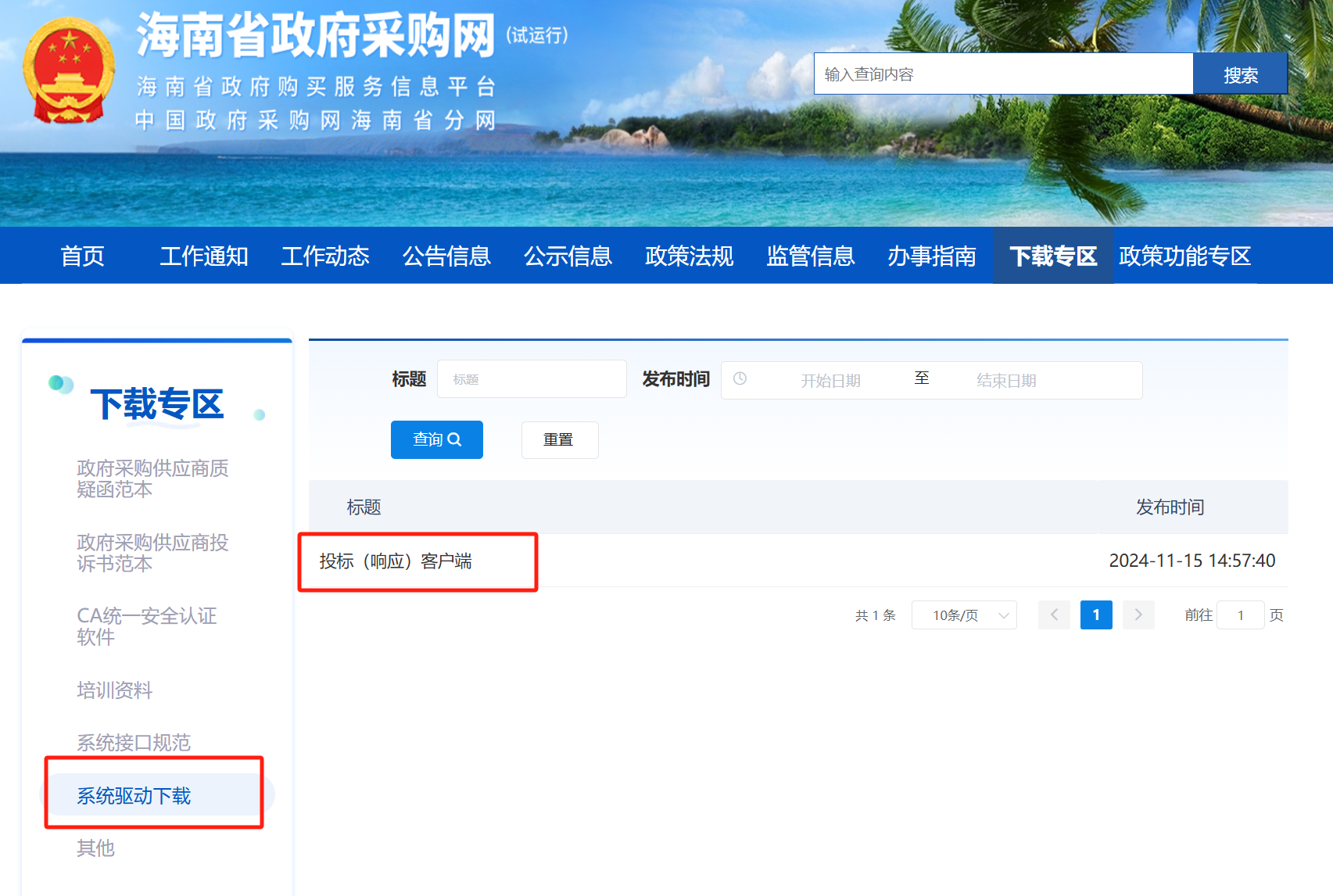
登录窗口
云平台互联网登录地址:https://ccgp-hainan.gov.cn/
云平台政务外网登录地址:https://10.135.168.124
用户名和密码前期已通过海政通下发各采购单位,如有疑问可咨询政府采购管理处68550219。
请选择供应商,点击“登录”,如图:
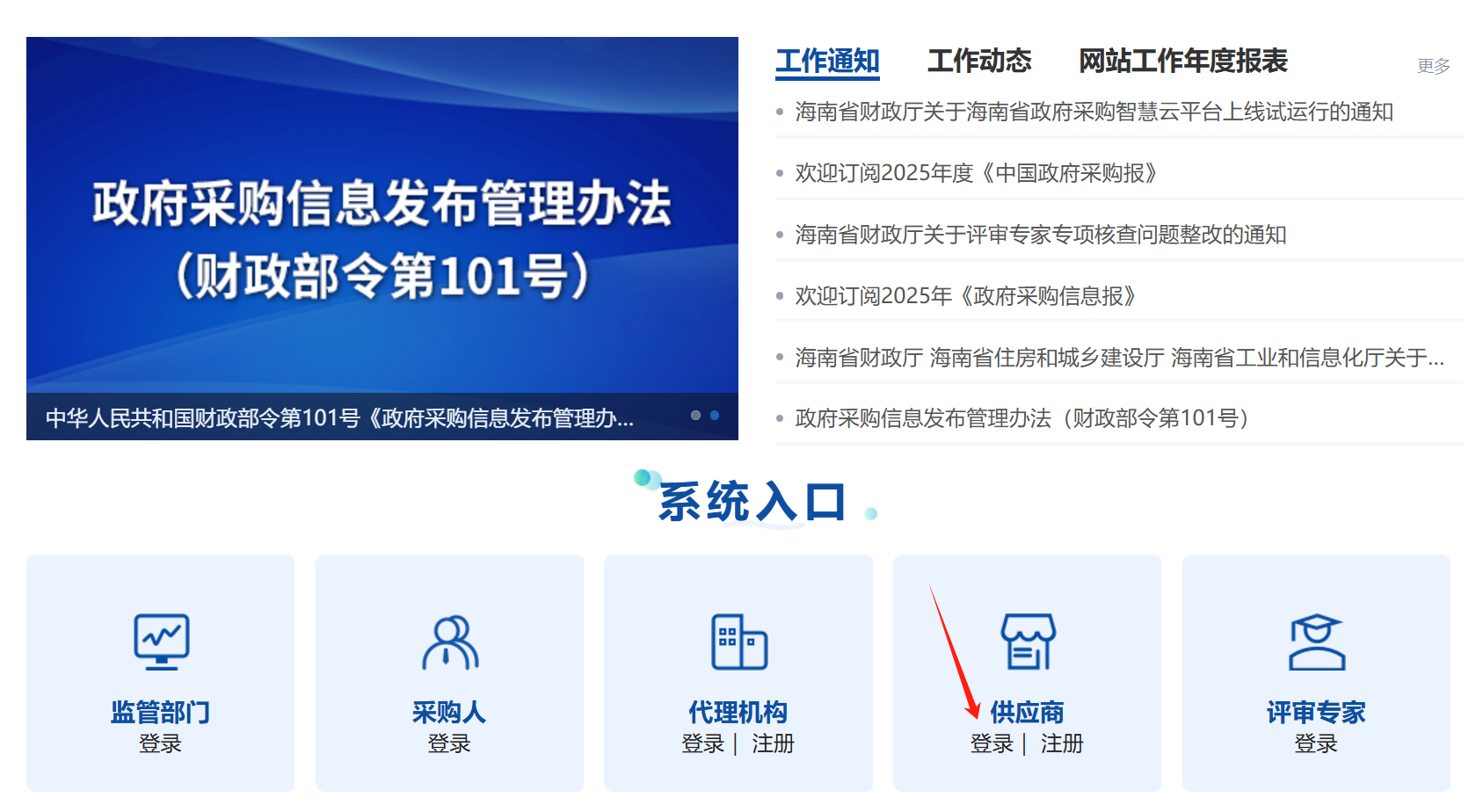
请输入账号密码、验证码进行登录,如图:
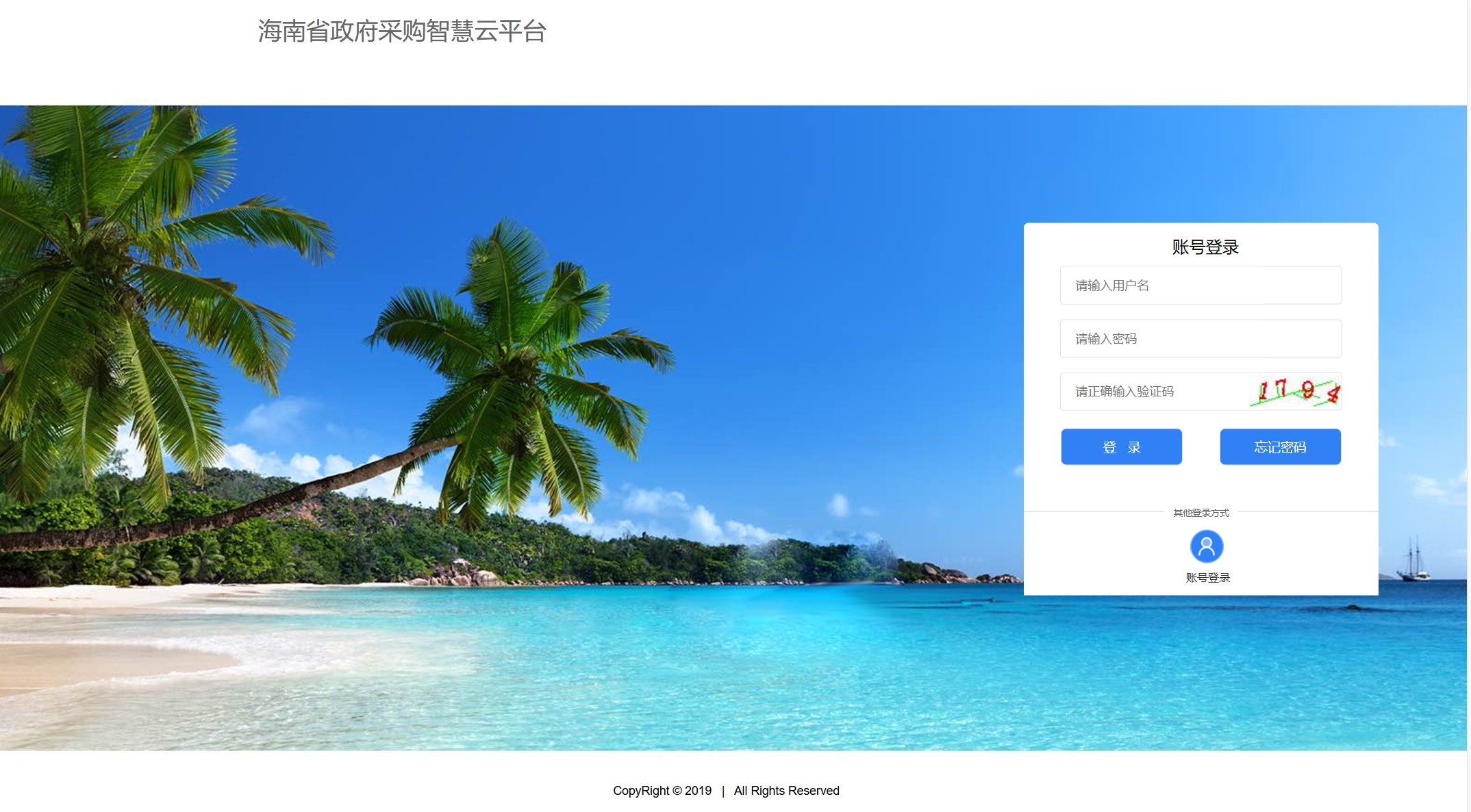
第1章 采购文件获取
1.1 获取采购文件
供应商按照采购文件规定的获取采购文件的方式和时间,进入海南省政府采购智慧云平台获取采购文件。
步骤一:
(公告征集形式):所有供应商都可登入系统后参与所有在未获取采购文件列表中的项目。
2)(书面推荐形式):只有被邀请的供应商登入系统才能在未获取采购文件列表中看到该项目且参与该项目。
3)供应商登入系统,切换至电子交易模块,点击【应标】-【投标(响应)管理】-【未参与】选择想要报名的项目后点击【未参与项目】。
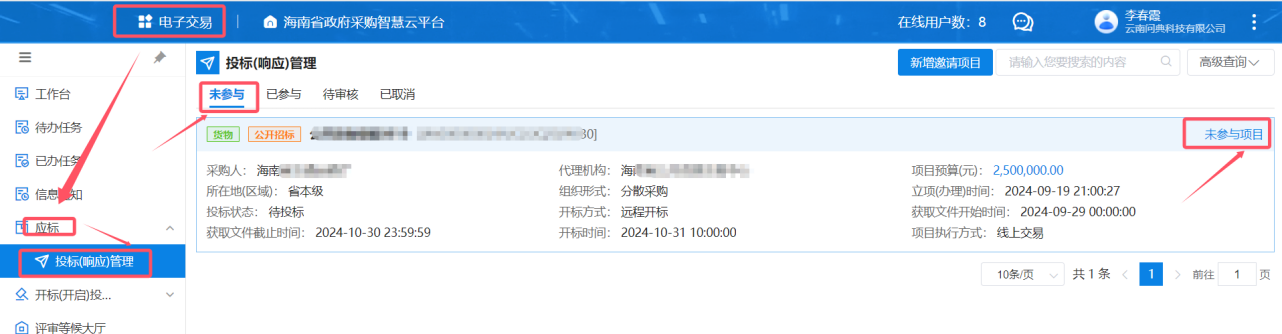
步骤二:输入联系人姓名、联系方式和邮箱后,点击【确认参与】后,确认弹出框中的供应商名称和组织机构代码是否正确,内容正确则点击【确认参与】。
注意:右侧有对应的包,当存在多包时默认全选,若只参与一个包,可取消全选,只勾选参与的包即可。
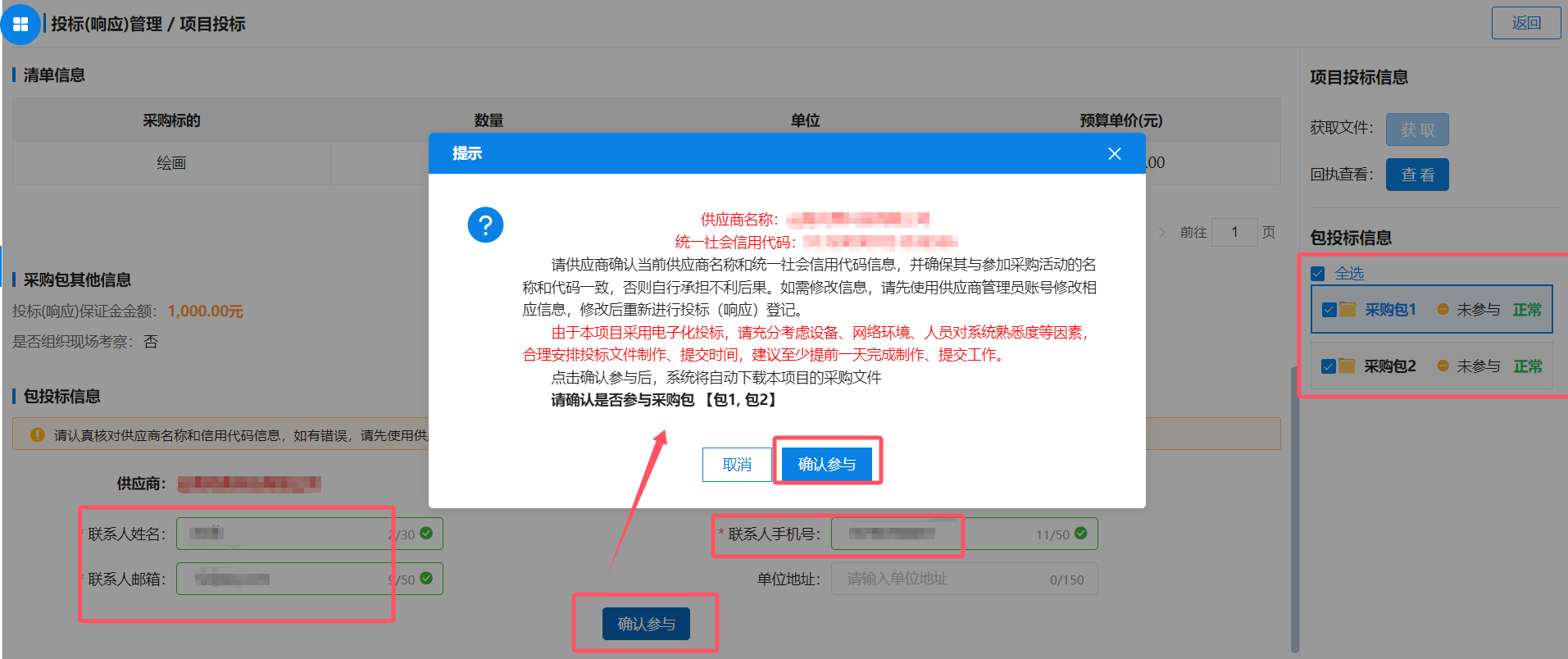
当弹窗出的供应商名字或者组织机构代码错误时,先点击【取消】,关闭弹窗,切换至供应商管理模块,去将供应商信息维护正确后重新去做获取采购文件操作。
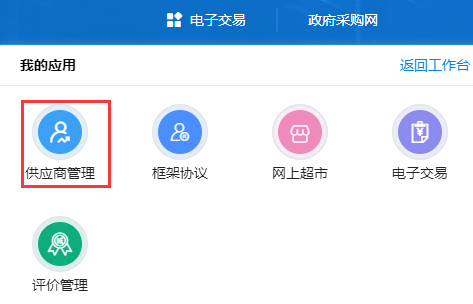
点击【机构信息维护】将供应商信息维护正确保存成功。
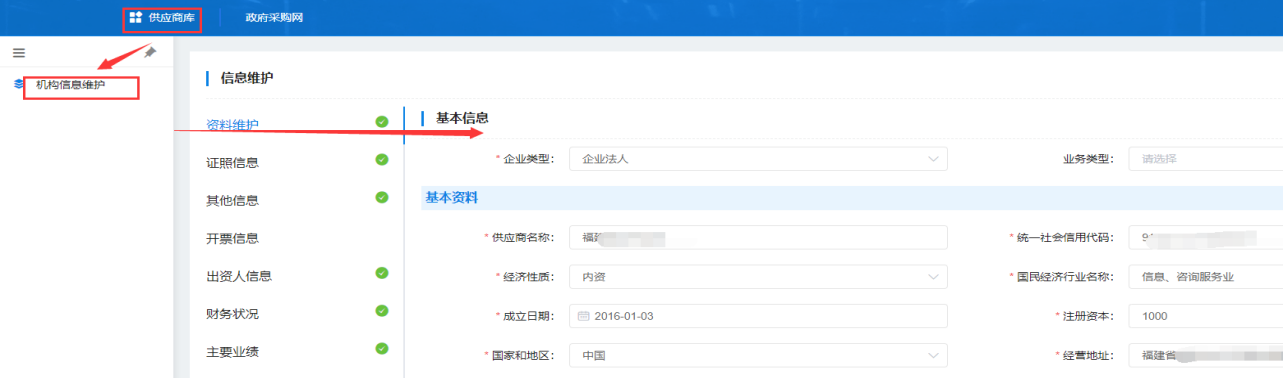
供应商信息维护正确后,重新切换至【电子交易】-【应标】进行获取采购文件操作,确认信息无误后点击【获取采购文件】。
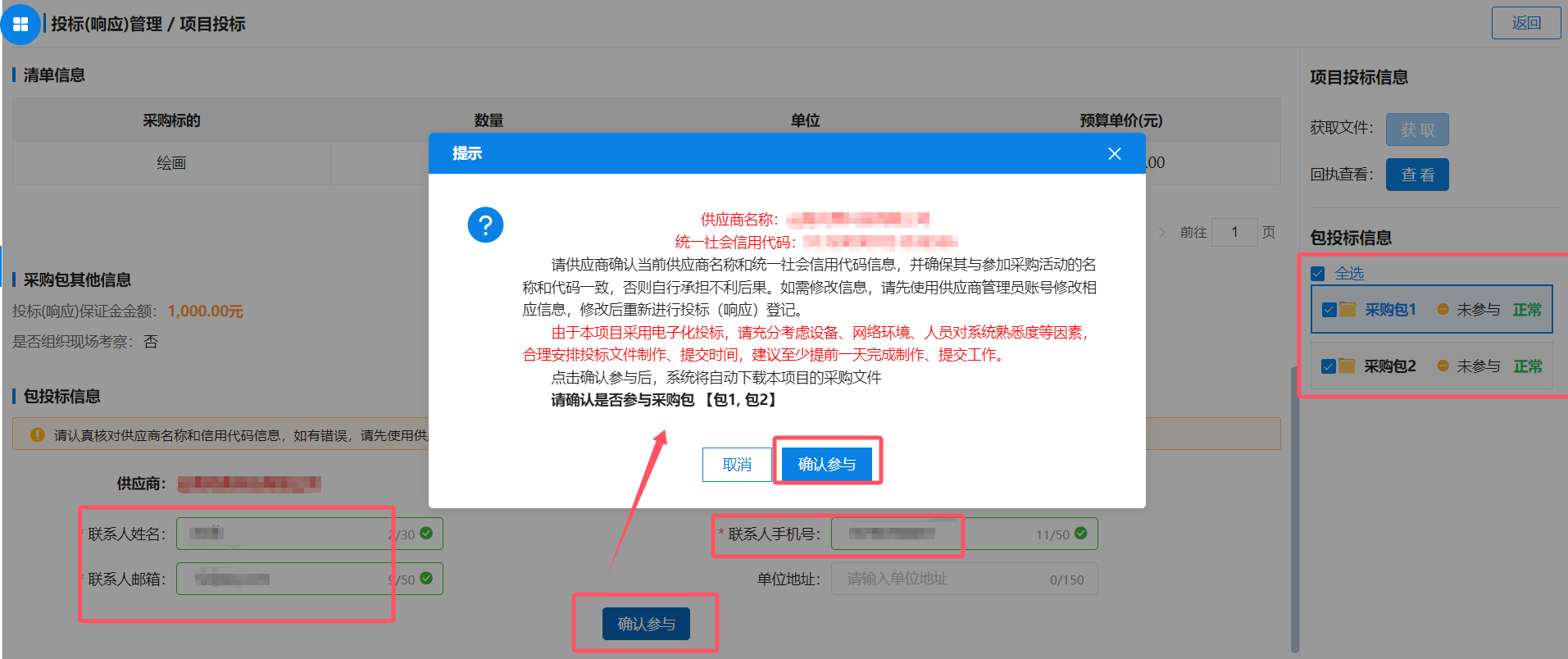
点击【确认参与】后直接跳转至下载界面点击【下载】,下载采购文件。
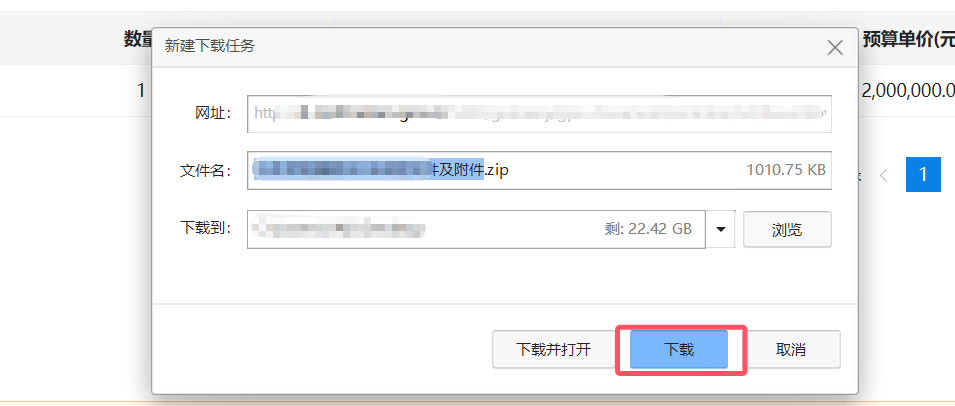
步骤三:也可点击右上角的【获取】按钮,下载采购文件。
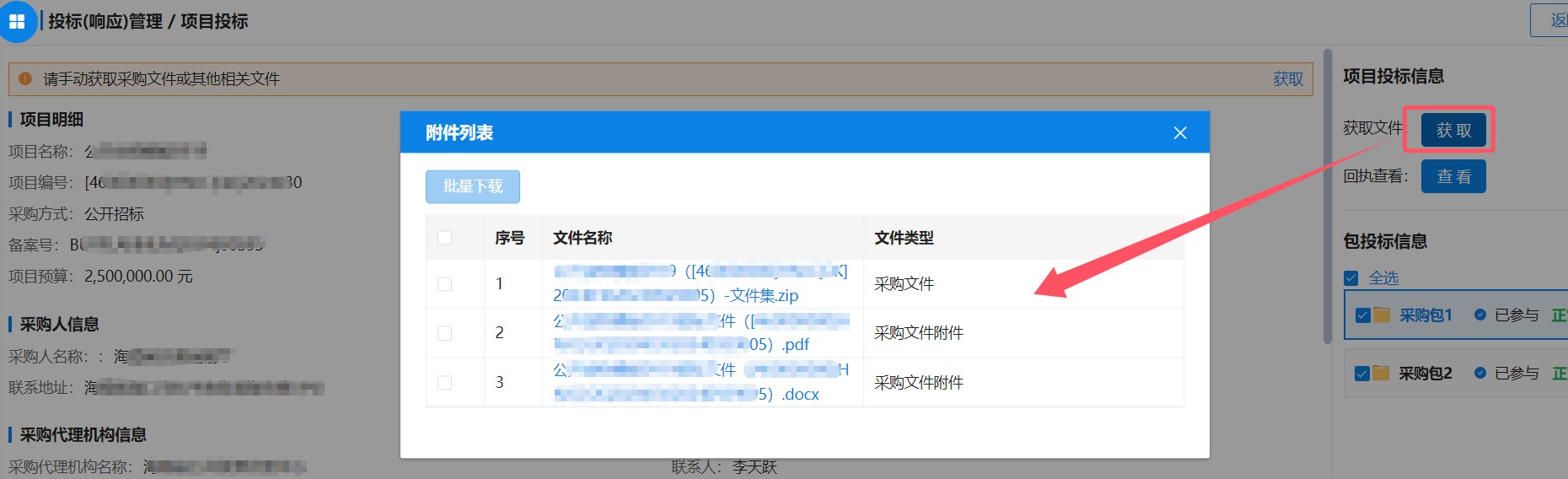
步骤四:点击【查看】-【查看回执函】,并在查看页面点击【下载】按钮,获取回执函。如图所示:
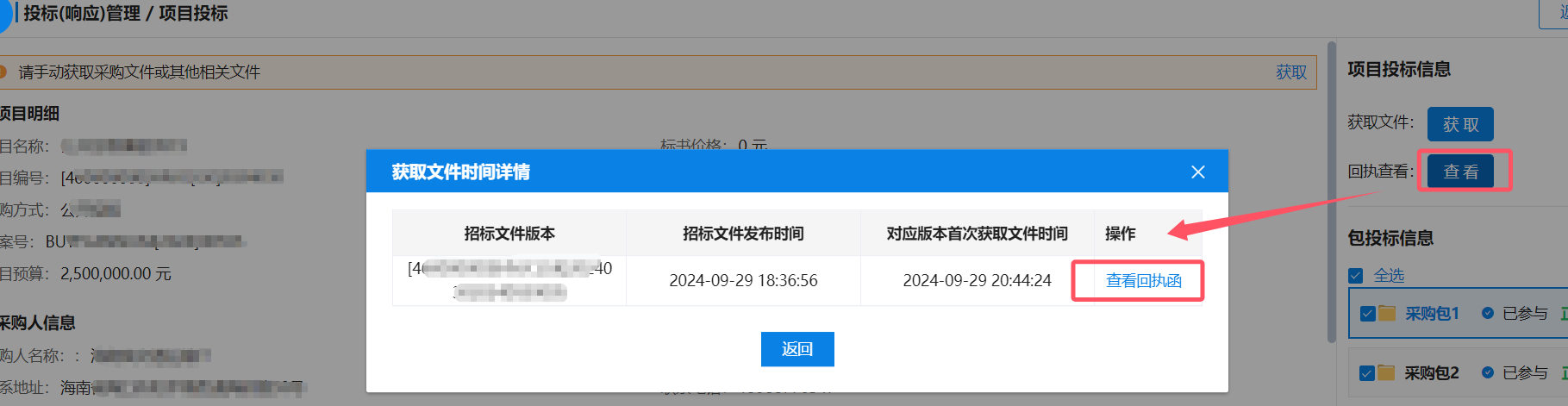
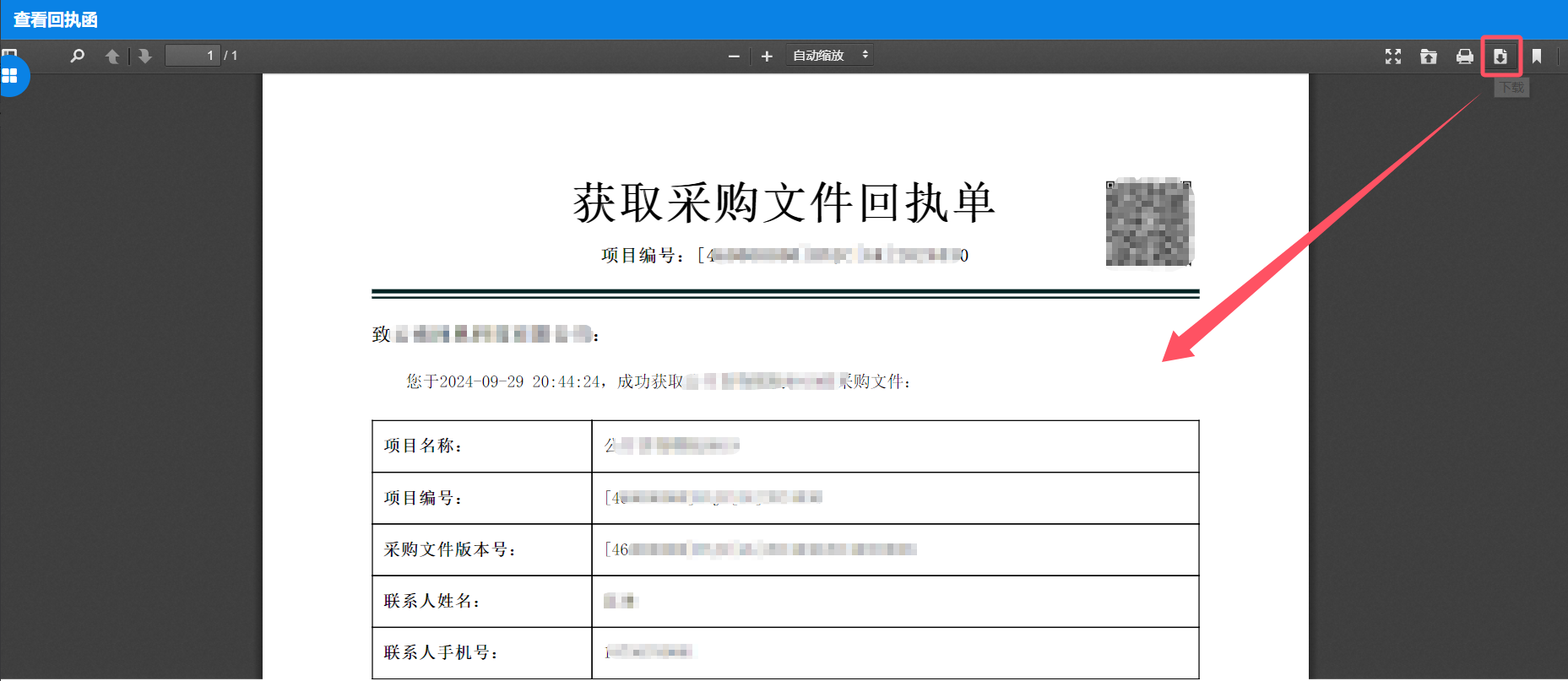
至此,获取采购文件完成。可进入投标客户端进行电子投标文件的响应操作。
重要提示:供应商获取采购文件以后,至投标响应文件提交截止时间前,应当及时关注项目更正信息。如采购代理机构更正采购文件内容,影响投标响应文件编制的,供应商应当及时重新获取采购文件且应当依据重新获取的采购文件要求在投标客户端重新编制投标响应文件。
1.1.1联合体报名
若该项目支持联合体,供应商需要联合体应标,主投供应商在获取了采购文件后一定要关联联合体成员,关联联合体成员需要校验供应商CA。步骤如下:
步骤一:主投供应商在获取采购文件的界面,点击【邀请联合体成员】在跳出的供应商界面选择联合体成员(供应商)和邀请内容后点击【确定】。
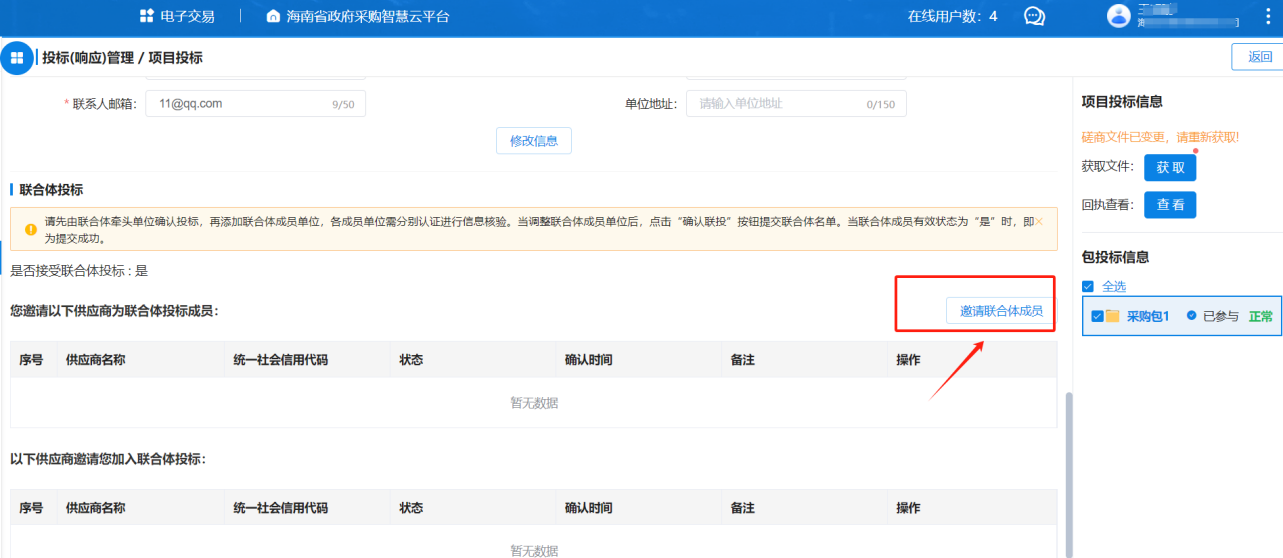
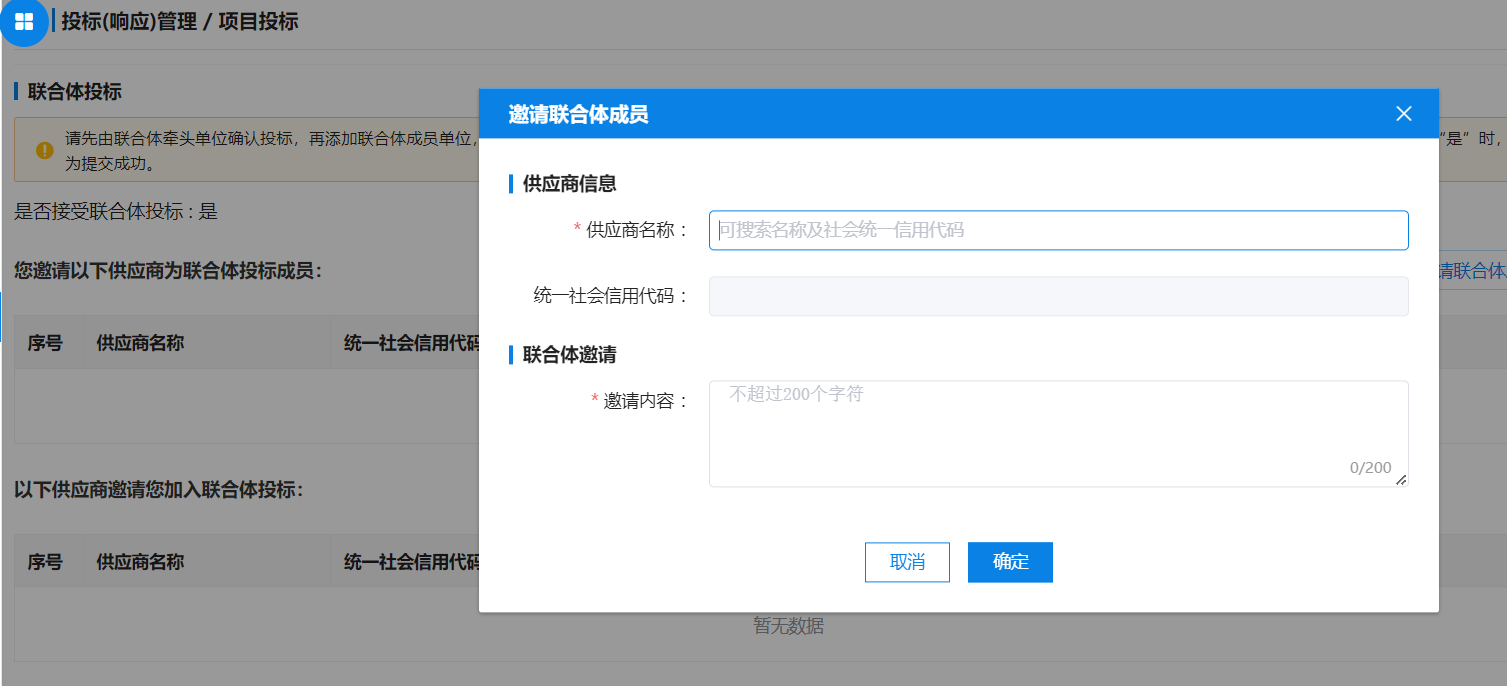
点击【确认】,信息确认完成后点击【下一步】
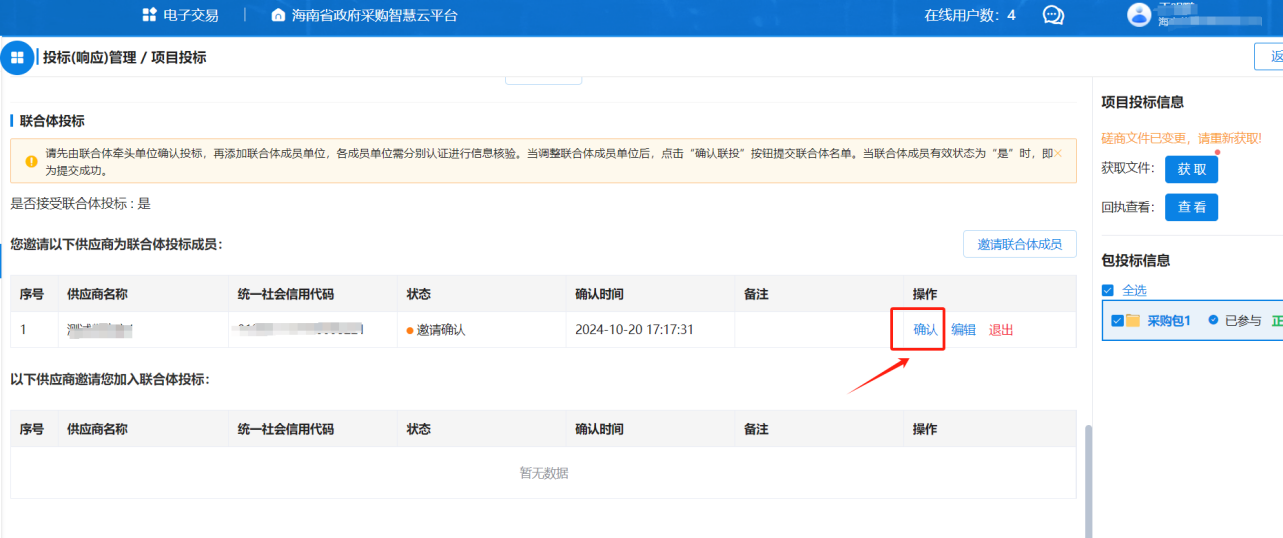
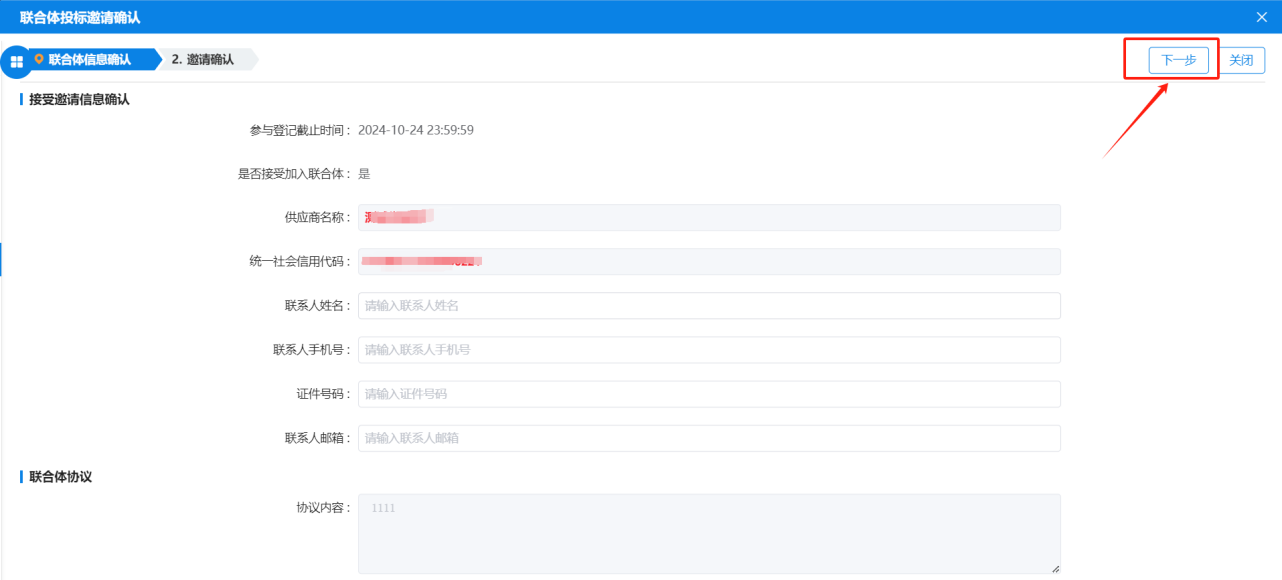
步骤二:插入联合体供应商ca,输入UKey密码后点击【读取信息】,识别联合体成员(供应商)CA,验证成功后,点击【提交】。

步骤三:参与供应商状态显示为邀请确认(接受),即完成联合体供应商的邀请操作。若需退出则点击【退出】即可。
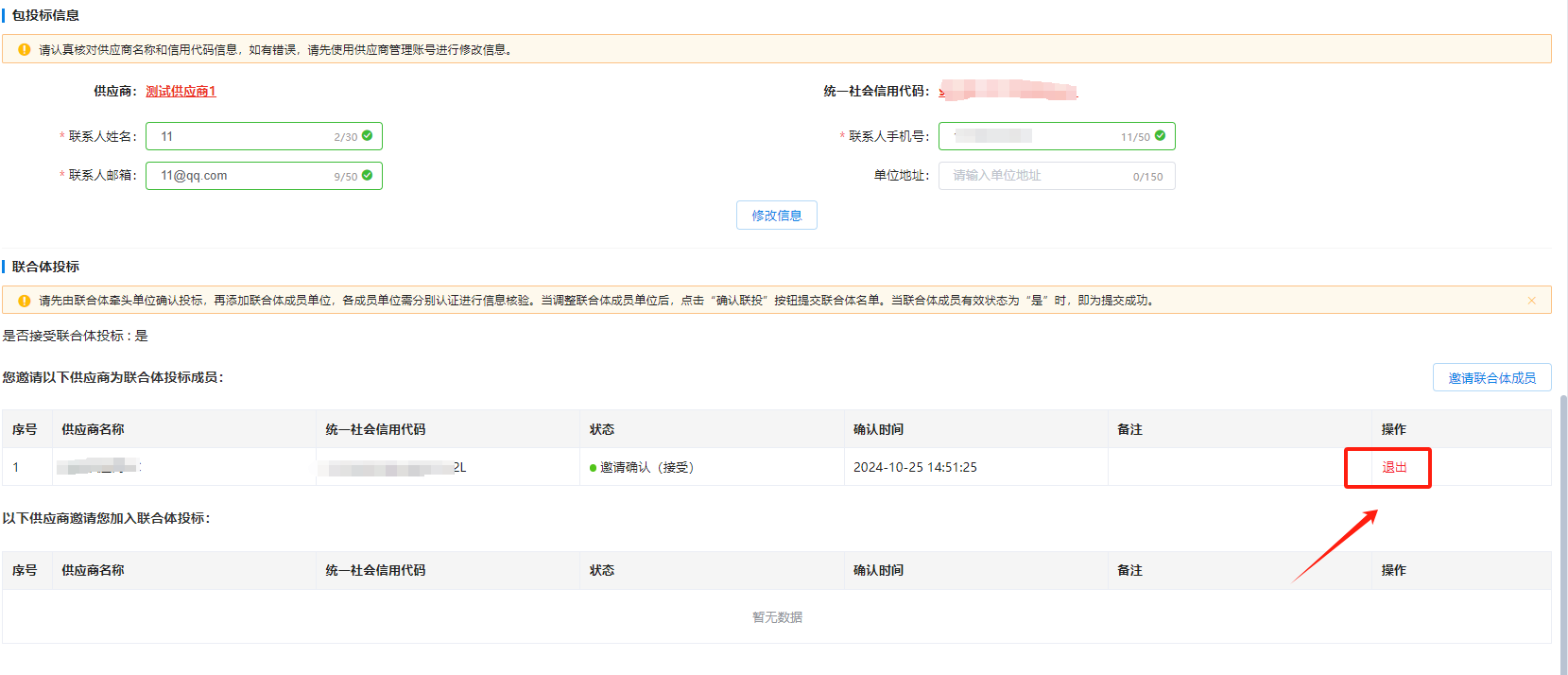
1.1.2获取保证金
步骤一:若所参与的项目需要交保证金时,供应商可在获取采购文件的界面点击【立即缴交】跳转至获取保证金的界面去获取保证金账号。
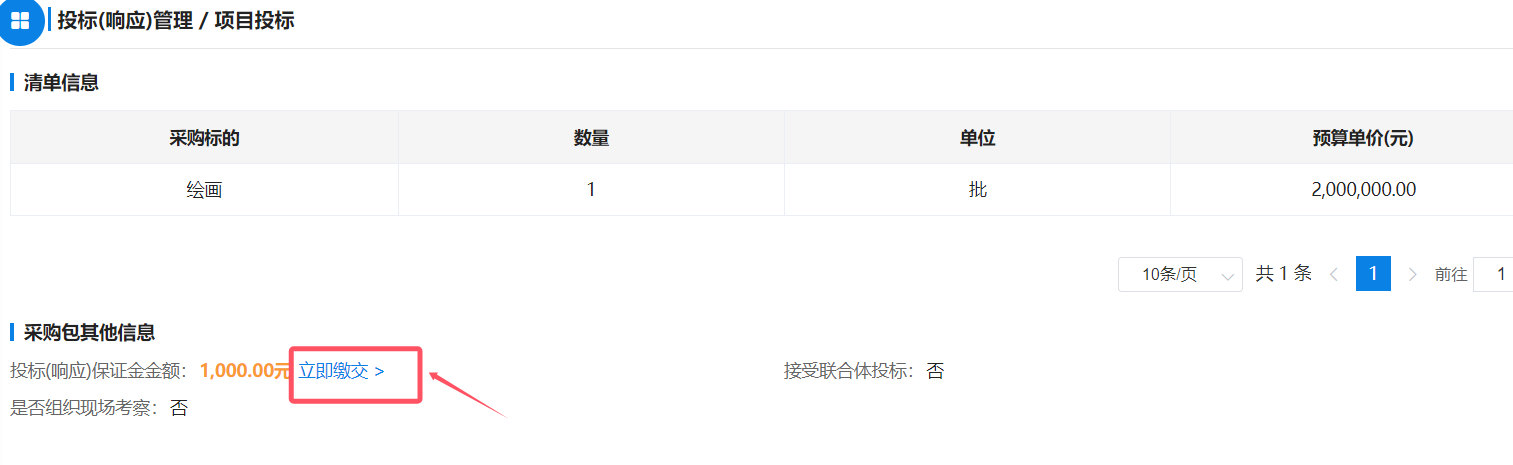
或者点击【应标】-【投标(响应)管理】-【已参与】-【获取缴费账号】进入获取保证金的界面。

步骤二:选择对应的付款方式,分别为线下缴交模式和电子保函模式(注意:付款方式的类型取决于代理机构在编制采购文件时选择的保证金缴交方式类型)。
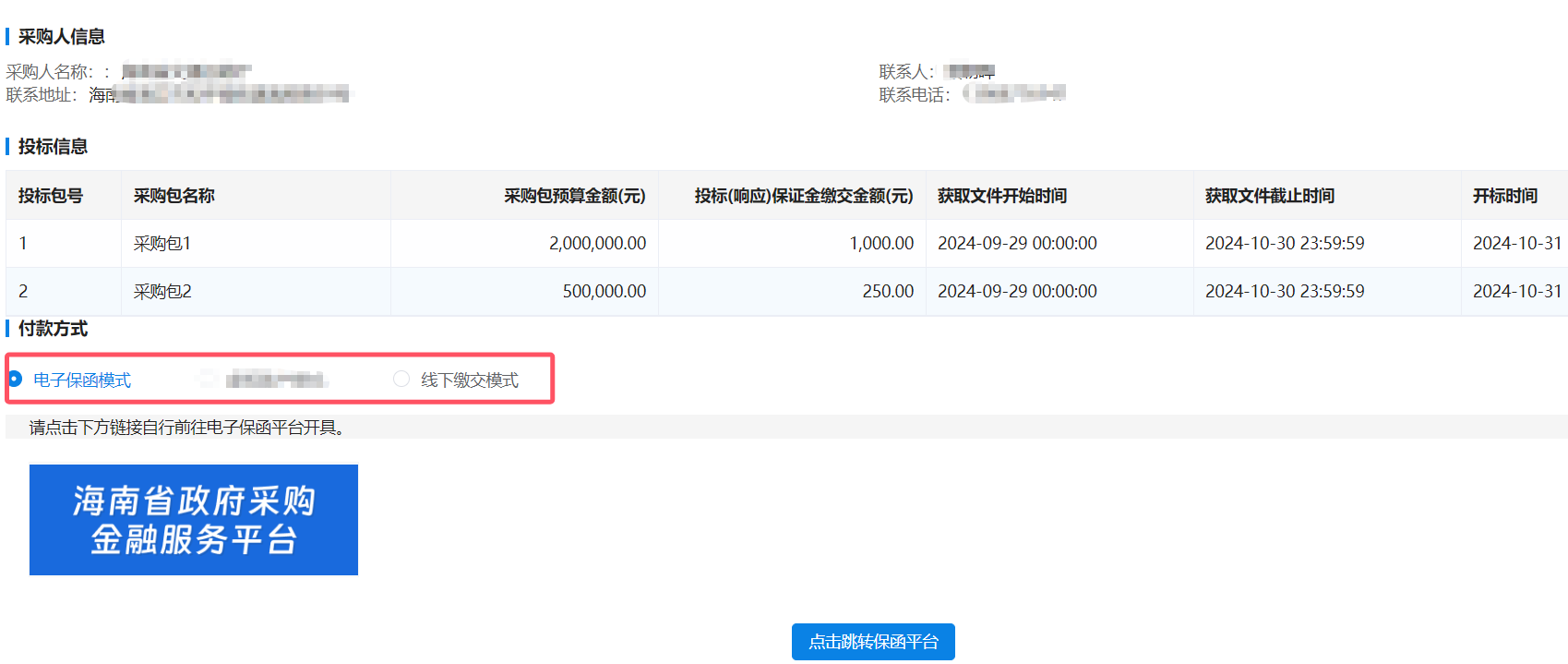
①电子保函模式
若选择【电子保函】模式,选择对应要申请的保函机构后点击【点击跳转保函平台】。进行保函的申请操作。
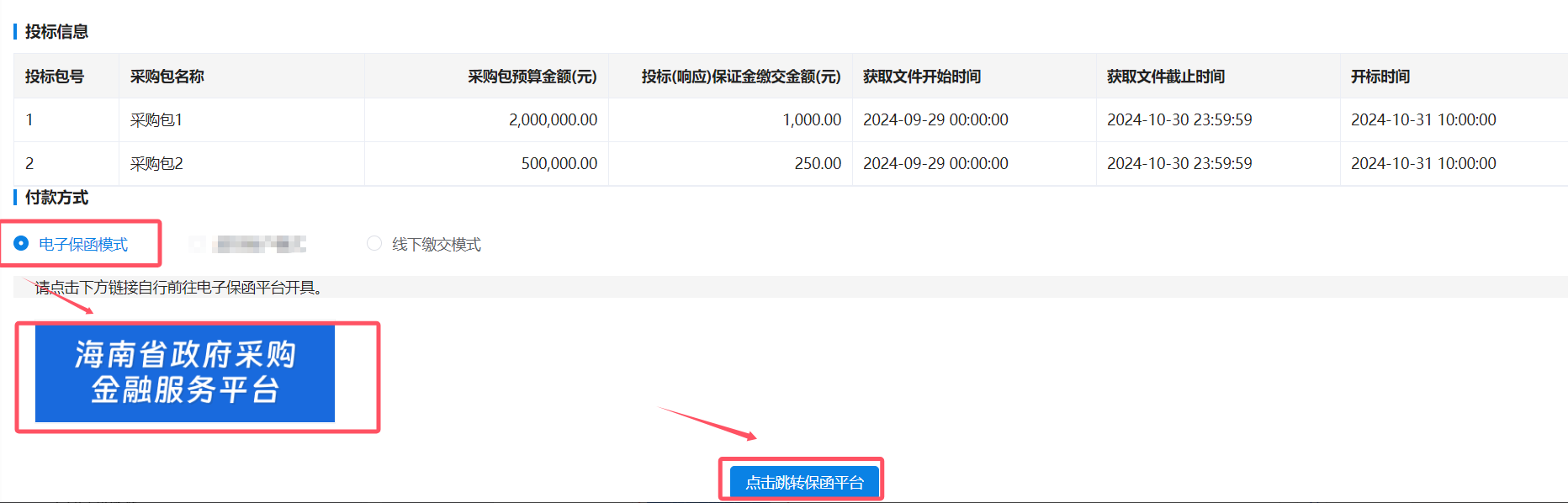
②线下缴交模式
若选择线下缴交模式(代理机构在编制采购文件时有选择线下缴交模式),
供应商根据该项目采购文件中关于线下缴交模式的规定进行缴交。
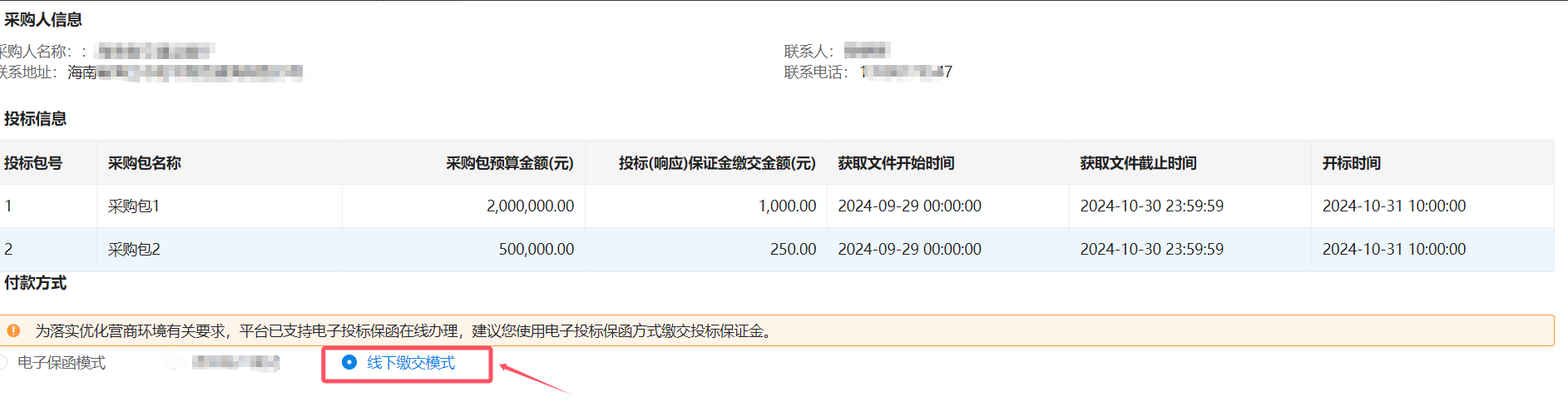
第2章 制作投标(响应)文件
2.1 投标(响应)客户端下载、安装、登录
供应商需要进入海南省政府采购智慧云平台下载投标(响应)客户端和ca客户端,在获取采购文件后,使用投标(响应)客户端编制投标(响应)文件。供应商根据提示进行安装完成后。
安装完成后,双击打开桌面已经安装的客户端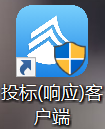 ,选择服务器地址,海南省政府采购智慧云平台:https://ccgp-hainan.gov.cn/gpx-cxf
,选择服务器地址,海南省政府采购智慧云平台:https://ccgp-hainan.gov.cn/gpx-cxf
供应商可使用账号密码(与海南省政府采购智慧云平台的登录账号密码一致)或者ca(若账号与ca有绑定)登录,点击【登录】,进入项目列表页。如图所示:
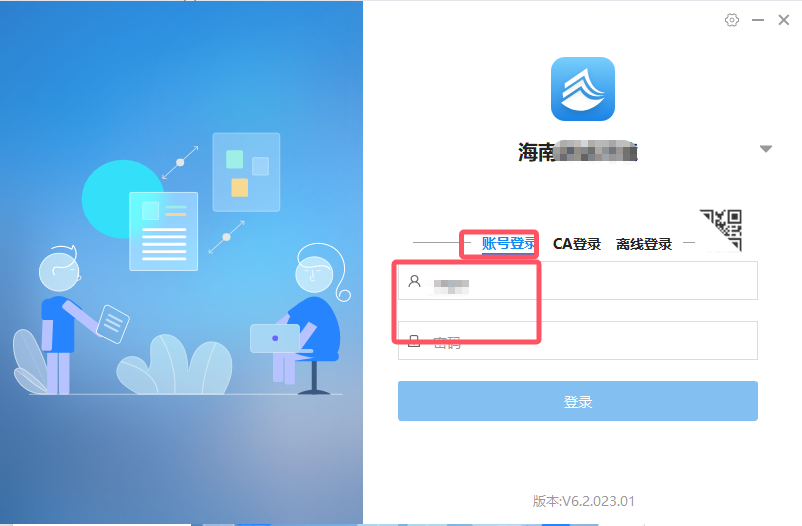
2.1.1投标(响应)客户端页面功能介绍

【环境检测】:检测当前电脑环境是否符合要求。详见下图:
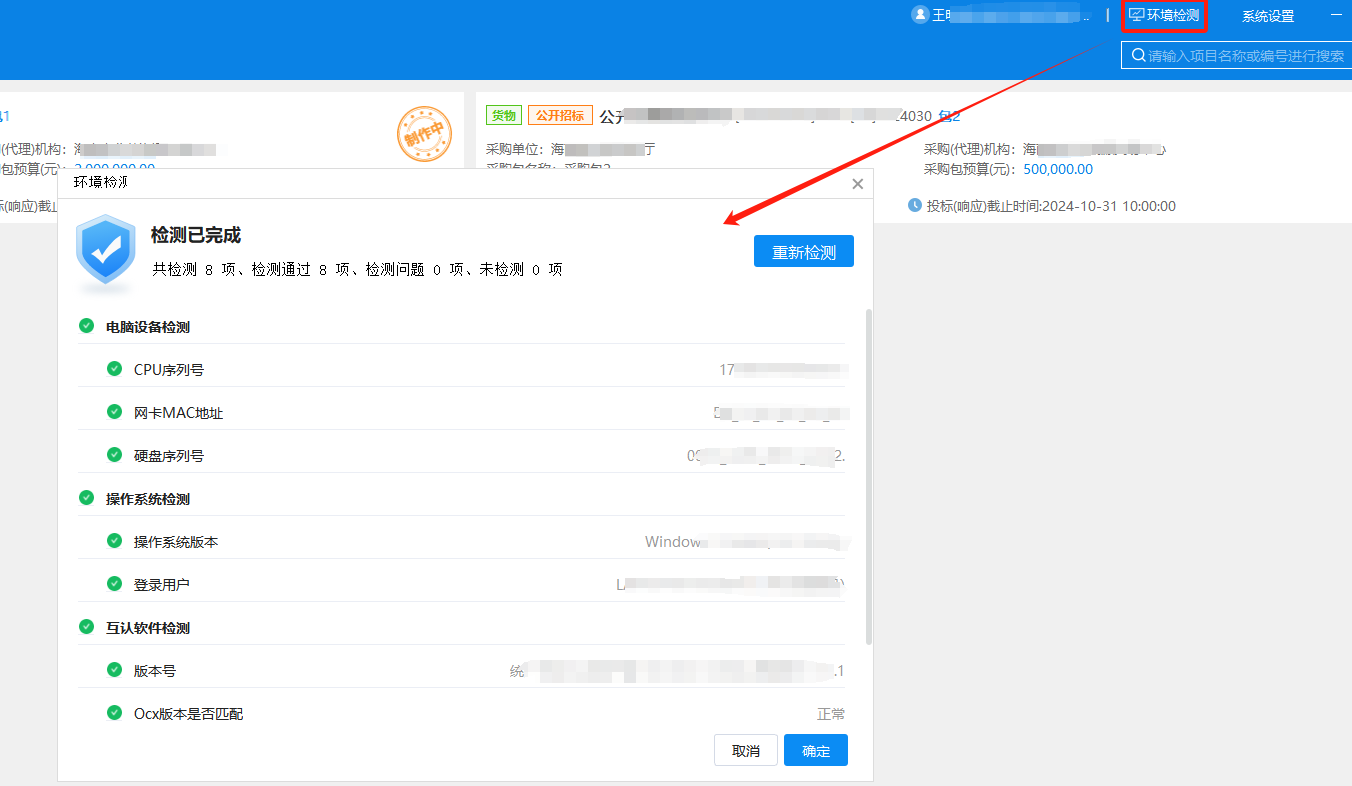
【模式切换】:点击后可在列表展示和视图展示间切换。详见下图:


【制作】:选择需要制作的项目后点击【制作】进入响应文件的界面。
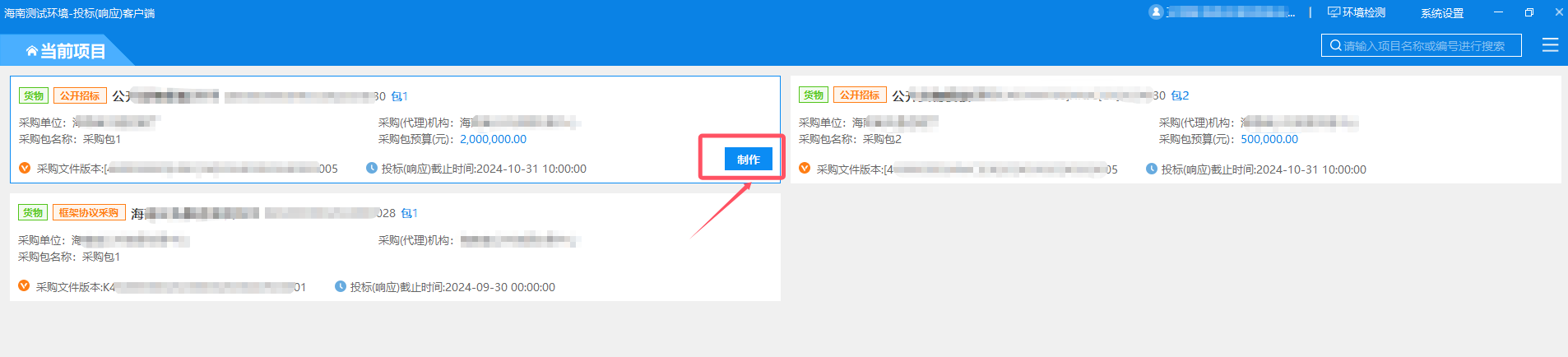
2.2 编制投标(响应)文件
2.2.1响应格式文件
进入编制投标响应文件环节,可查看到其他分册和报价分册两个分册以及每个分册底下对应的格式文件(该格式文件为代理机构在编制采购文件环节时设置的)。
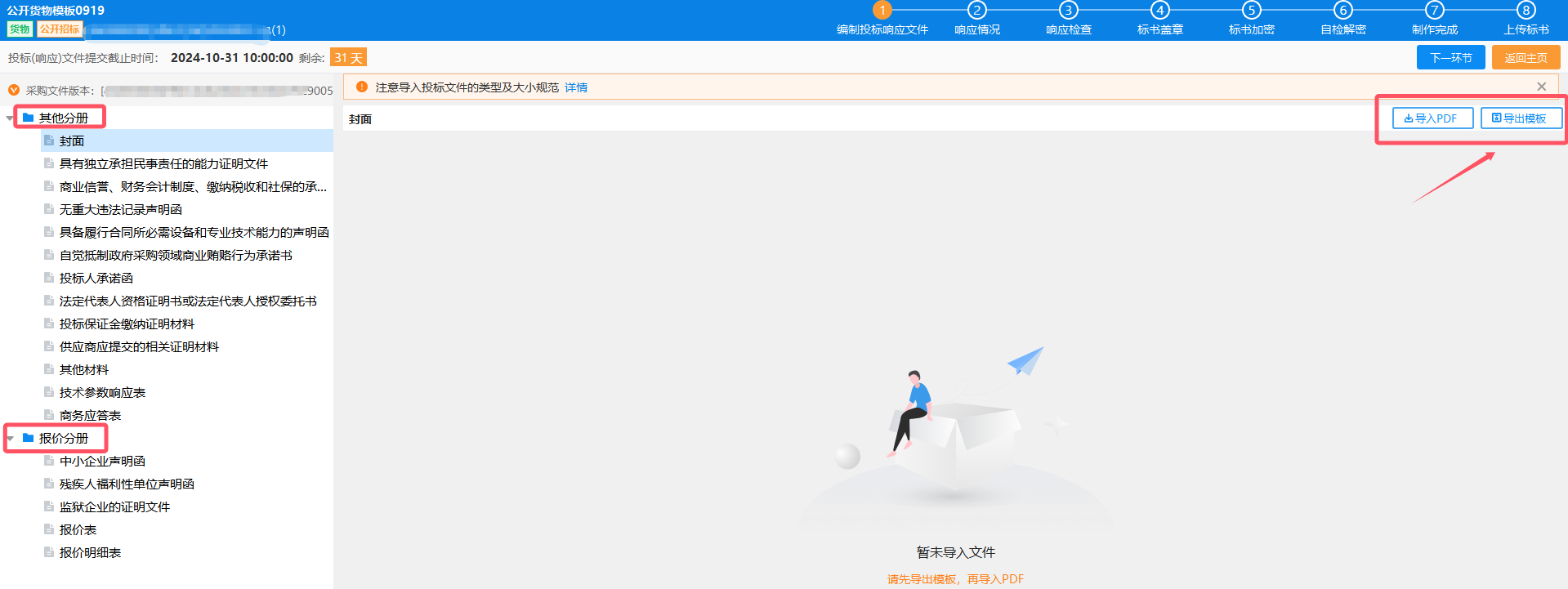
点击分册底下的格式文件,确认该评审项是否必须响应,若代理机构设置了必须响应,供应商则必须响应该格式文件,可按招标文件要求点击【导出模板】进行模板的下载,根据下载下来的模板线下编制完成后点击【导入PDF】导入进行响应。注意:只能导入pdf格式。
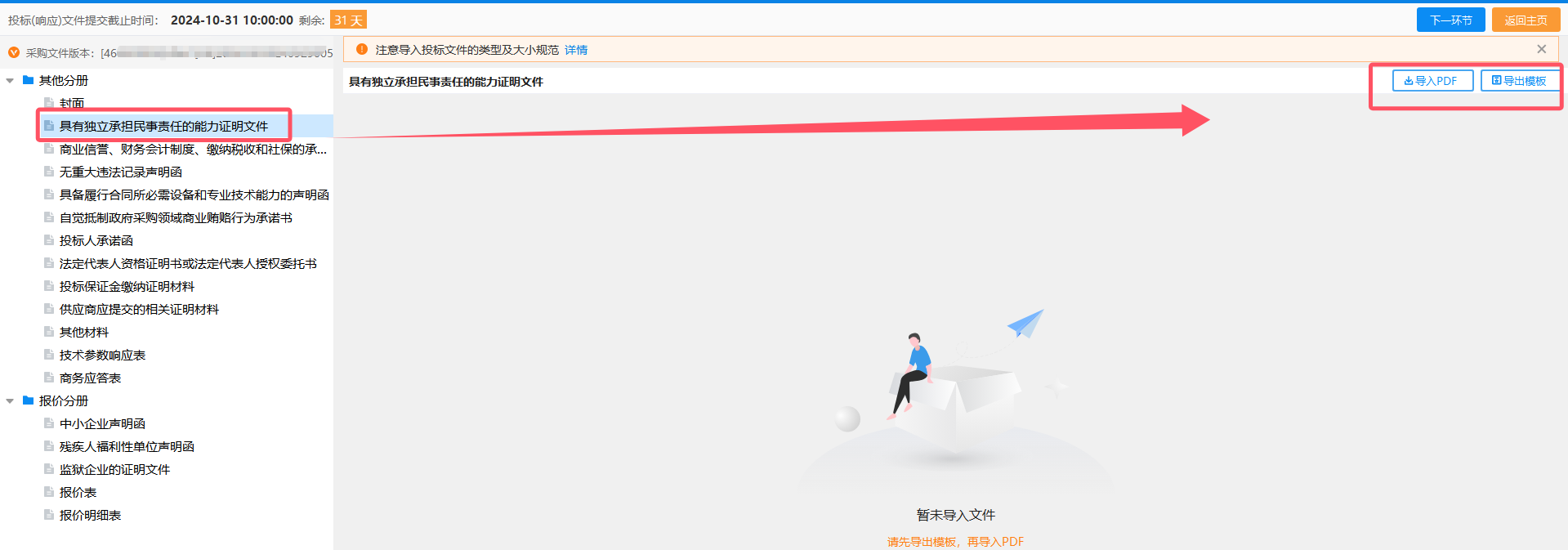
若设置了无需响应,供应商则可按需点击【不响应】(系统自动生成不响应文件)。前提是代理机构在编制采购文件时有选择按需响应,供应商才可根据实际选择响应还是不响应。
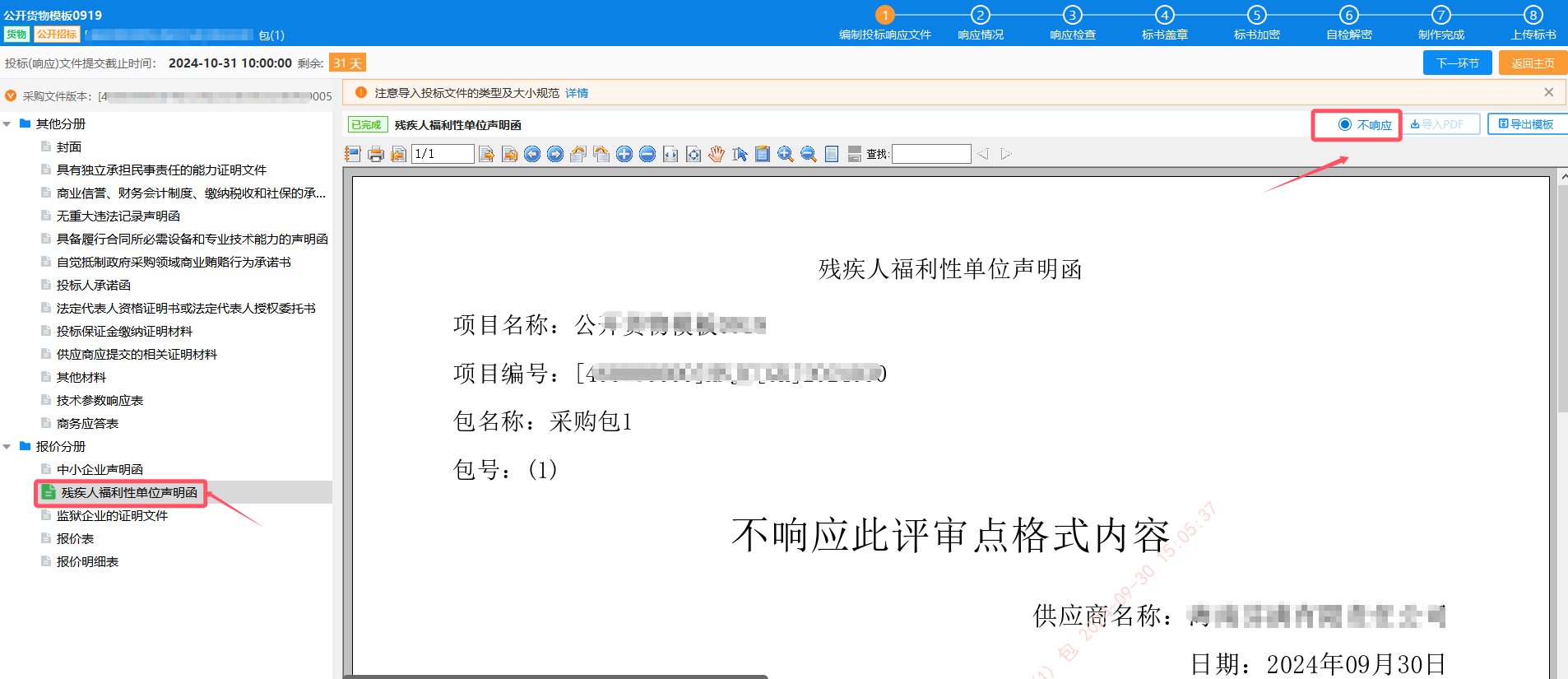
对于响应完成的格式文件会显示绿色。
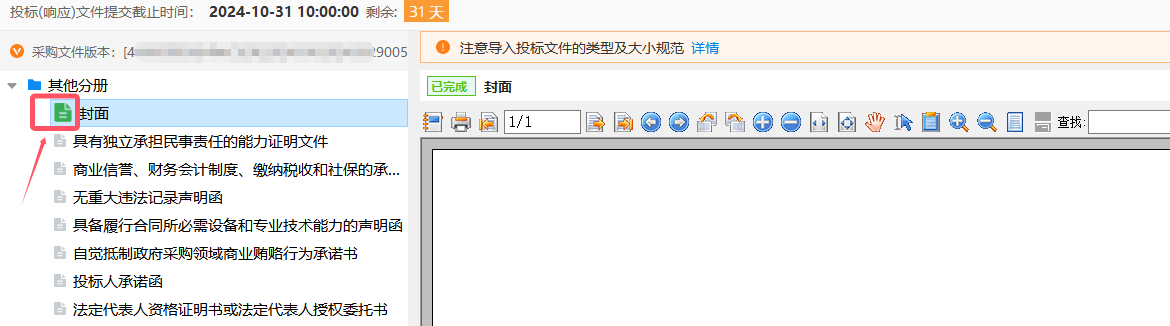
点击每个格式文件左下角可查看该格式文件对应的响应要求。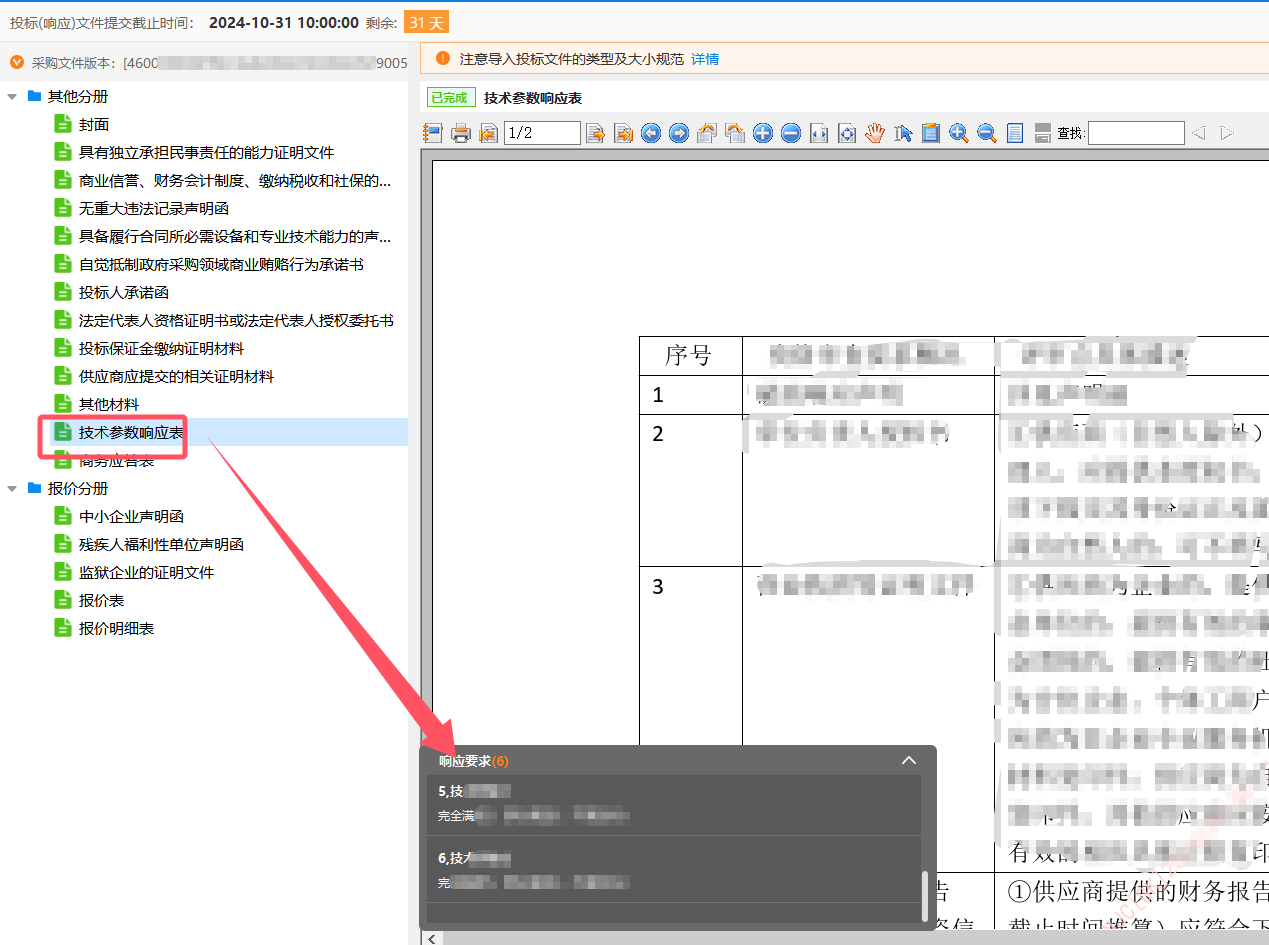
若导入后需要修改已导入的文件可点击【导入PDF】选择正确的文件后导入,替换原先已导入的文件即可。
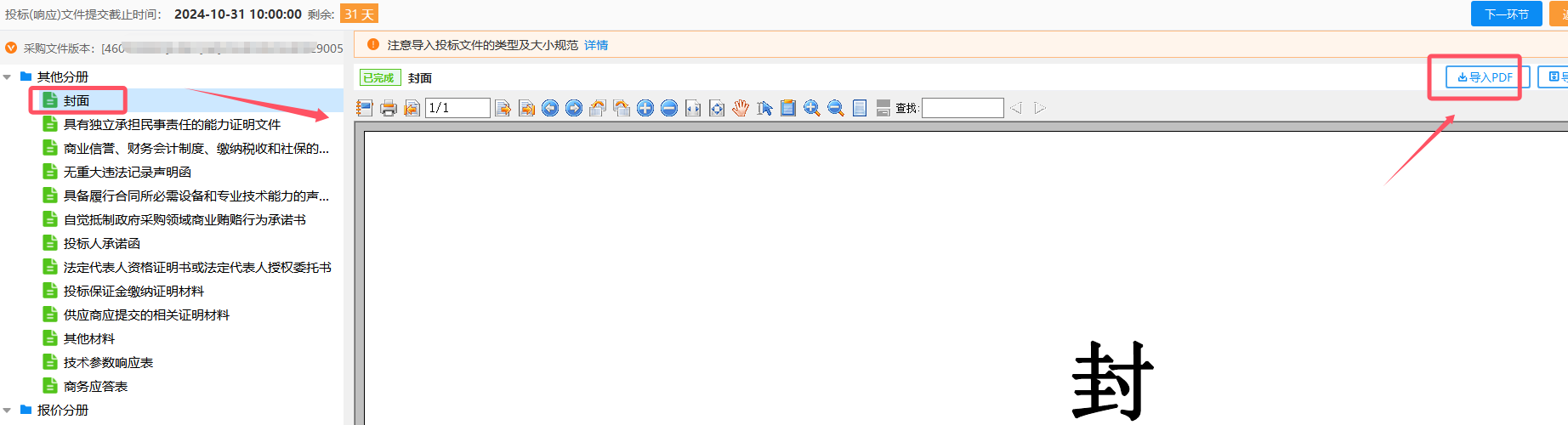
注意:每个格式文件都只能导入一份PDF。
2.2.2报价表和报价明细表
注意:报价分册中的报价表存在2种,①只存在报价表,②存在报价表+报价明细表(附件上传),取决于代理机构设置的报价模式。
若只存在报价表,则供应商进行报价表的填写,按照代理机构设置的报价明细和列进行填写,填写完成后点击【保存】。注意:报价不能超过最高预算价。
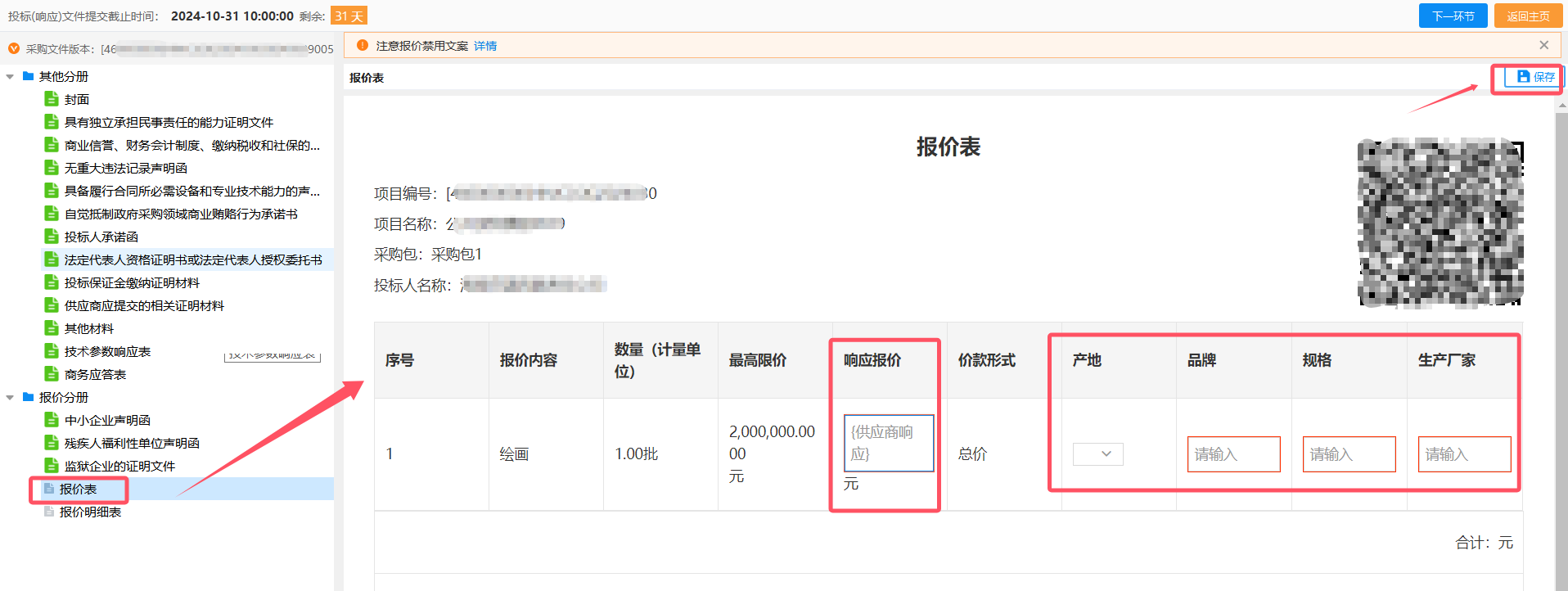
若存在报价明细表,点击【报价明细表】->右上角的【导出模板】,导出代理机构在编制采购文件环节设置的报价明细格式,按照要求编制好报价明细表(仅支持PDF格式),点击【导入PDF】导入投标客户端。
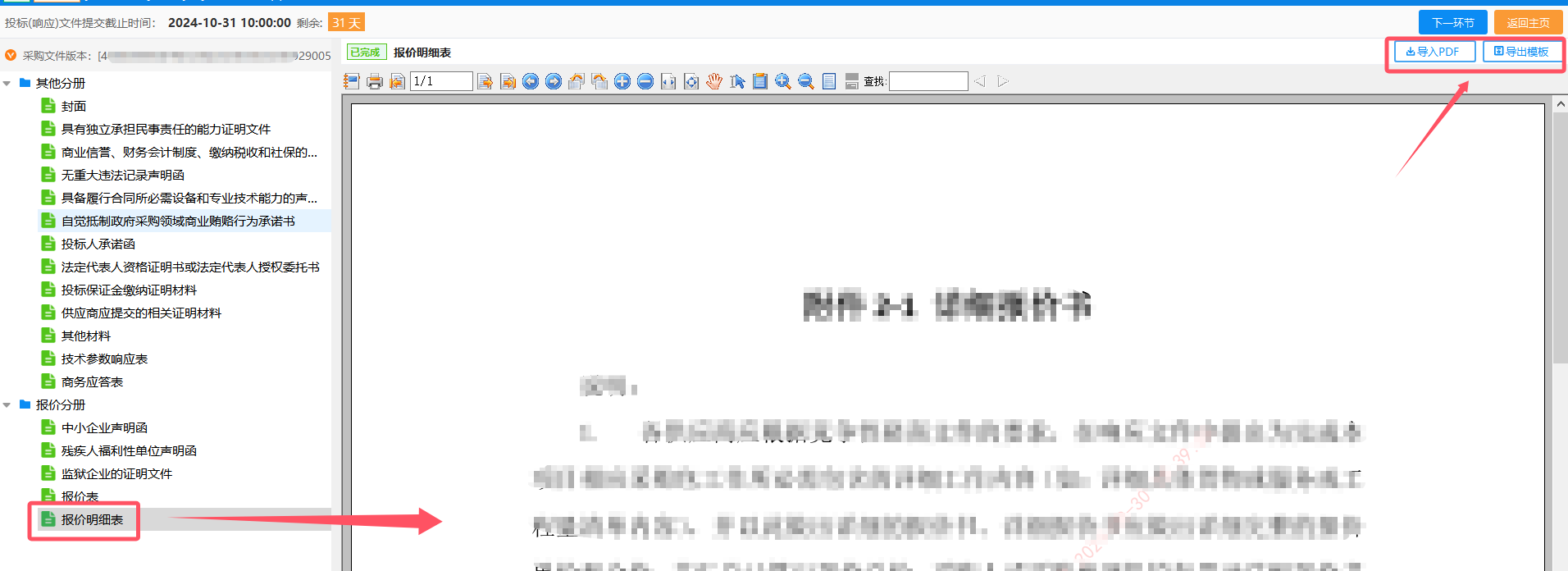
编制完成后点击【下一环节】进入响应情况环节。
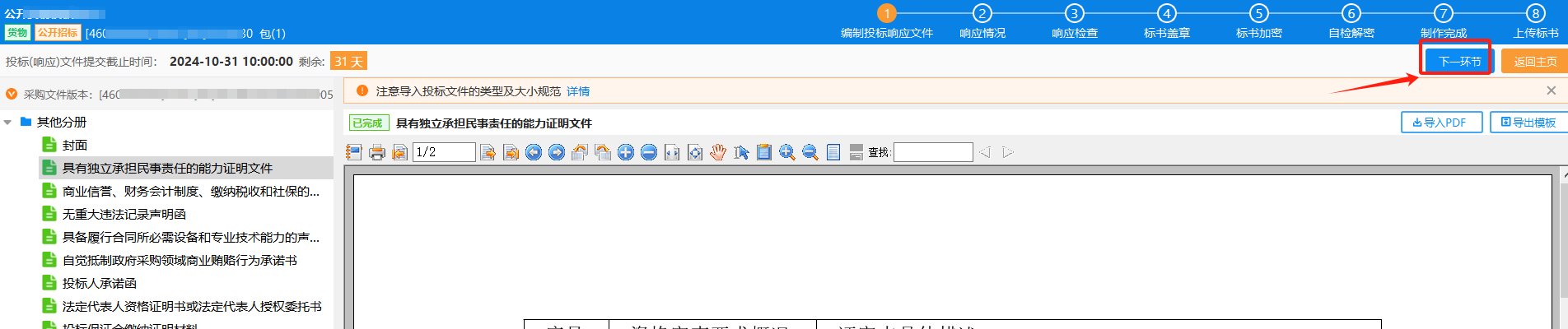
2.3 响应情况
进入响应情况环节,可依次点击各评审点对文件进行标记。
注意:响应环节每个评审点引用的文件为第一环节导入的文件。且每个评审点关联的格式文件由代理机构设置。
例如:点击左边资格性中的《具有良好的商业信誉和健全的财务会计制度》。中间显示为代理机构在编制采购文件时该项关联的格式文件,右边显示为导入的《具有良好的商业信誉和健全的财务会计制度》的响应文件预览界面。
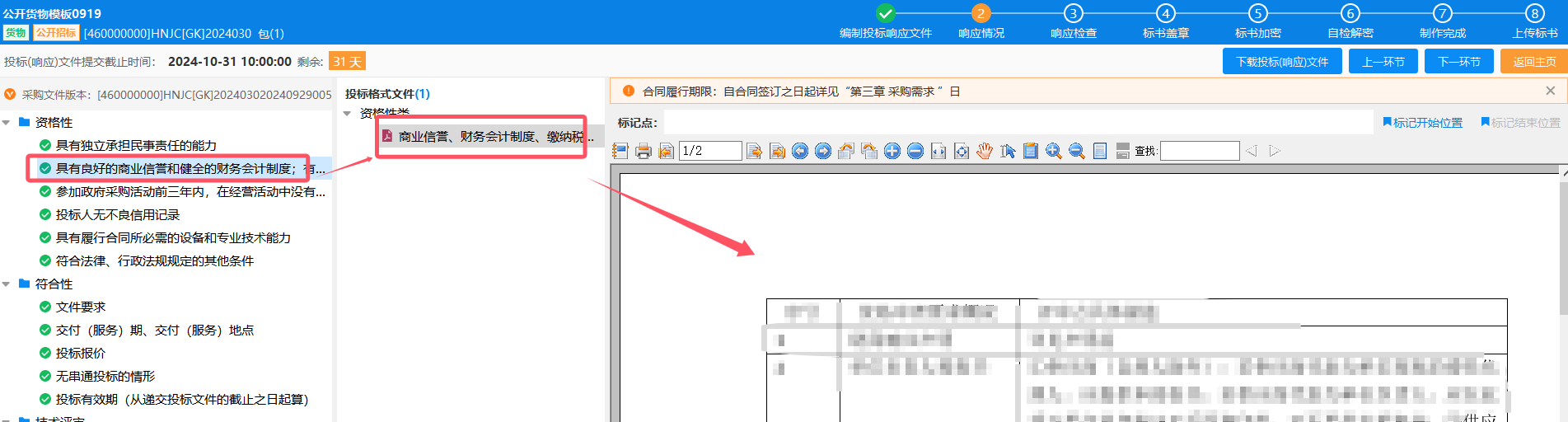
点击开始、结束位置可进行评审点标记,若一个格式文件对应多个评审点则需进行多个位置标记,以便专家在评审时可快速定位,如:技术响应表和商务响应表等存在多评审条款标记操作。
【标记开始位置】:例:点击技术评审分册下的具体条款,在导入的响应文件中找到该评审点内容在文档中的具体开始位置,点击〈标记开始位置〉标记开始位置。注意:可按需标记多处。
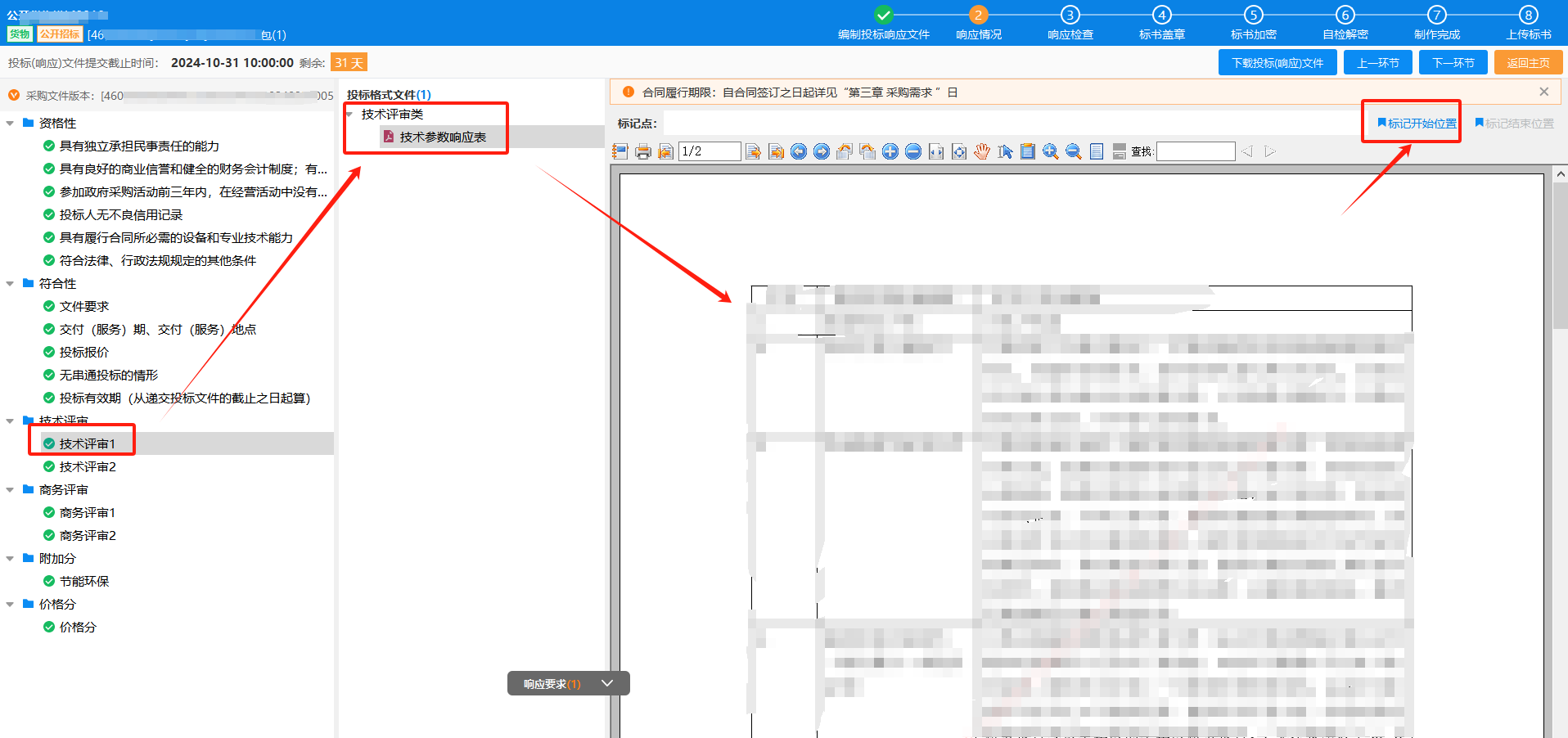
【标记结束位置】:找到响应点在响应文件中的具体结束位置点击〈标记结束位置>。注意:必须先标记开始位置,才能对应标记结束位置;可按需标记多处。
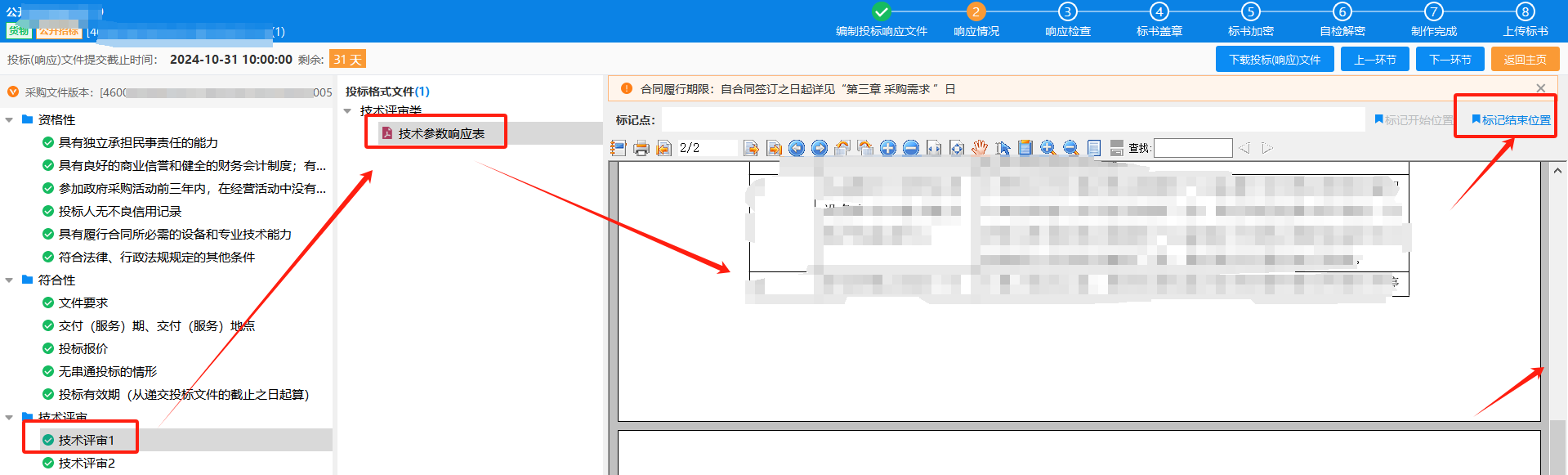
标记结束位置之后,在左上角可以看到对应标记内容点,点击标记点后可以正常跳转到对应的标记位置。
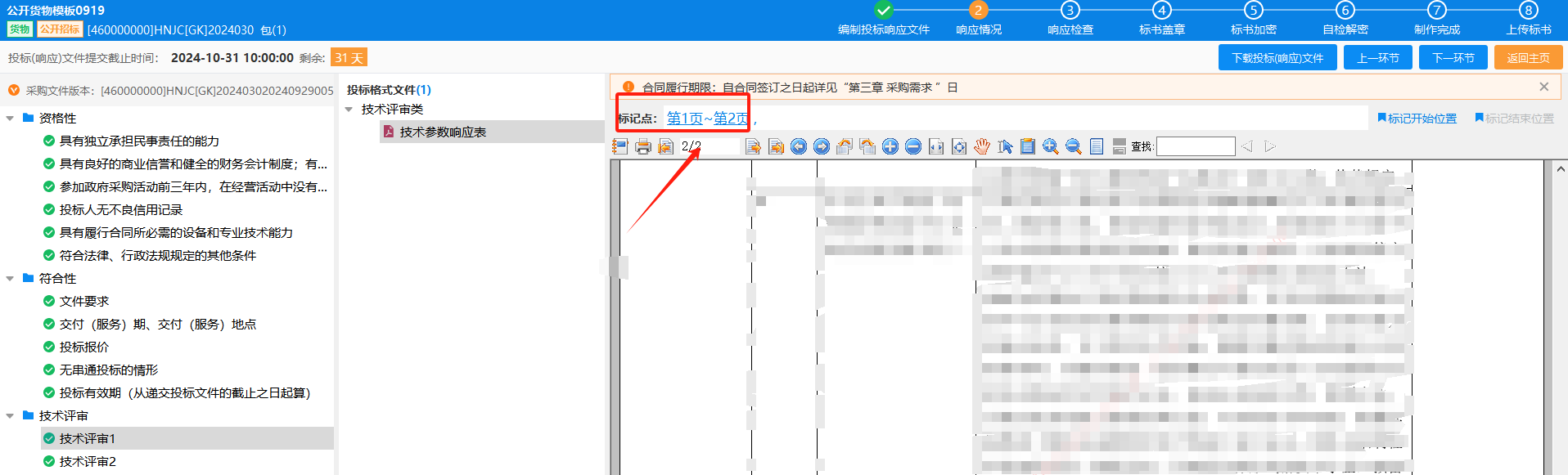
全部响应点都标记完成后点击【下一环节】进入响应检查环节。

2.4响应检查
进入响应检查环节,可对各项文件是否对应,是否生成PDF进行检查,若在第一环节选择不响应的,则对应显示“×”(确认是否无需响应),确认完成后点击【下一环节】进行标书盖章操作。
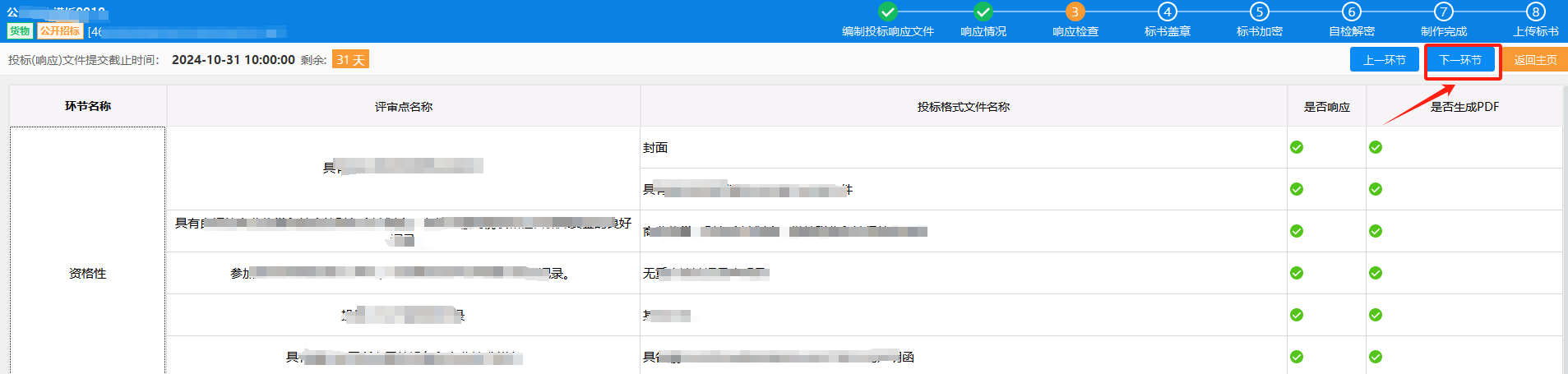
2.5 标书盖章
2.5.1 投标(响应)客户端签章功能介绍
【介质签章】:当前文件单页需要签章时,点击【介质签章】,找到需要盖章页选择合适位置进行签章。
【批量签章】:当前文件多页需要签章时,点击【批量签章】,输入需要签章页数选择合适位置进行签章。
【连续签章】:该功能为连续签章功能,点击该按钮之后,请先选择需签章页面,在盖章页面点击鼠标左键,即可显示印章进行移动定位,定位完成后再次点击鼠标左键完成盖章操作。所有签章完成后,点“停止连签”。
【撤章】:当前文件签章需要进行撤销时,点击【撤章】,撤回当前文件签章和签批(注意:撤章需要从最后一个盖的章开始撤销)。
2.5.2 投标(响应)文件签章
步骤一:插入CA(盖章数字证书介质),按需选择盖章模式,对投标(响应)文件进行签章。
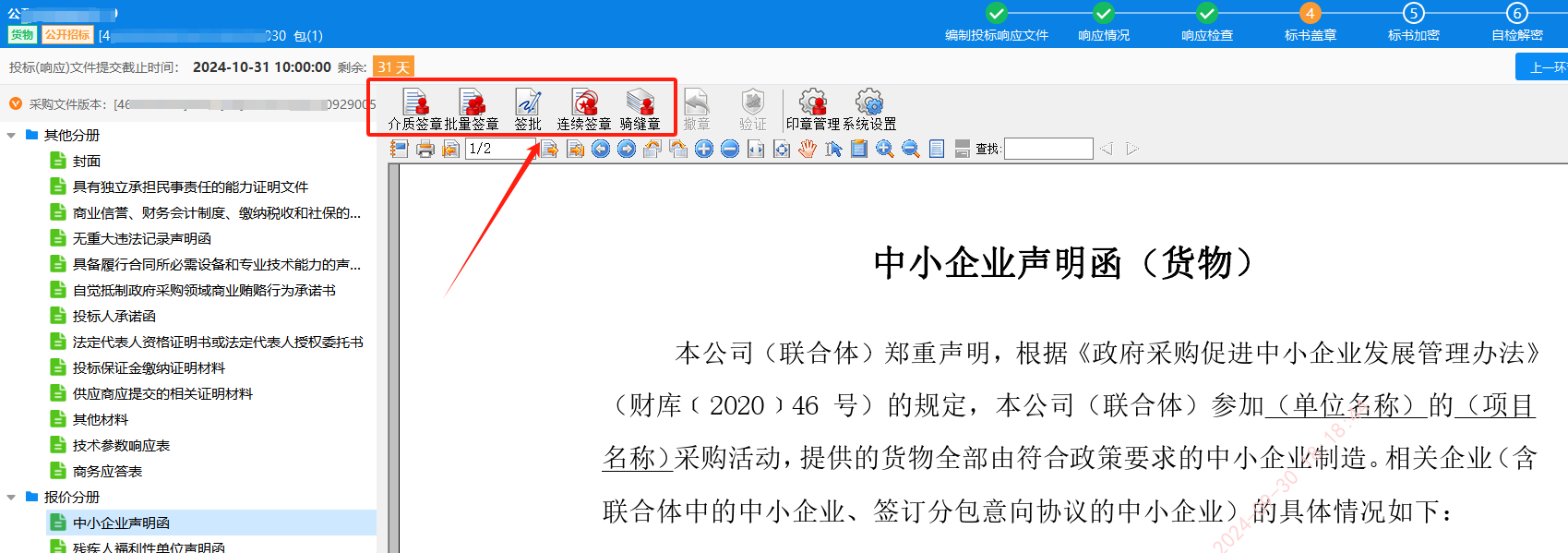
步骤二:各个文件都签章完成后(如下图所示:盖章完成位置会显示盖章的图标。),点击【下一环节】进行标书加密操作。
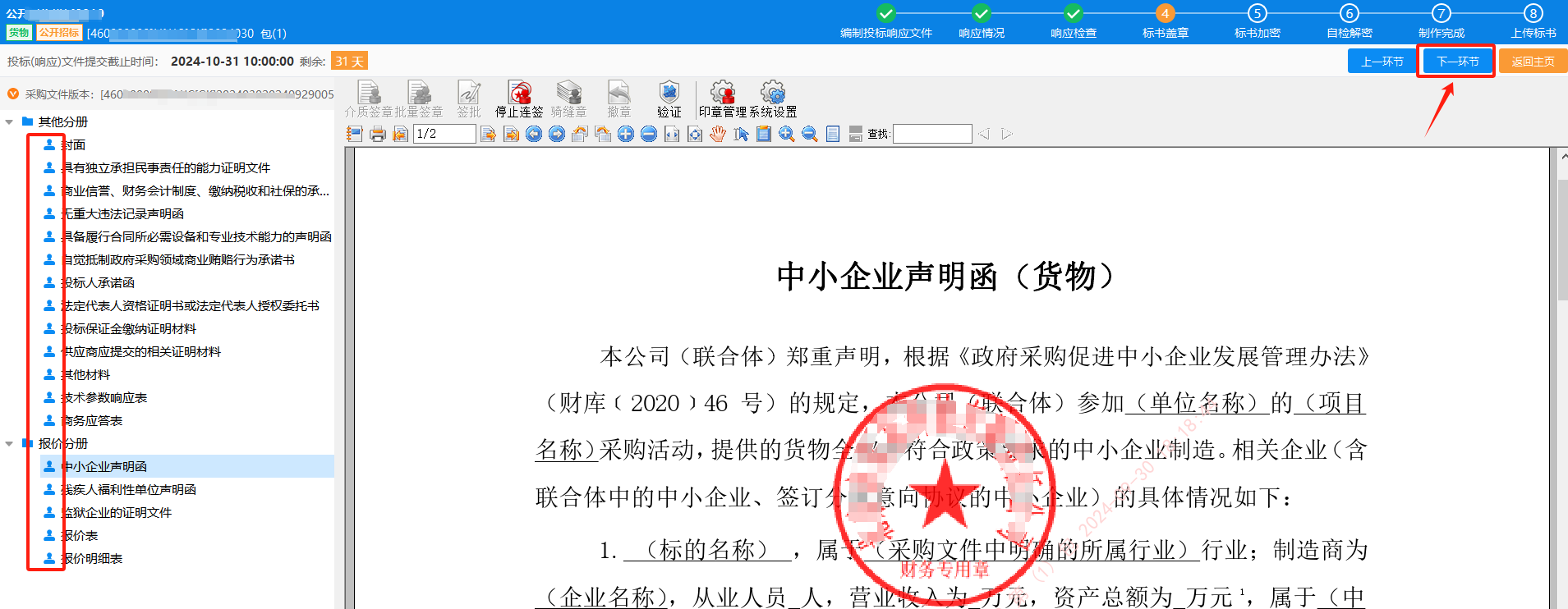
2.6 标书加密
进入标书加密环节,点击【选择】去设置标书加密后存放的路径,设置好后点击【去加密】,如图所示:
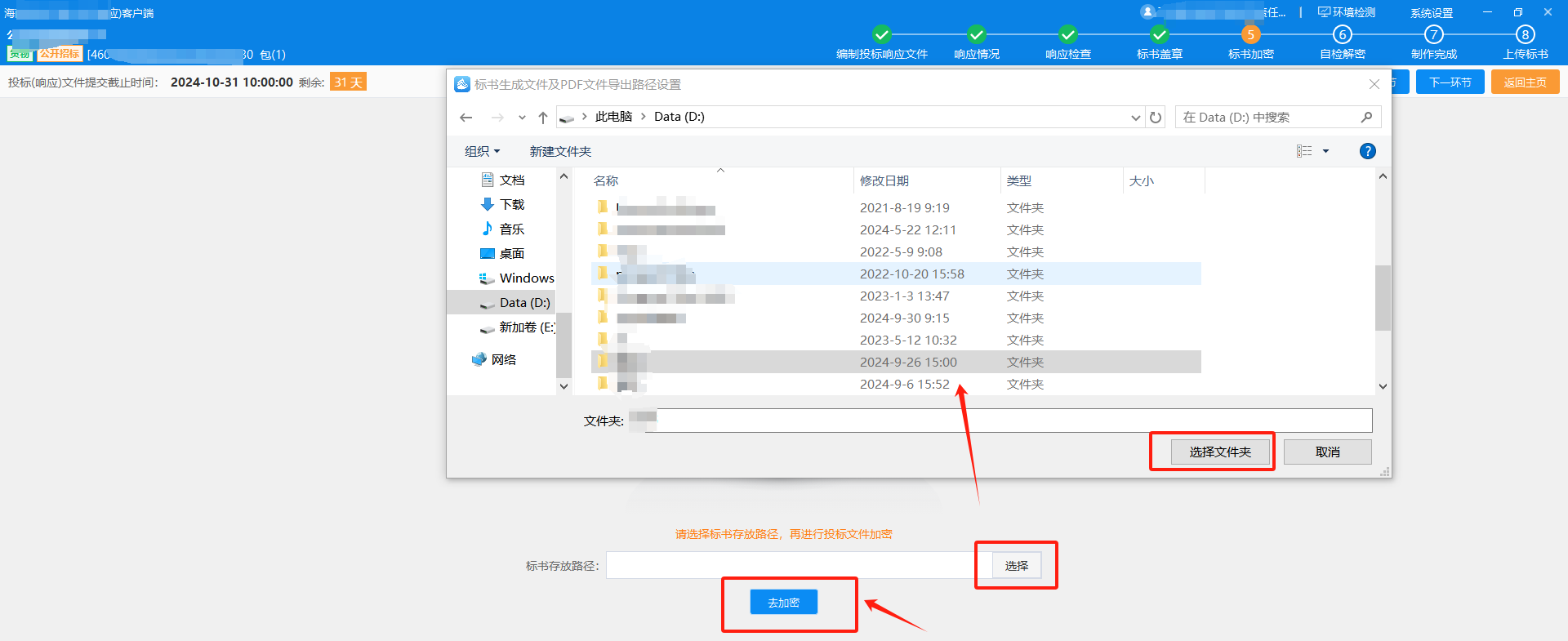
制作标书设备须插入CA并输入密码对标书点击【确定】进行加密(确认ca信息与投标人信息是否匹配)。

加密完成后可直接点击【下一环节】进行自检解密操作。
2.7 自检解密
点击模拟解密可进行自检解密。
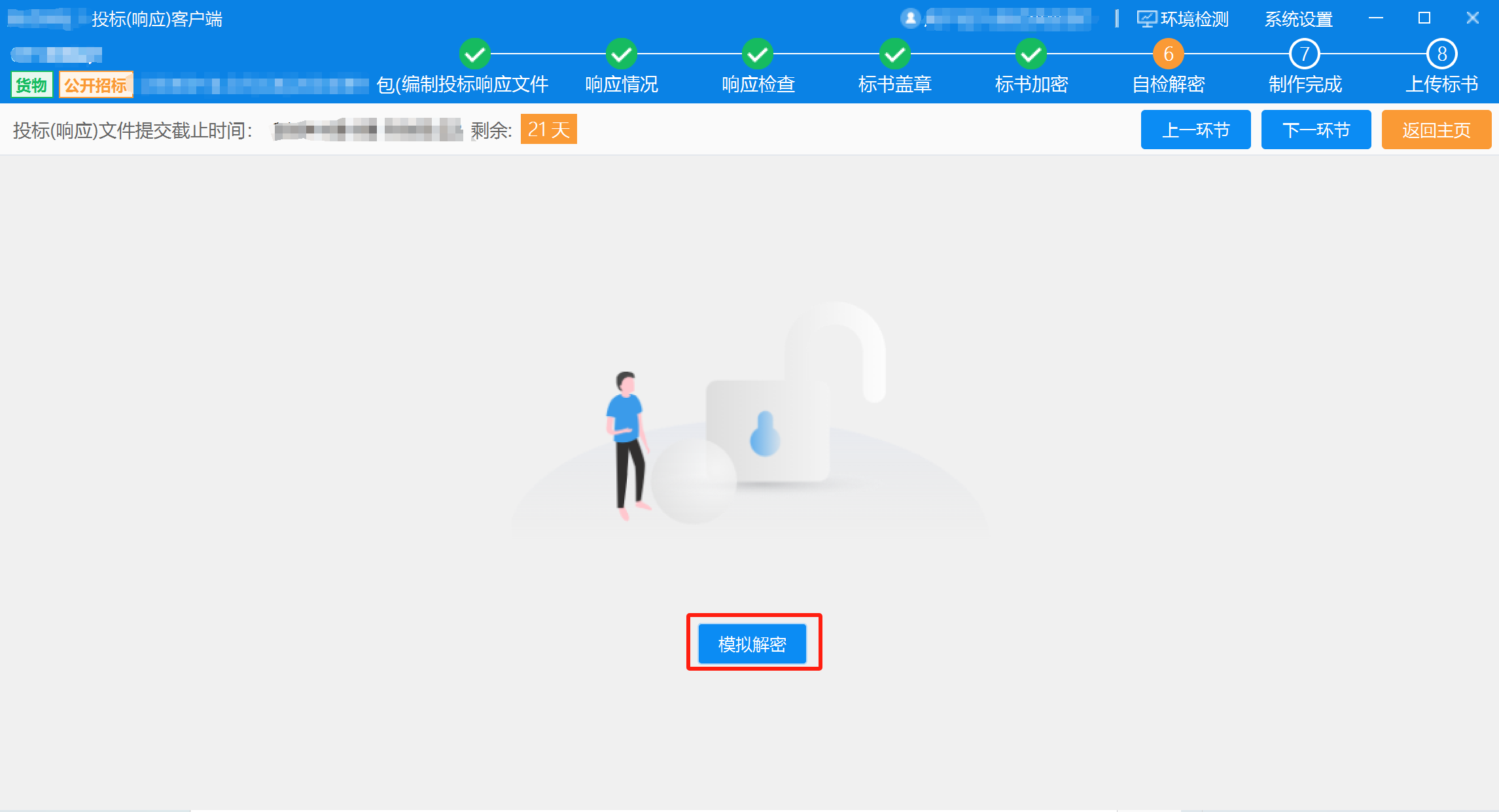
解密成功后可点击【下一环节】进行标书上传。
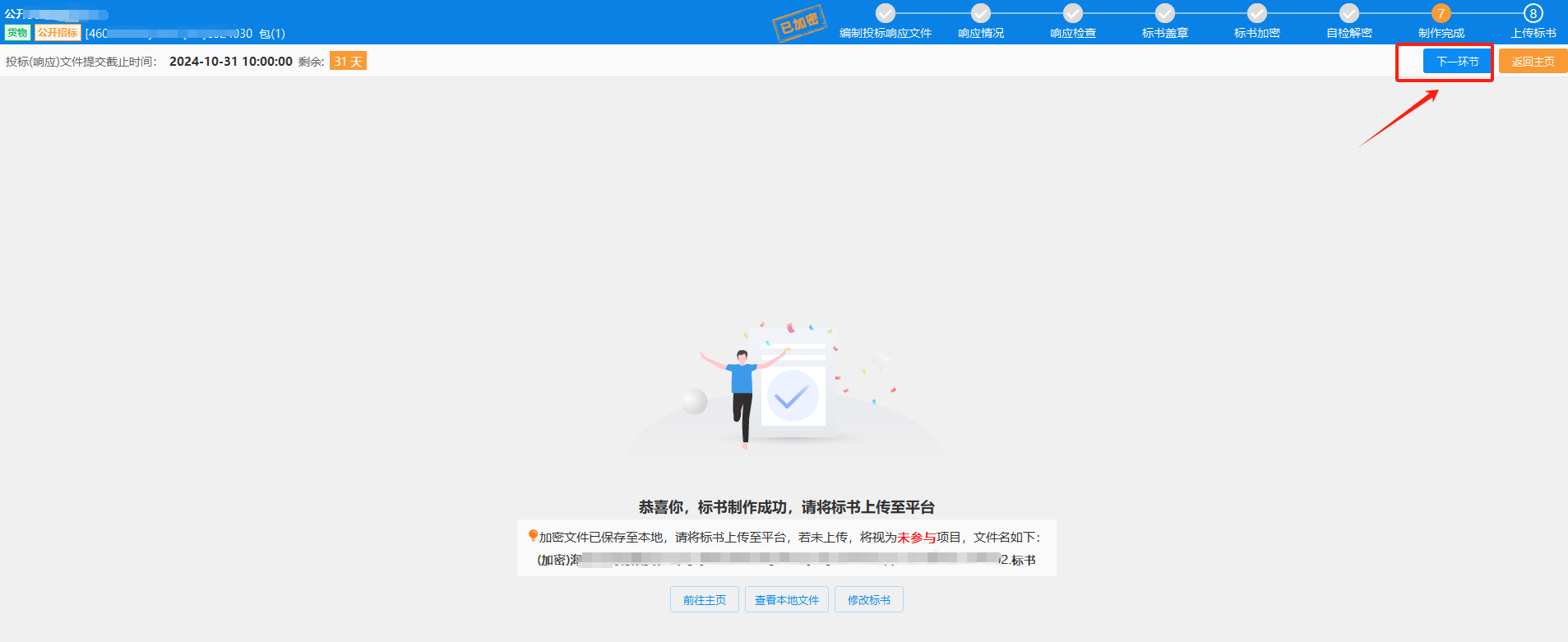
2.8 上传投标(响应)文件
在投标客户端中完成加密操作后可直接在投标客户端中上传加密文件以及撤销加密文件,也可以在海南省政府采购智慧云平台(【应标】→【投标(响应)管理】,点击【已参与】-【更多】点击【投标(响应)管理】)上传加密投标文件。
2.8.1在云平台网页上传标书方式:
步骤一:登录系统,切换至电子交易模块,点击【应标】→【投标(响应)管理】,点击【已参与】-【更多】点击【投标(响应)管理】。

步骤二:点击【上传标书】,点击上传。如图所示:


选择加密时设置的保存路径下的加密投标文件。
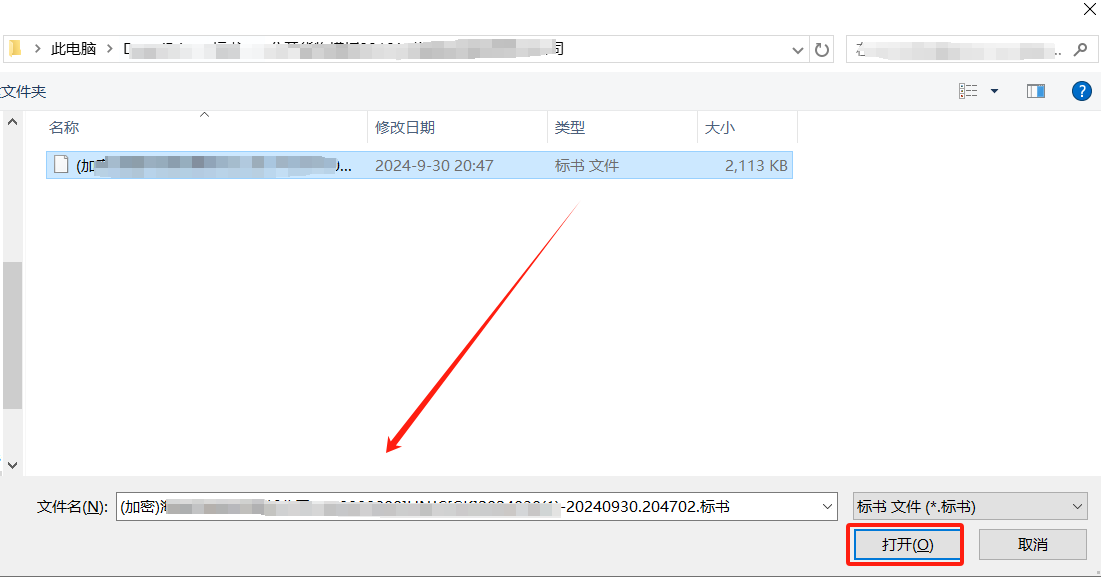
显示成功上传,上传投标(响应)文件完成,。
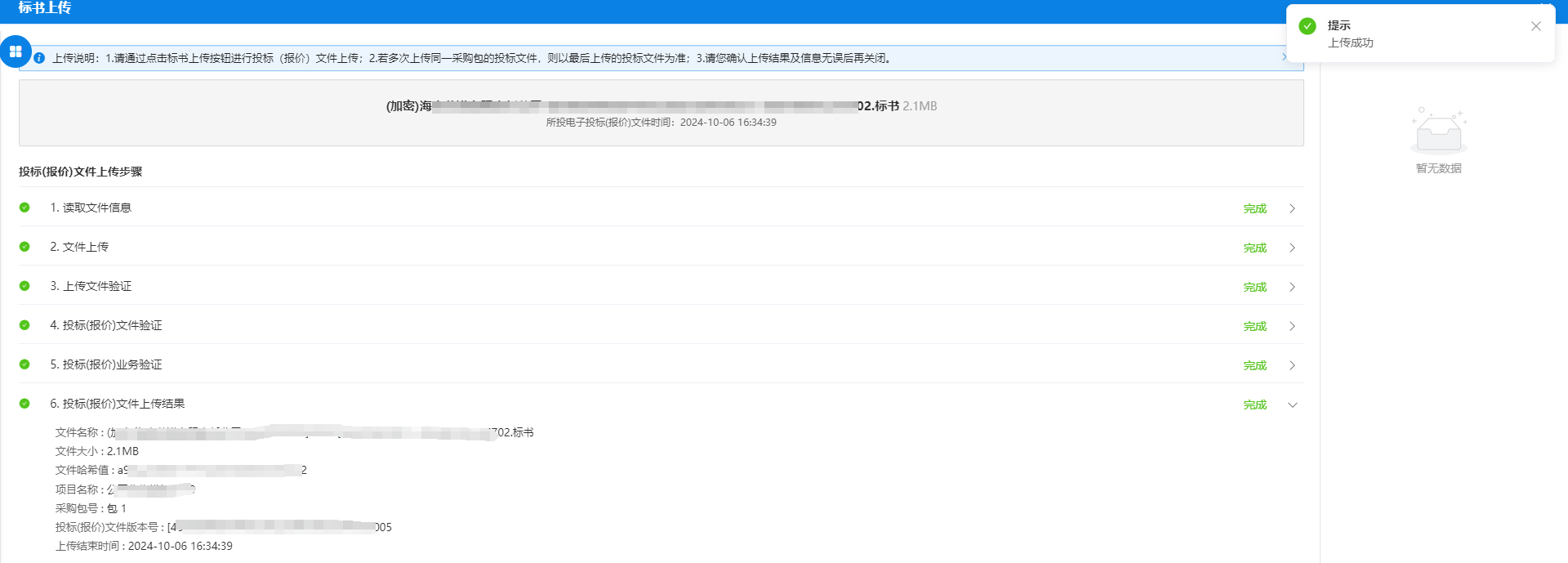
供应商可以点击【查看回执】查询投标响应文件提交结果或者点击【撤回标书】撤销上传的加密文件。

2.9撤销修改上传的投标文件
在投标响应文件提交截止时间前,若供应商需对已提交的投标响应文件进行修改,需先将上传至系统的投标文件撤回后才能进行修改、加密、重新提交。撤回后未重新提交的,视同未提交投标响应文件。
可在网页上或者投标客户端点击【撤回标书】撤销上传的加密文件。
- 云平台网页撤销已上传投标文件:

- 投标客户端上撤销已上传投标文件:
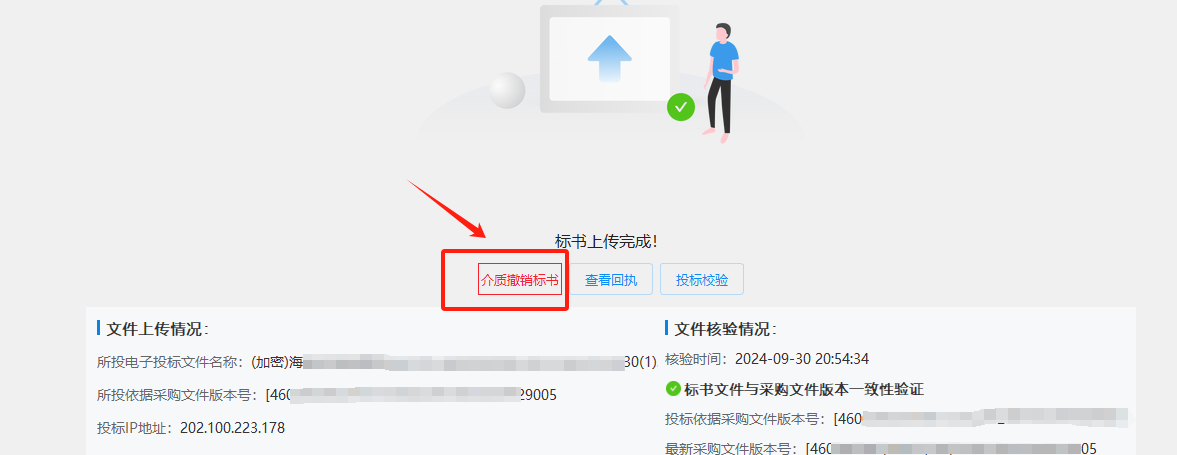
撤销标书后,要先在投标客户端重新进行标书制作,点击【修改标书】进行修改后重新操作盖章、加密和上传标书。
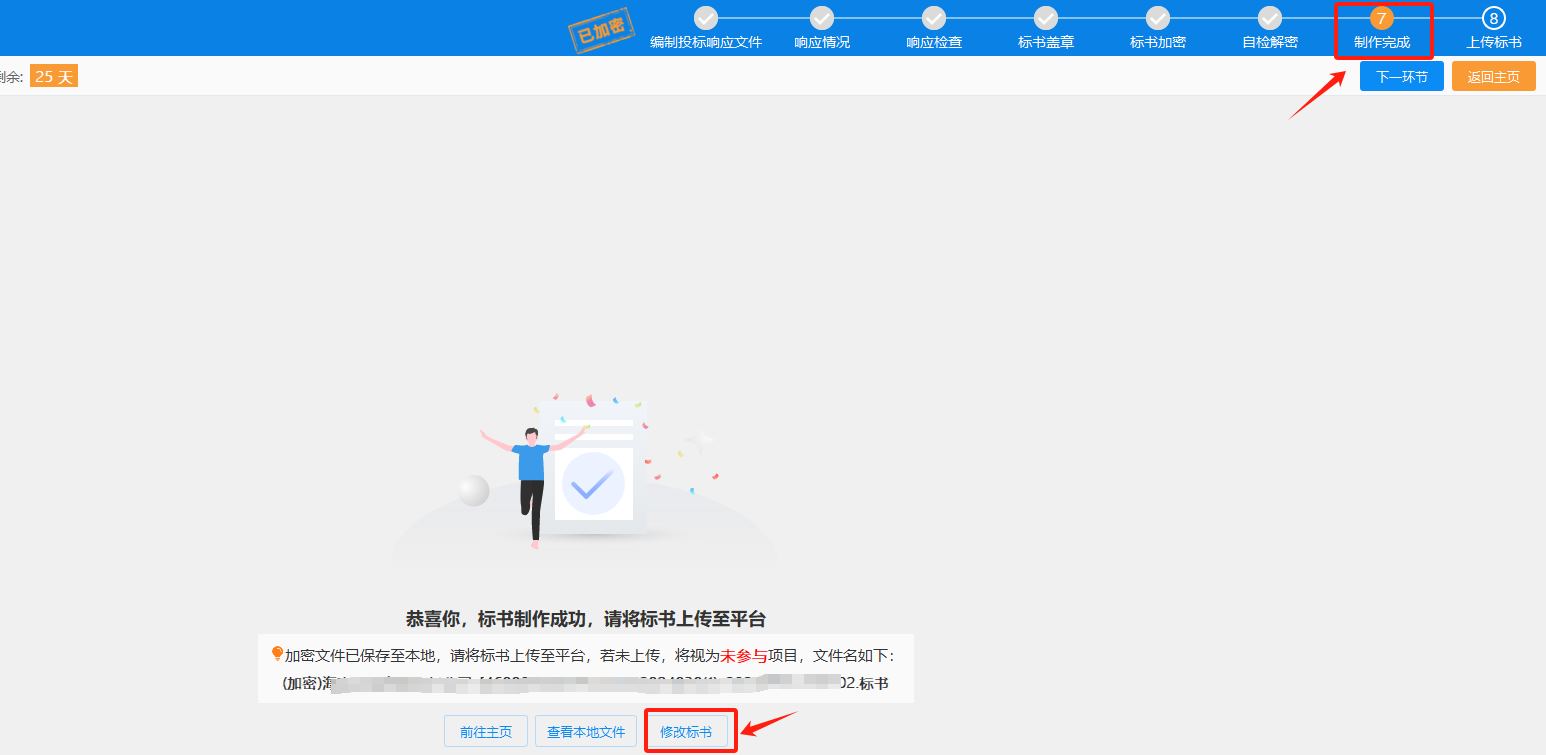
第3章 开标/开启(供应商解密投标响应文件)
注意:由于采用电子化投标,请充分考虑设备、网络环境、人员对系统熟悉度等因素,合理安排投标文件制作、提交时间,建议至少提前一天完成制作、提交工作,做好解密的准备工作!!!
1.保证解密使用的CA必须是原加密的CA,并确保CA能够正常使用。若CA不能正常使用,请及时联系对应CA证书厂商修复。
2.保证开标/开启参与畅通,建议开标/开启的电脑和网络环境的配置清单。详见下表:
| 项目 | 要求 | 备注 |
|---|---|---|
| CPU | (Intel)i3-8100及以上 | |
| 内存 | 8G及以上 | 同时加载展示多份投标文件需要占用较大内存,供应商家数多,投标文件大时对内存有较高要求 |
| 显示器 | 24寸显示器,分辨率1920*1080 | 有条件可以配备双显示器,方便评标过程中进行双屏标书比对 |
| 硬盘 | 256G及以上,C盘空余空间20G以上 | 固态硬盘能提供更快响应速度 |
| 外设 | 耳麦(带麦克风) | 如有远程视频谈判需求,必须配备耳麦,且驱动正常,浏览器能正常唤起使用 |
| 网络 | 局域网:百兆(100Mbps);公网:50Mbps | 1、局域网能互联互通(能相互ping通),且局域网速度能达到百兆。 2、能接入公网,且公网接入带宽下行50M及以上 |
| 系统 | windows 7及以上 | |
| 浏览器 | 谷歌浏览器(chrome),80及以上版本 | https://www.google.cn/chrome/ |
3.保证能按时参加开标/开启,注意回执函内相关信息及代理机构更正通知。
因供应商自身原因导致投标响应文件无法按时解密的,自行承担不利后果。
步骤一:供应商登录海南省政府采购智慧云平台,切换至电子交易模块,点击【开标/(开启)投标】→【供应商开标(开启)大厅】菜单,选择对应的项目,如果是多包的选择正确的包,点击【进入开标】前往开标大厅,如图所示:
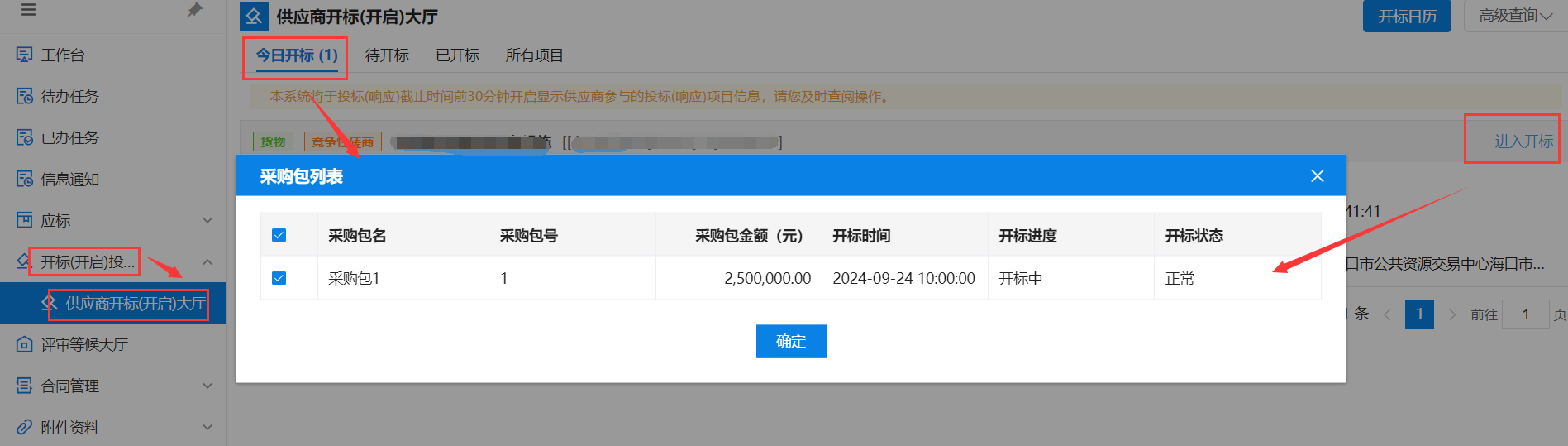
步骤二:点击【进入开标】,注意:代理机构开启开标后,供应商端才能点击【进入开标】进入。
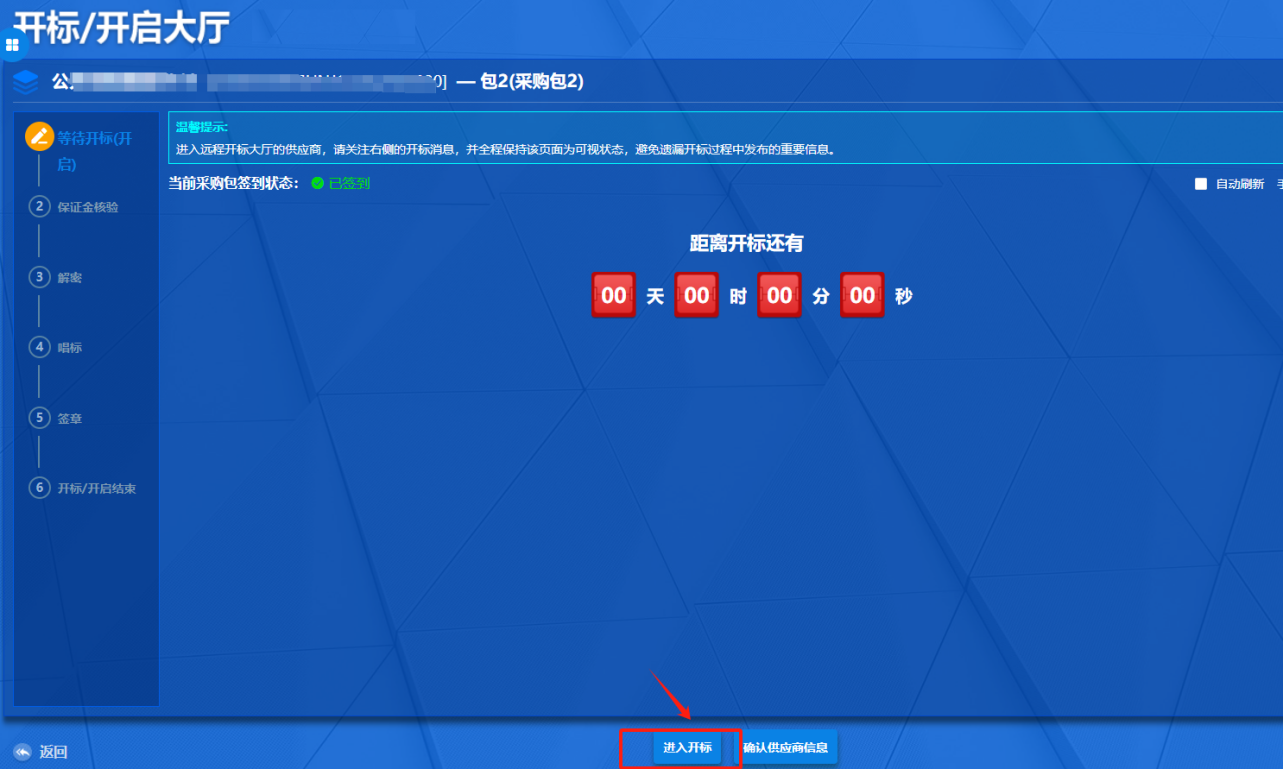
步骤三:进入保证金核验环节(针对收取保证金的项目采购包存在)。注意:只有代理机构开启了保证金核验时限,供应商才可进入保证金环节。
若是缴交的是电子保函一般情况下系统自动核验。
注意:
1)若项目要求缴纳投标保证金且为现场开标方式,供应商须携带线下缴纳保证金的凭证,用于项目开标-保证金核验环节。
2)若供应商采用电子保函方式缴纳保证金,则系统将自动核验。若自动核验失败,可采取线下人工核验方式进行保证金的核验。
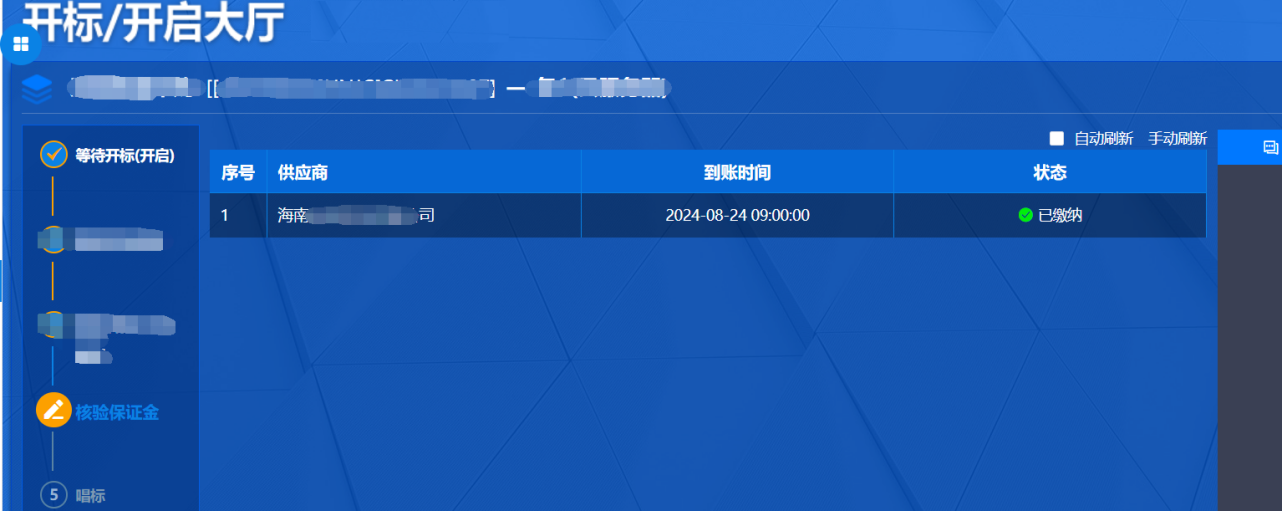
其他缴交方式可点击【人工核验】进行保证金缴交核验操作。选择缴交渠道、缴交方式和上传付款凭证后点击【确定】。可在代理端操作或者在供应商自己后台操作。
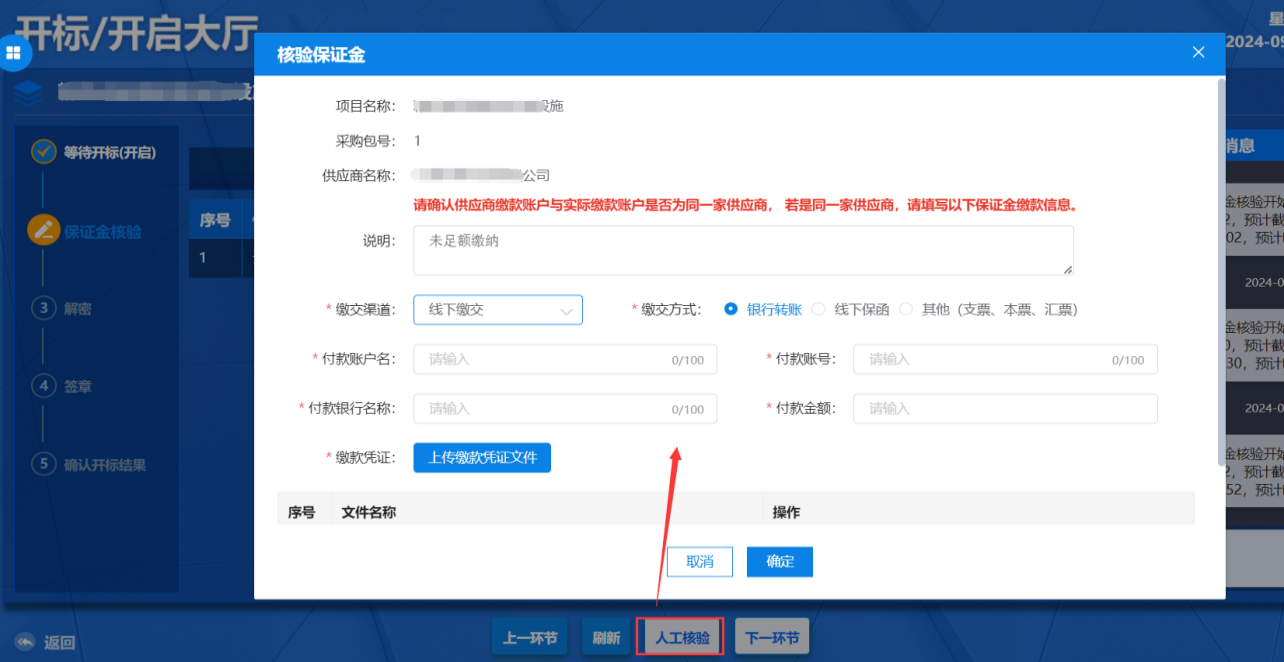
缴纳凭证提交完成后,须代理机构操作确认,确认后状态变为已缴纳,表示核验正常。等待代理机构开启下一环节。
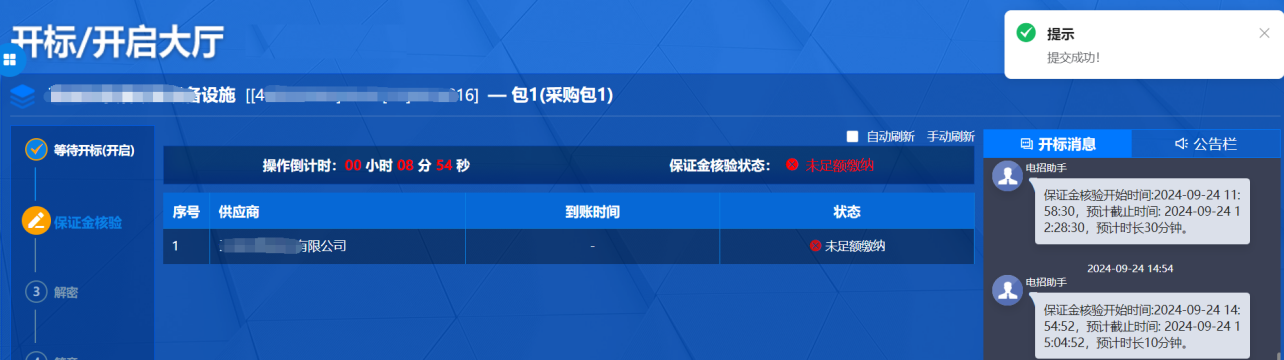
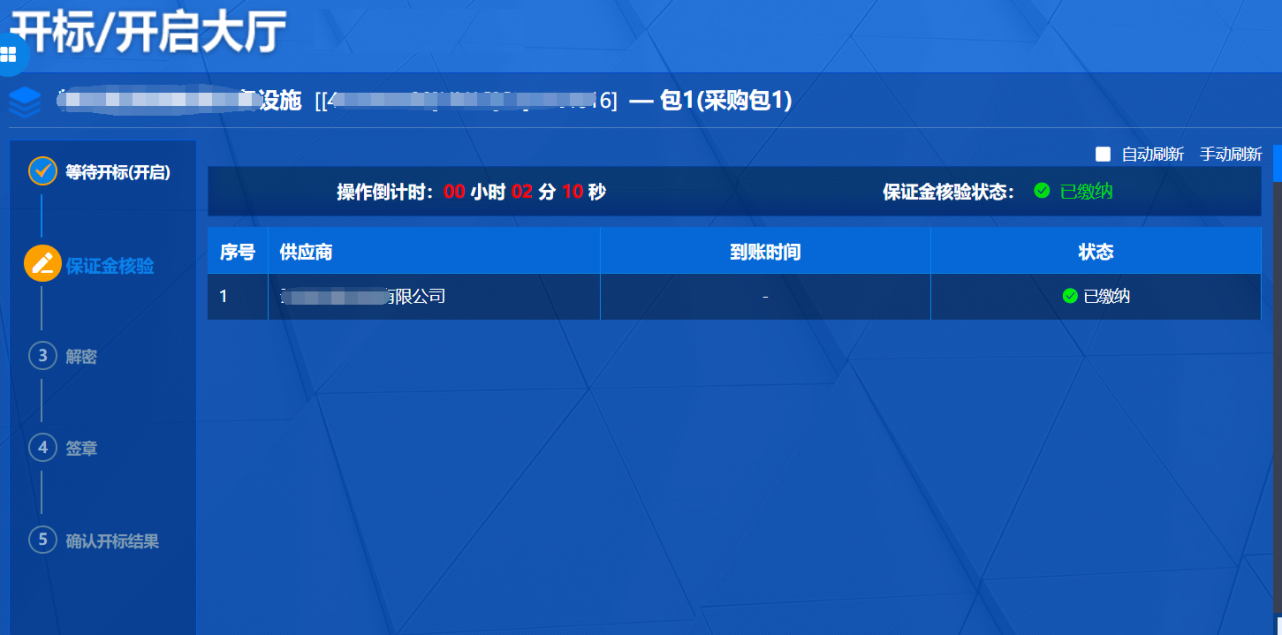
步骤四:进入解密环节,代理机构设置解密时限后,供应商在电脑设备插入CA,点击【解密】,输入CA密码,点【确定】(注意:解密须在代理机构设置的时限内进行解密操作,否则会投标无效处理)。
- 单包文件解密如图所示:
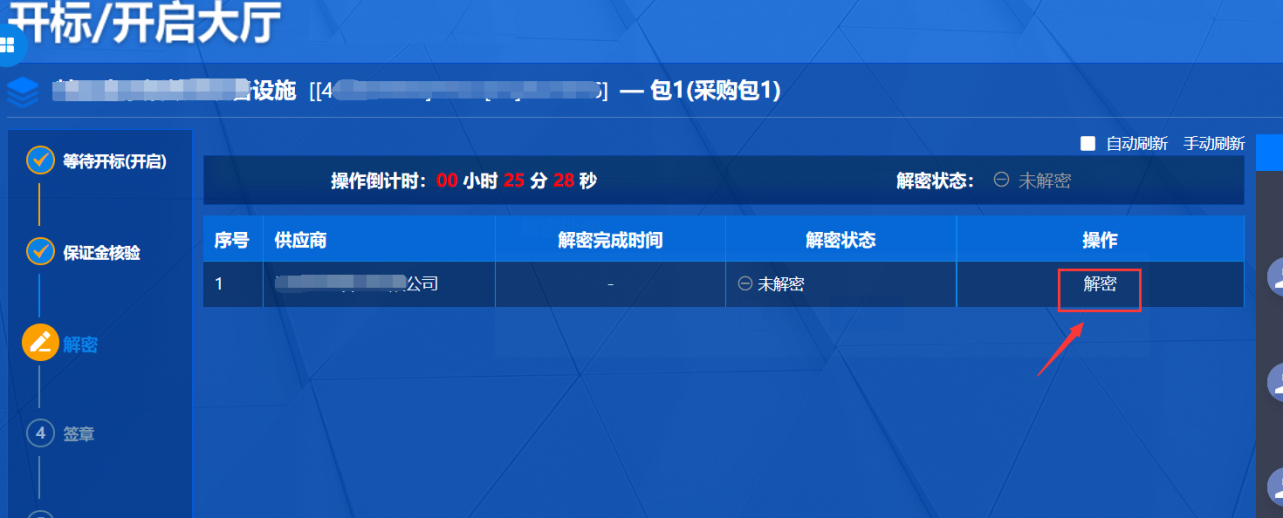
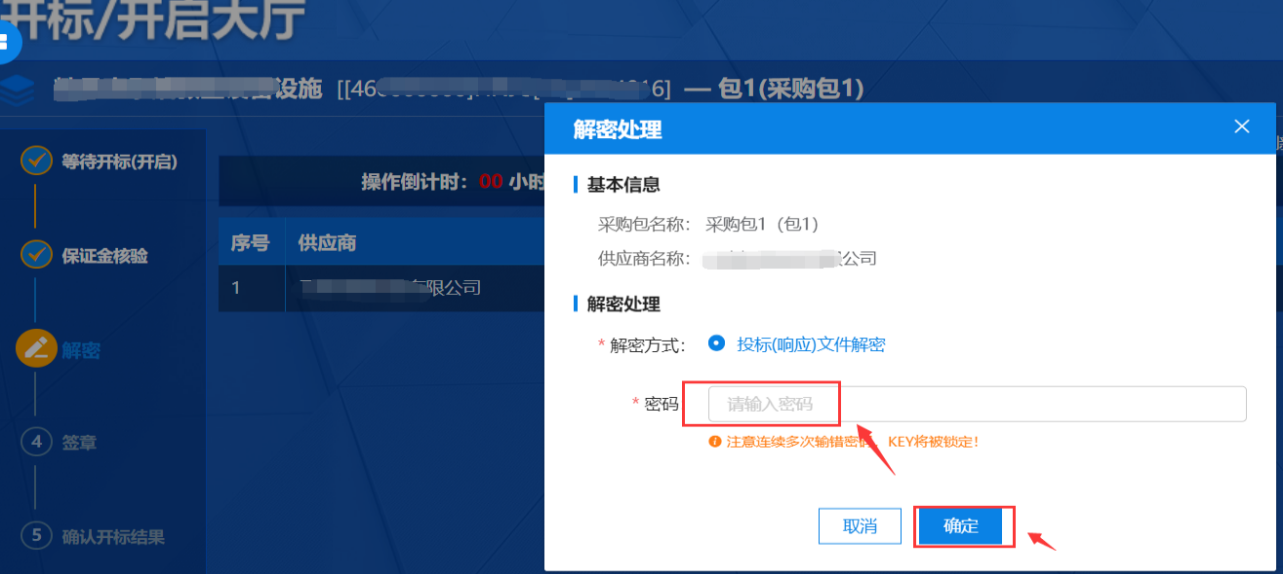
注意:当无法使用 CA 证书在云平台电子交易系统进行电子投标文件开标解密或其他不可预见条件解密失败时,供应商可合理反馈联系并取得代理机构同意后,启用备用标书方式上传解密。
代理机构开启上传备用标书操作后,供应商可点击【解密处理】-【上传备用标书】(投标客户端制作投标文件时,生成的后缀为“.备用标书”的文件)。
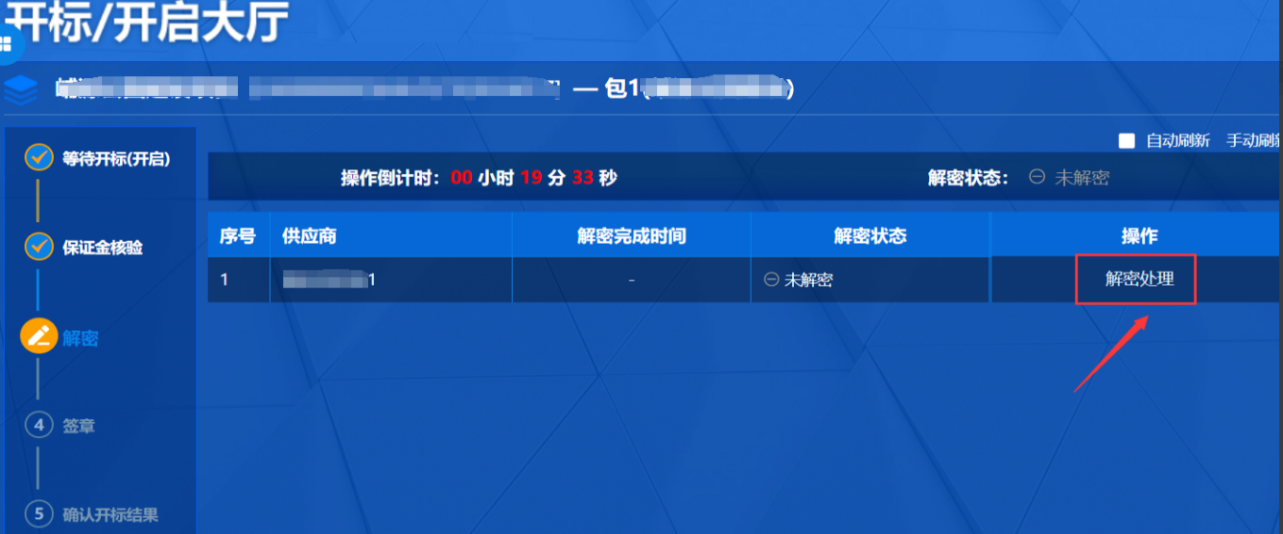
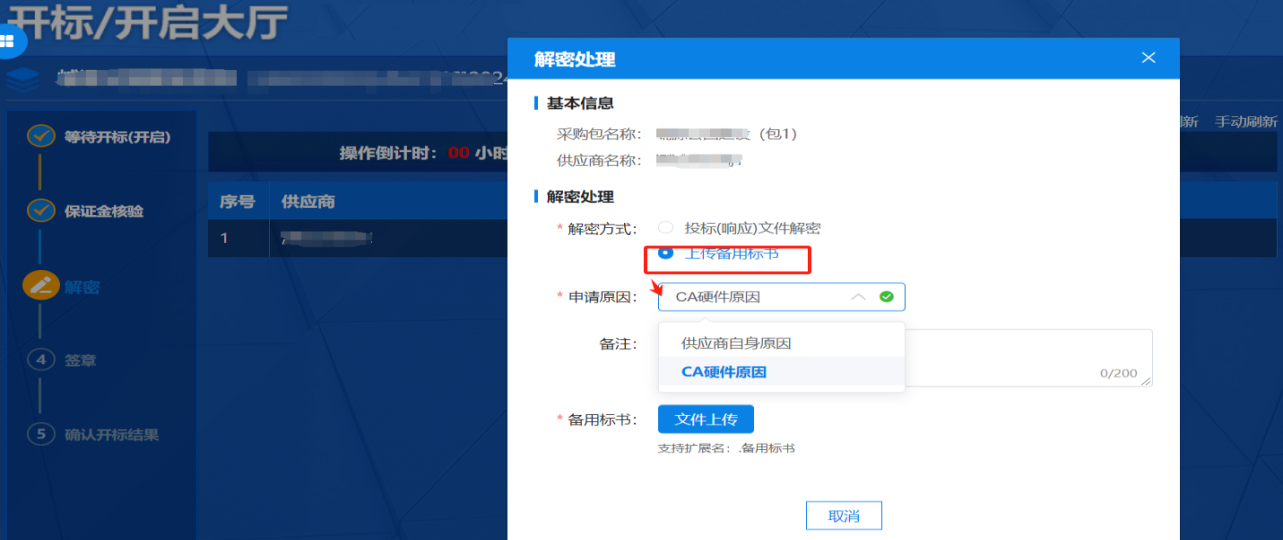
- 多包文件解密如图所示:
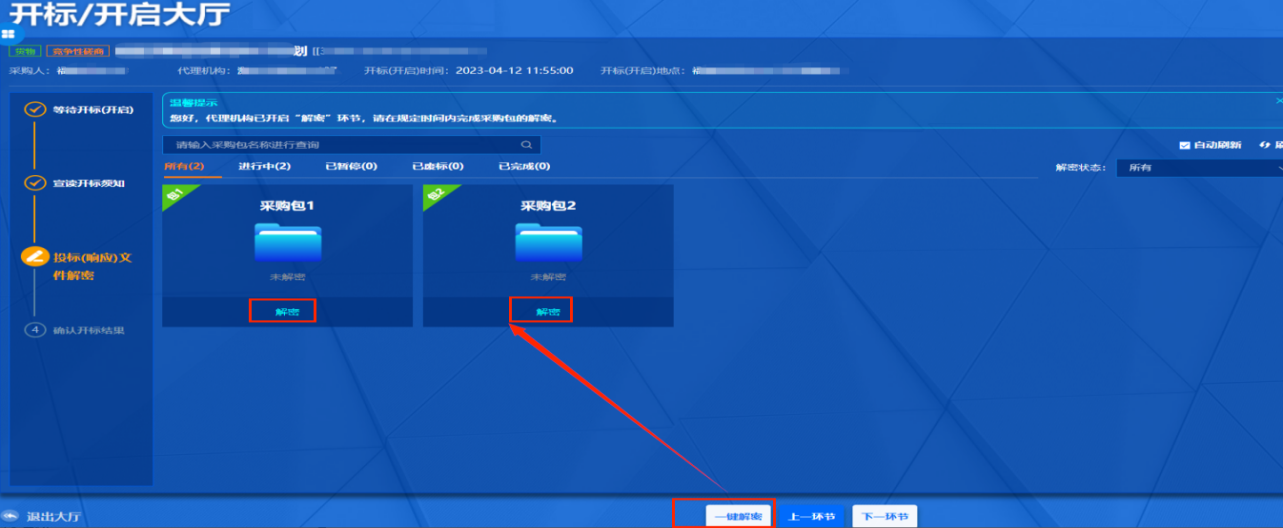
显示【已解密】则解密成功,等待代理机构确认解密环节完成。
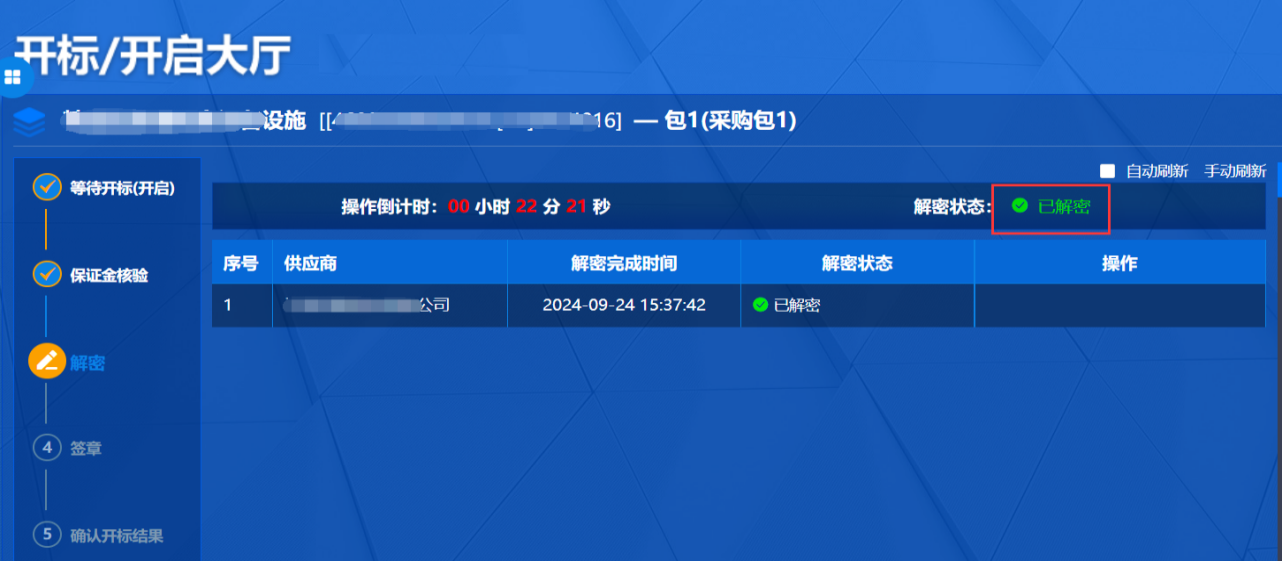
步骤五:在签章环节且代理机构设置开启签章时限后,点击【签章】。注意必须在代理机构设置的时限内进行签章。若未在签章时限内进行签章且代理机构未重新开启签章,则视同默认开标结果。
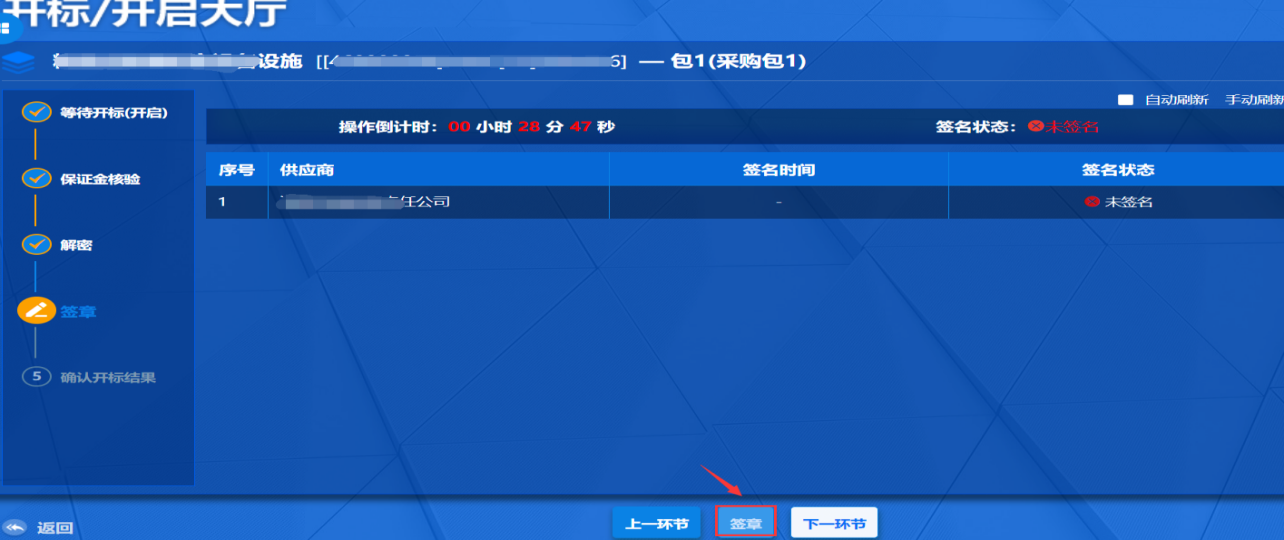
插入CA,点击【电子签章】进行签章操作。

第4章 评审
特别提示:供应商应当在项目评审过程中,在“评审等候大厅”关注评审委员会工作动态,及时做好响应评审有关准备。
4.1 价格修正
①价格修正-单张报价表(无明细表)
当专家发起价格修正后,供应商登入系统点击【评审等候大厅】-【评审中】选择对应的项目点击【评审等候大厅】,如图所示:

进入评审等候大厅,如图所示,点击【价格修正】进入**(注意:需要在倒计时结束前进行确认,超时则视为放弃)**。
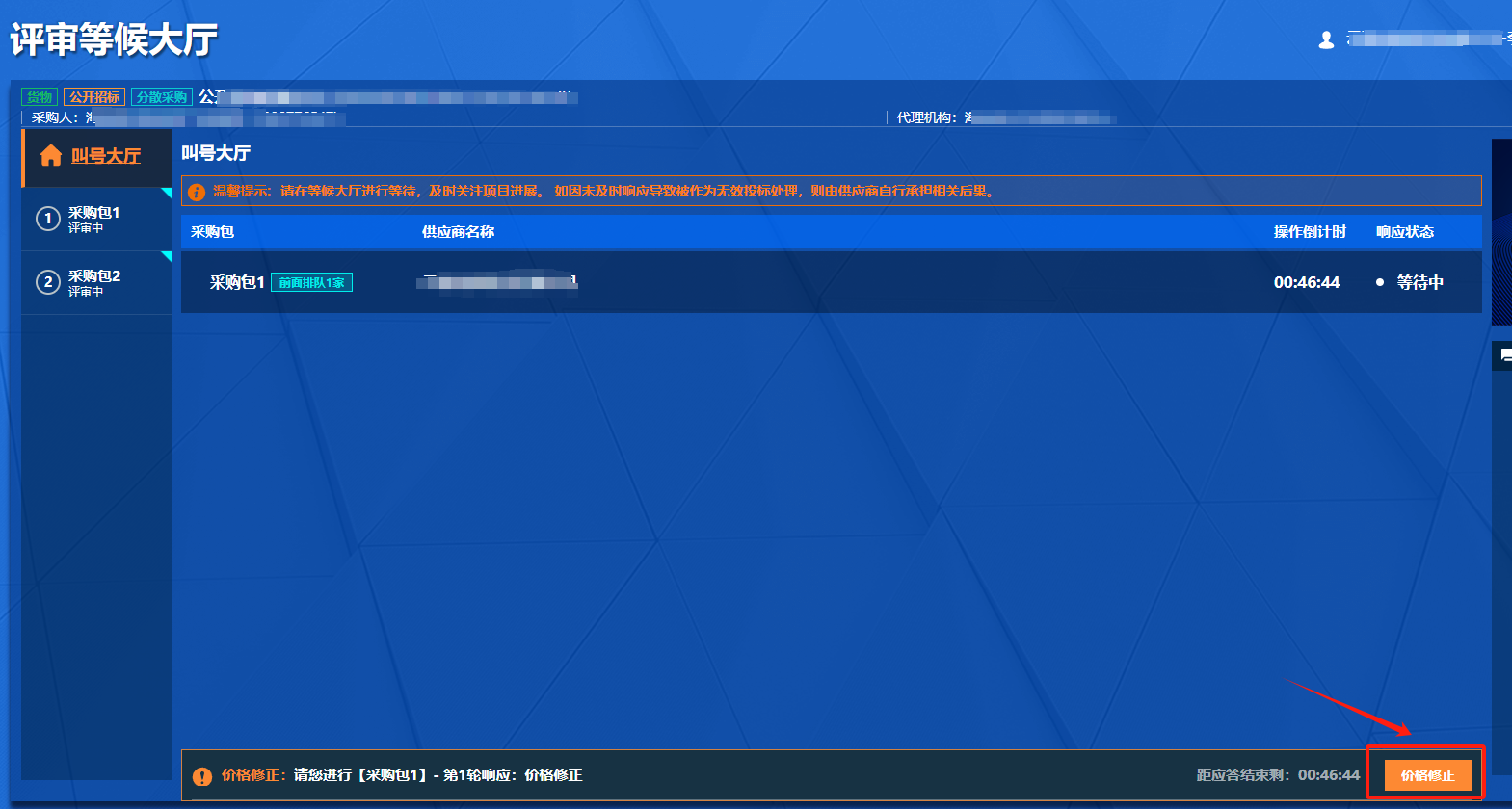
输入修正说明后点击【下一环节】。
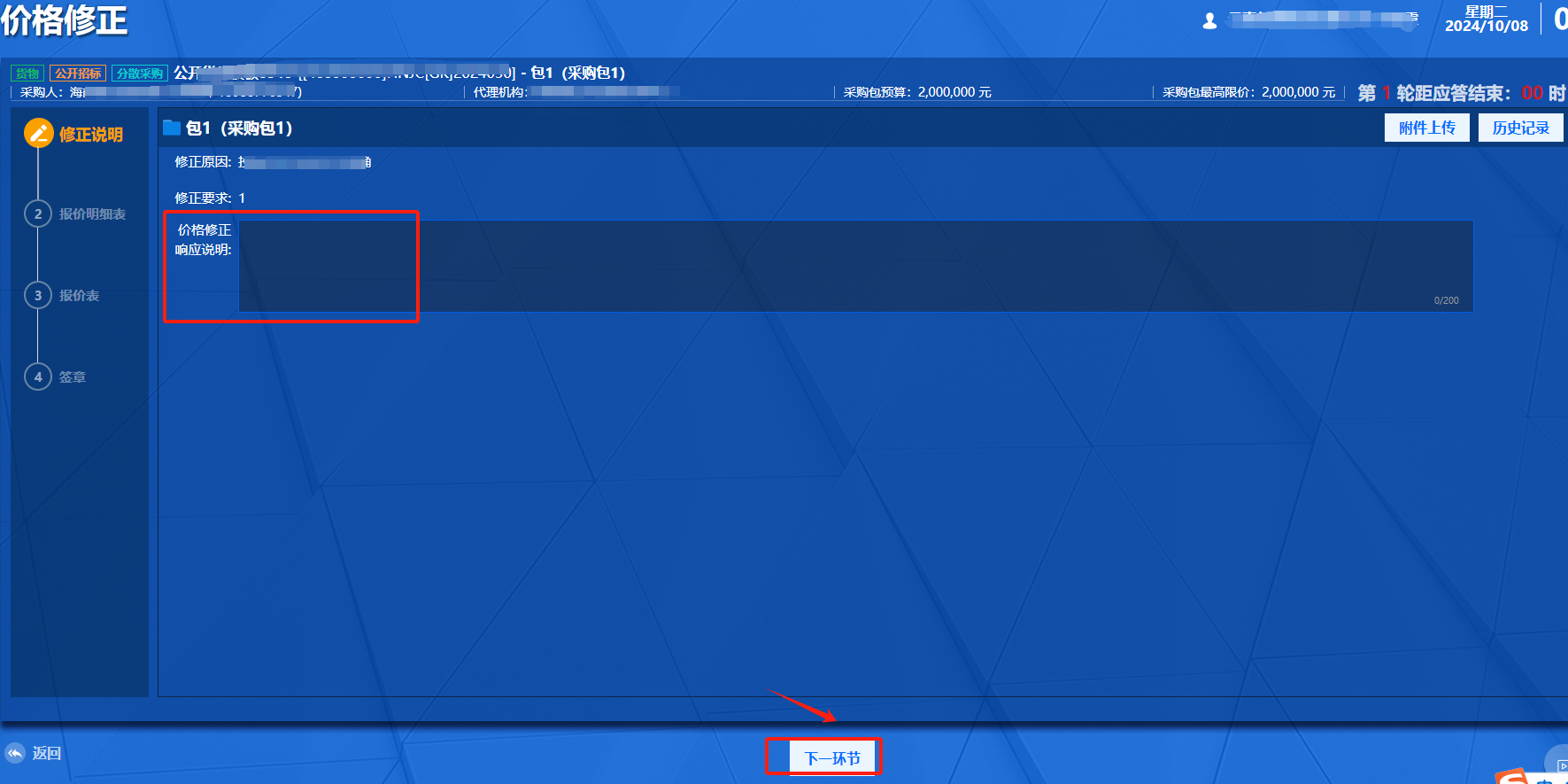
可以看到修正后的报价明细表,确认无误后点击【下一环节】。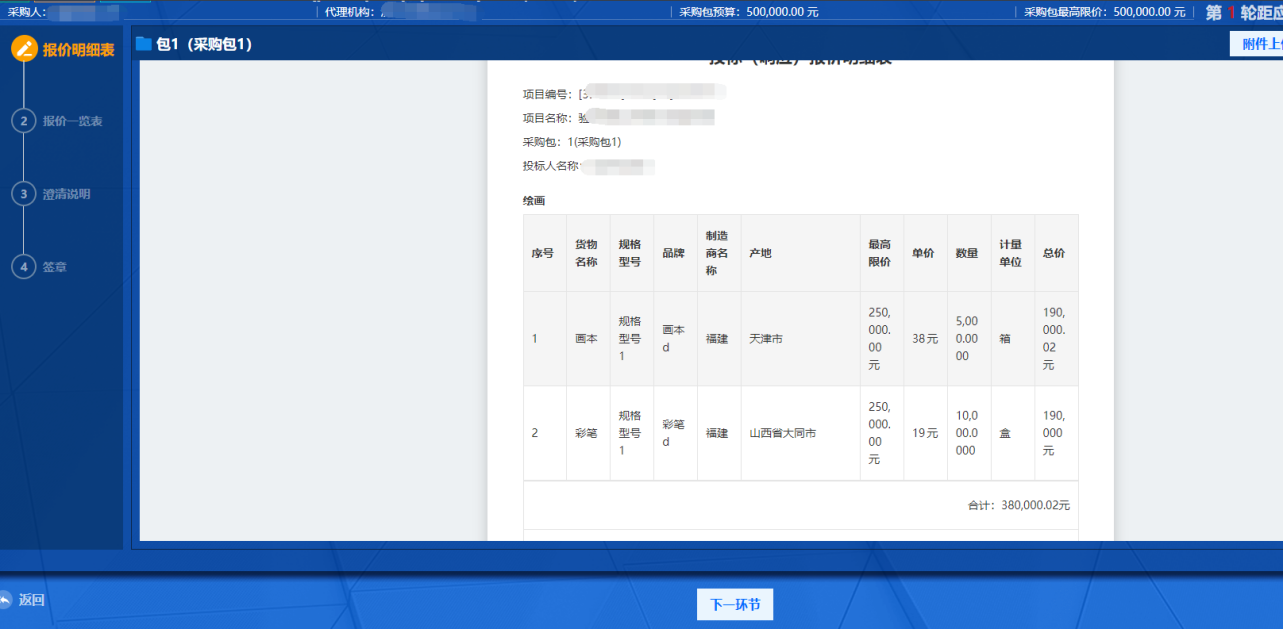
可以看到修正后的开标一览表;确认无误后点击【下一环节】,可支持点击【附件上传】进行上传操作。
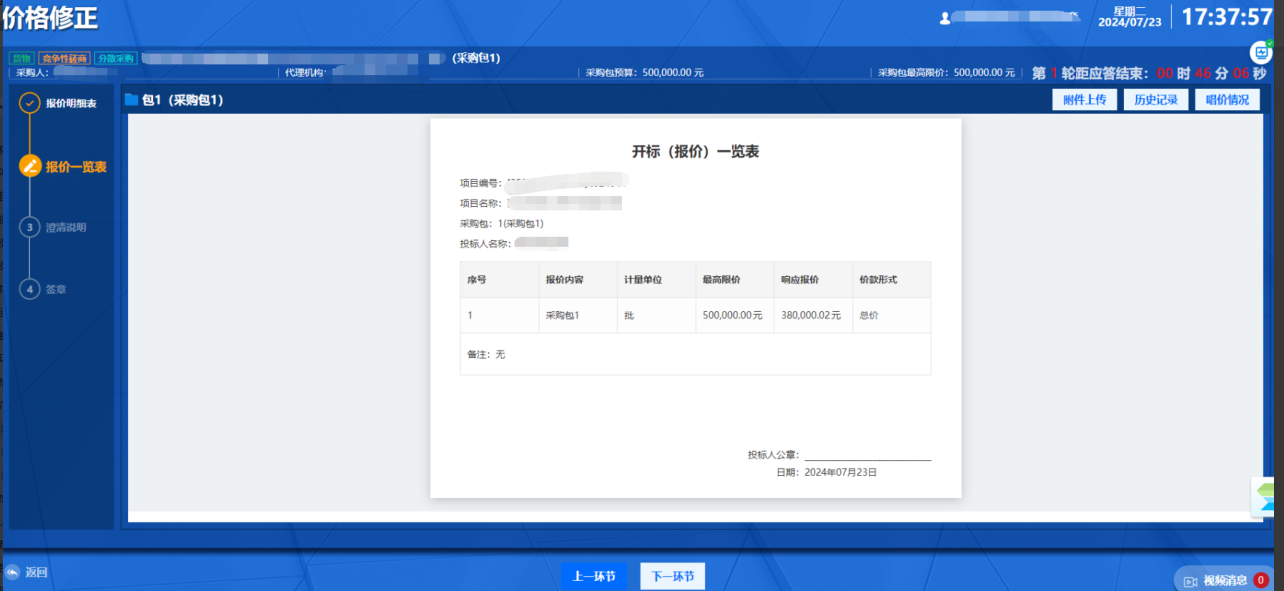
输入澄清说明后点击【下一环节】。
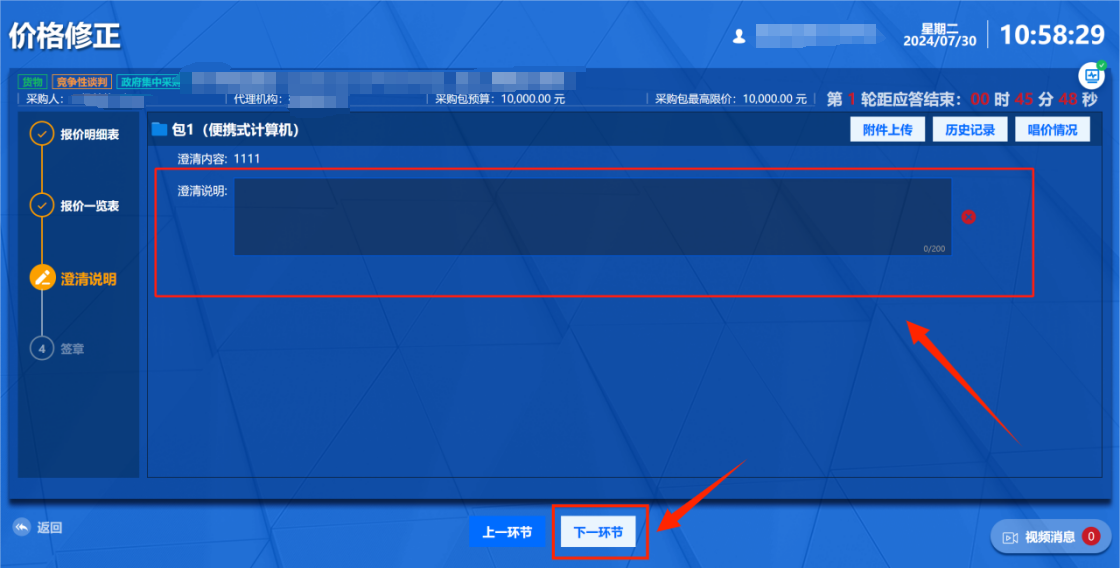
点击【电子签章】进行盖章操作(注意:如涉及《澄清函》、《报价一览表》、《报价明细表》一般需盖章确认),盖章后点击【提交】,即可完成价格修正确认操作。
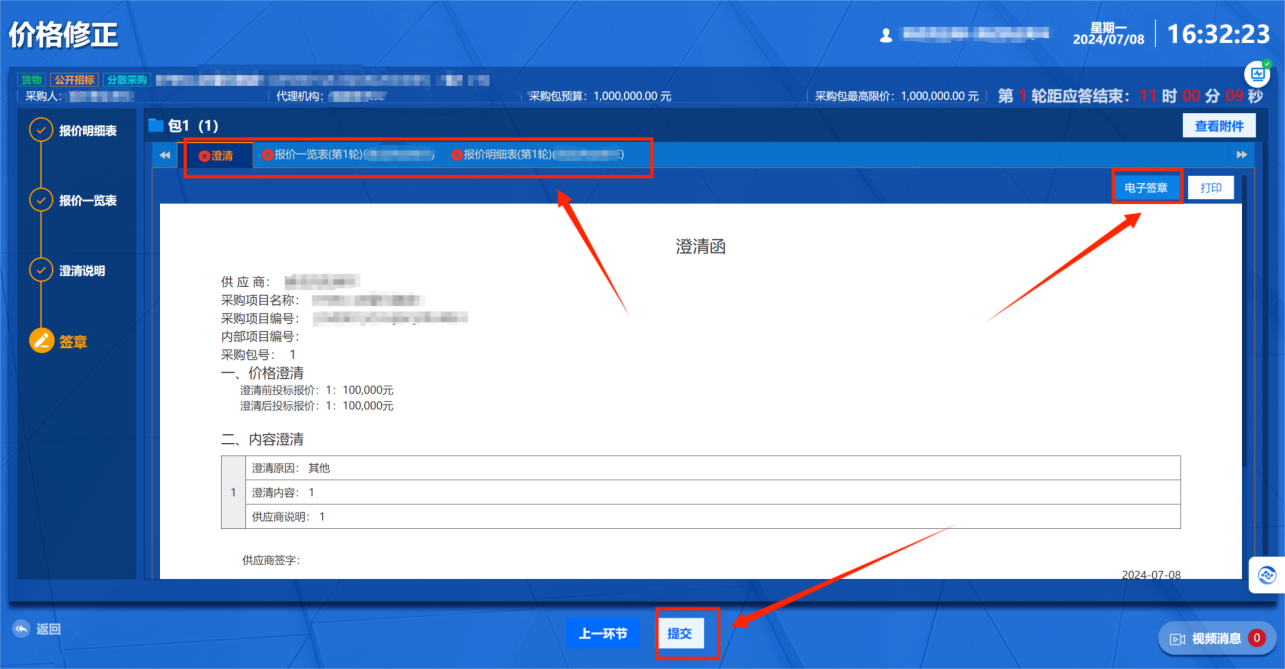
②价格修正-报价表+报价明细(附件上传)
当专家发起价格修正后,供应商登入系统点击【评审等候大厅】-【评审中】选择对应的项目点击【评审等候大厅】,如图所示:

进入评审等候大厅,如图所示,点击【价格修正】进入**(注意:需要在倒计时结束前进行确认,超时则视为放弃)**。
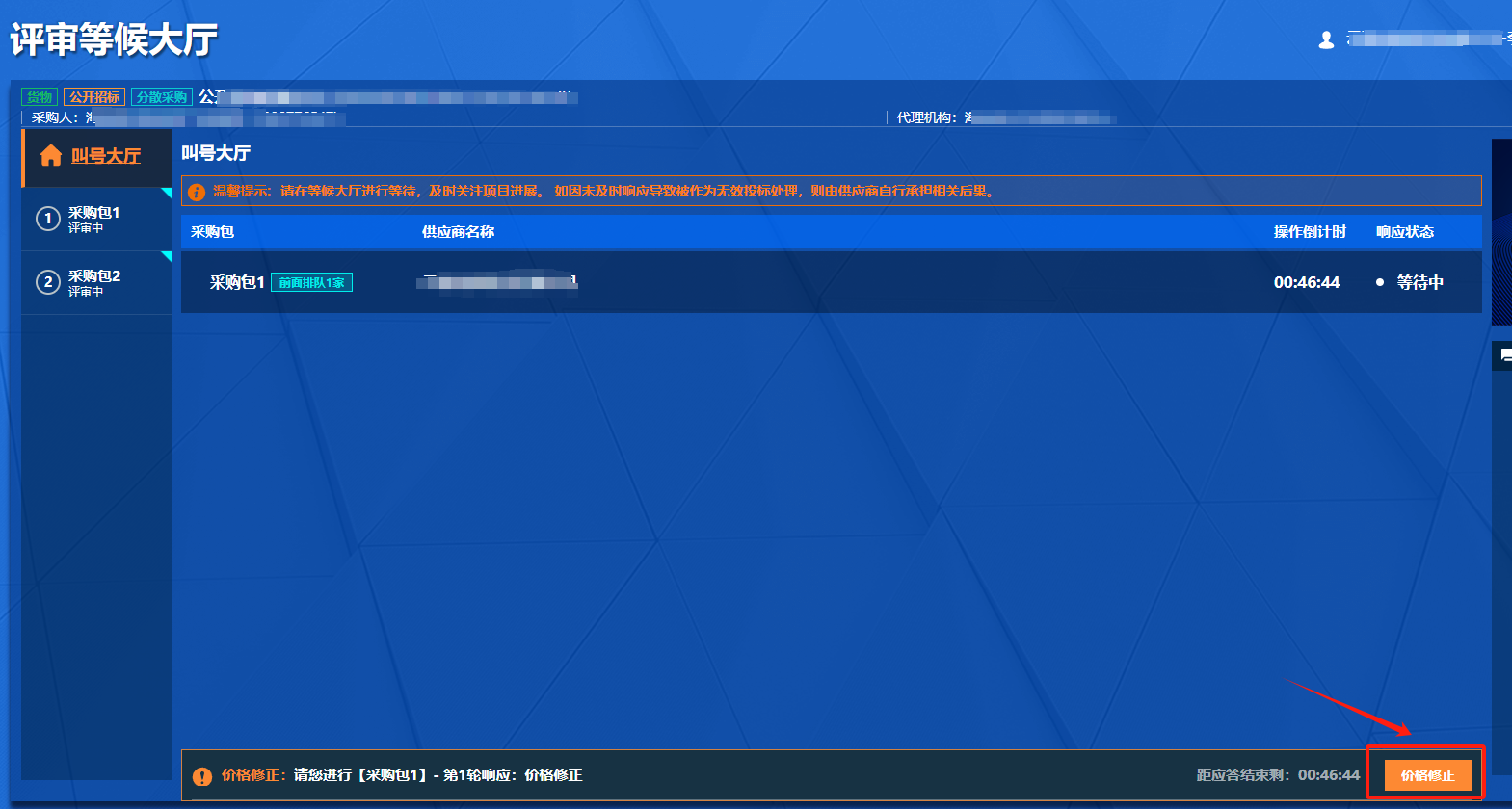
输入修正说明后点击【下一环节】。
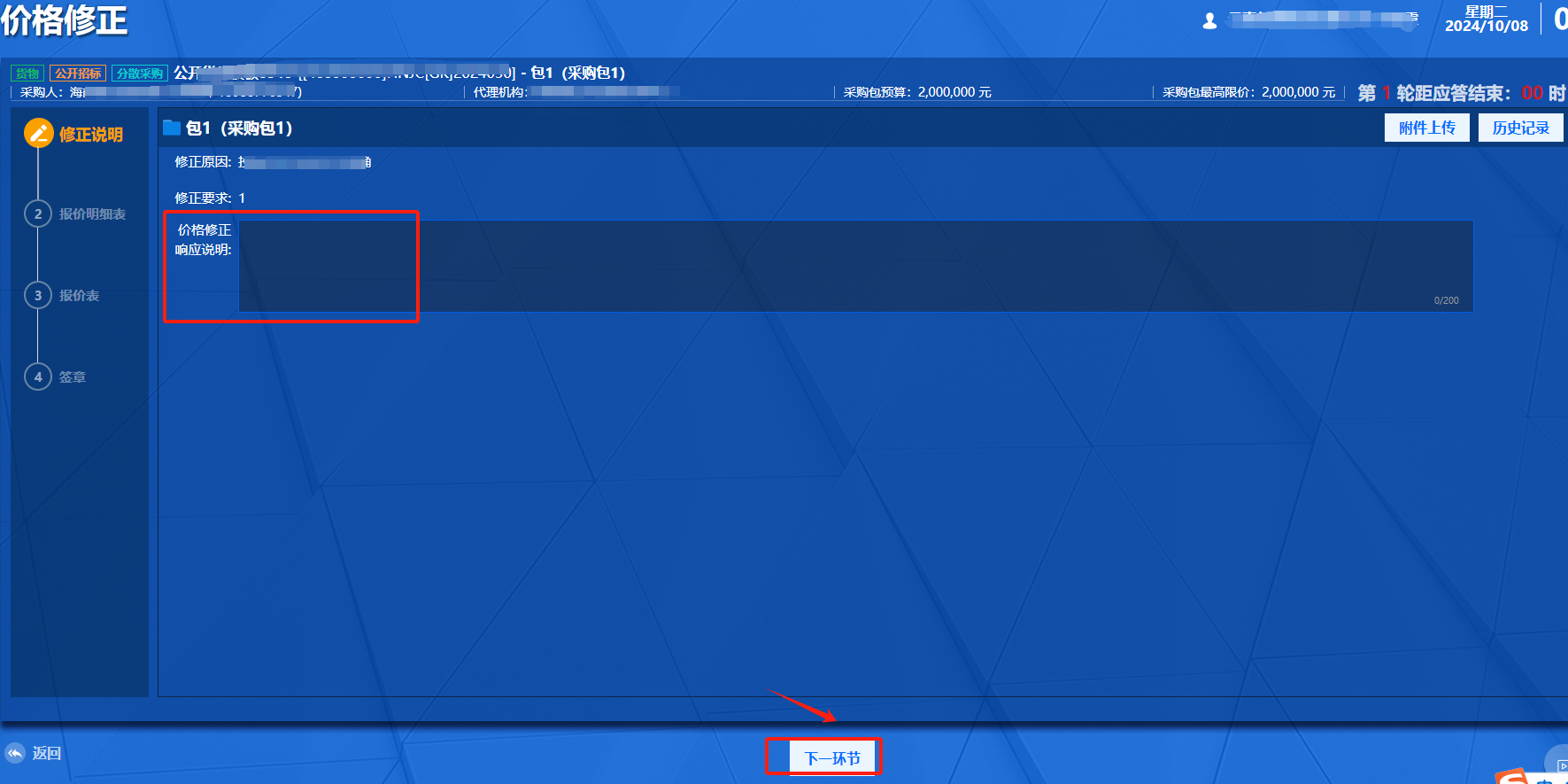
供应商进入价格修正的界面点击报价明细表,可以点击【明细表变更】进行报价明细重新上传操作。
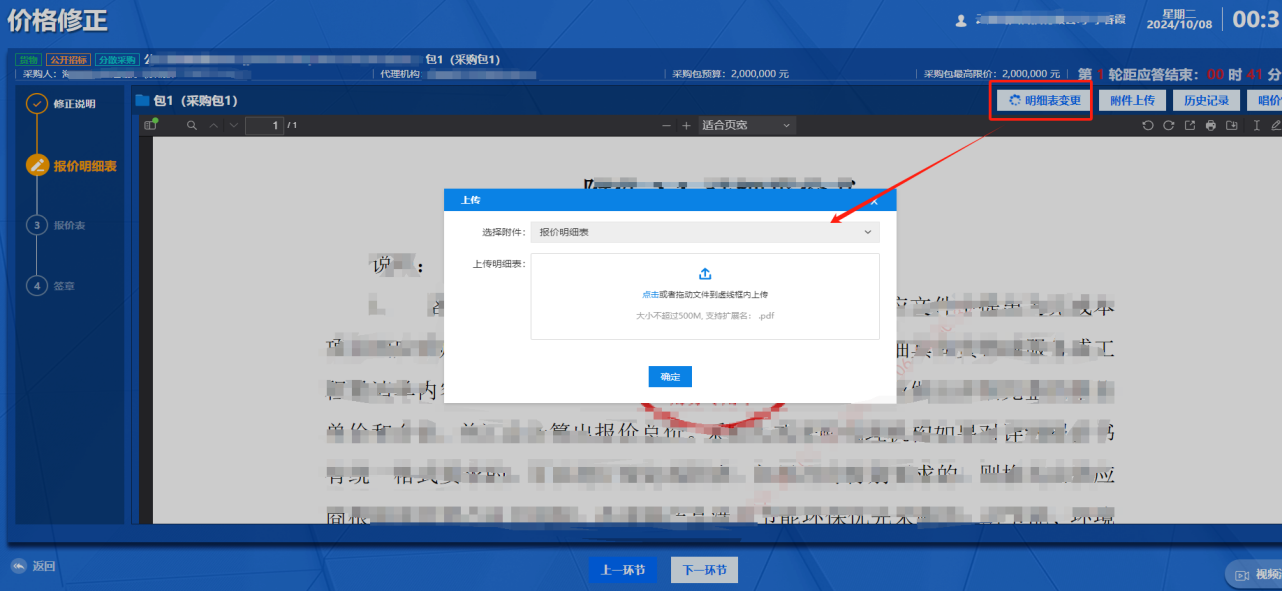
点击【下一环节】,可查看评审小组修改过的报价,可和明细表核对,一致后点击【下一环节】。支持点击【附件上传】进行上传操作。
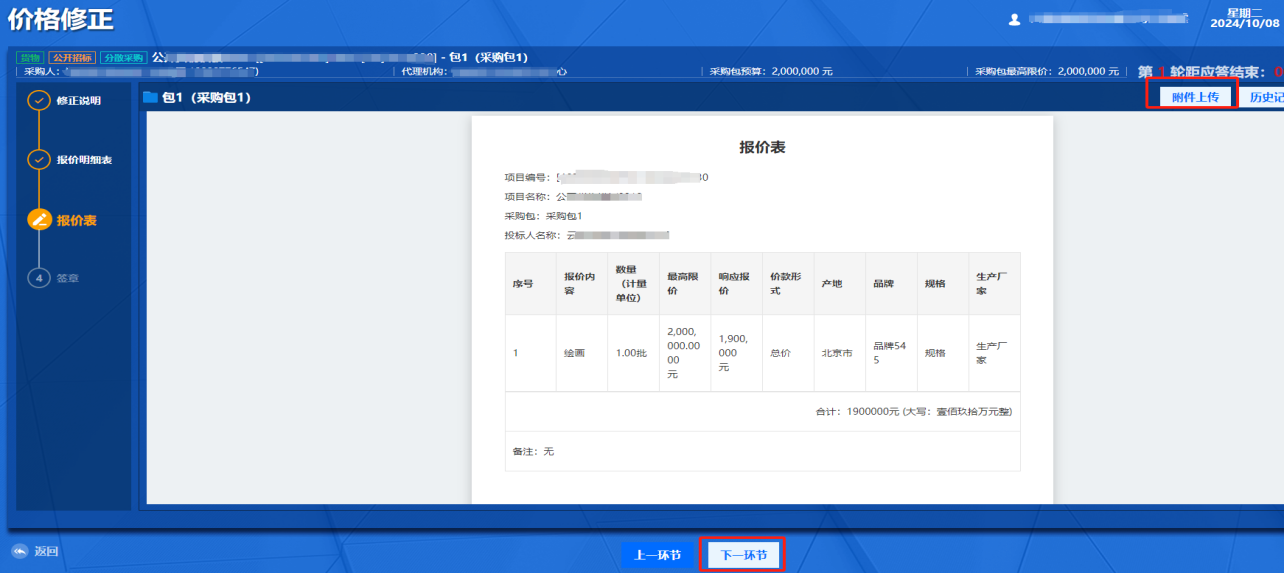
进行澄清函和报价一览表和明细表(若修改)的盖章操作,必须都盖章完成后才可以点击【提交】。
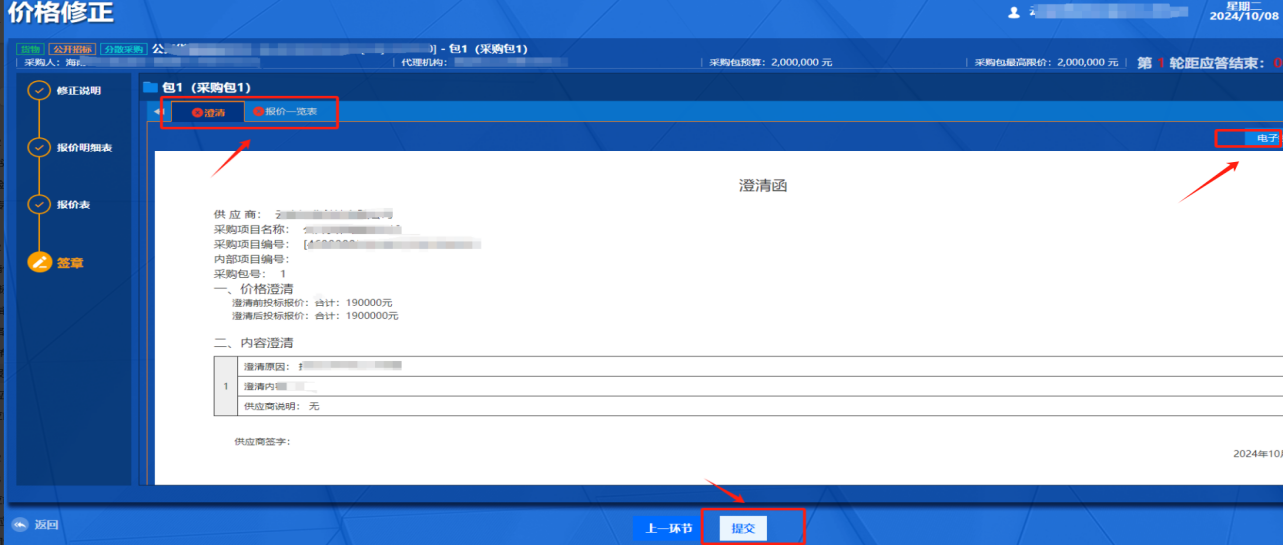
4.2 供应商澄清
当专家发起供应商澄清后,供应商登入系统点击【评审等候大厅】-【评审中】选择对应的项目点击【评审等候大厅】,如图所示:

进入评审等候大厅,如图所示,点击【内容澄清】进入**(注意:需要在倒计时结束前进行澄清,超时则视为放弃)**。
步骤一:评审小组发起澄清后,点击【内容澄清】。如图所示:
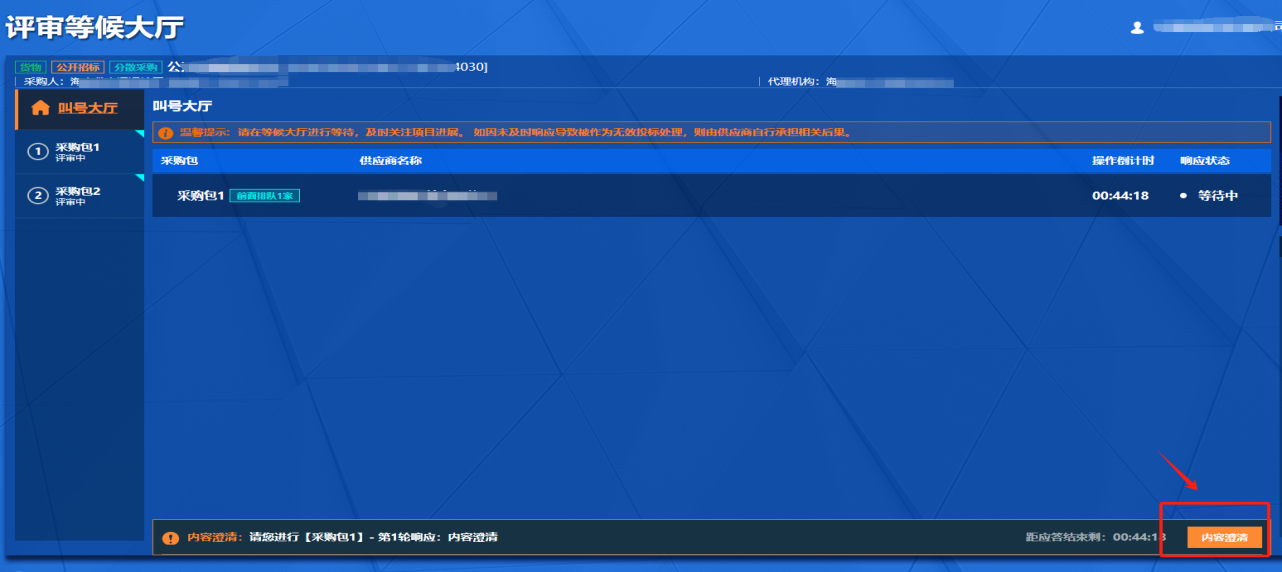
步骤二:供应商输入澄清响应内容,点击【下一环节】。若需要可点击【附件上传】上传响应附件。如图所示:
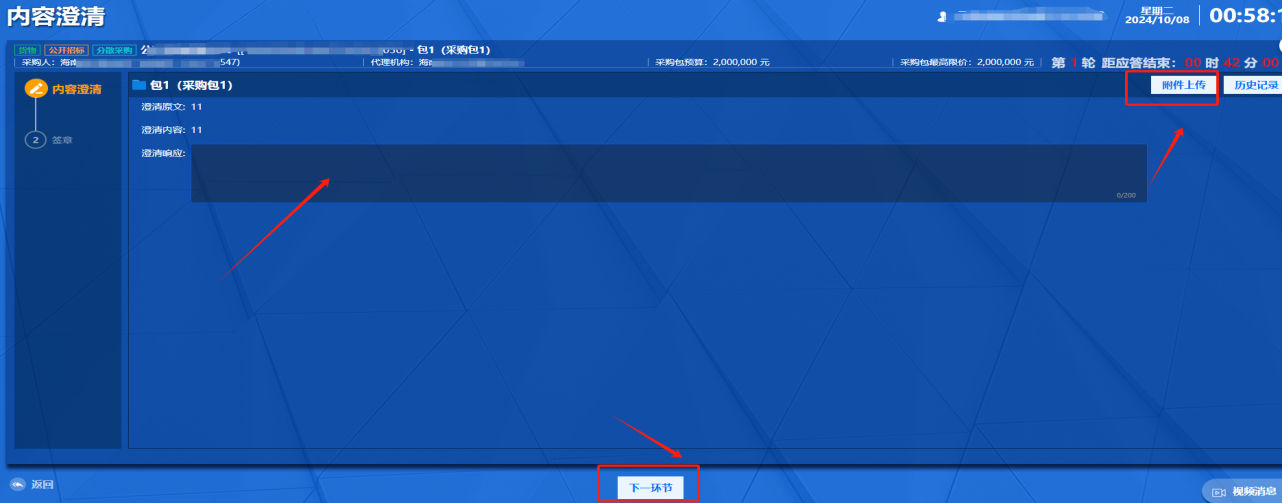
步骤三:点击【电子签章】,盖章完成后点击【提交】。如图所示:
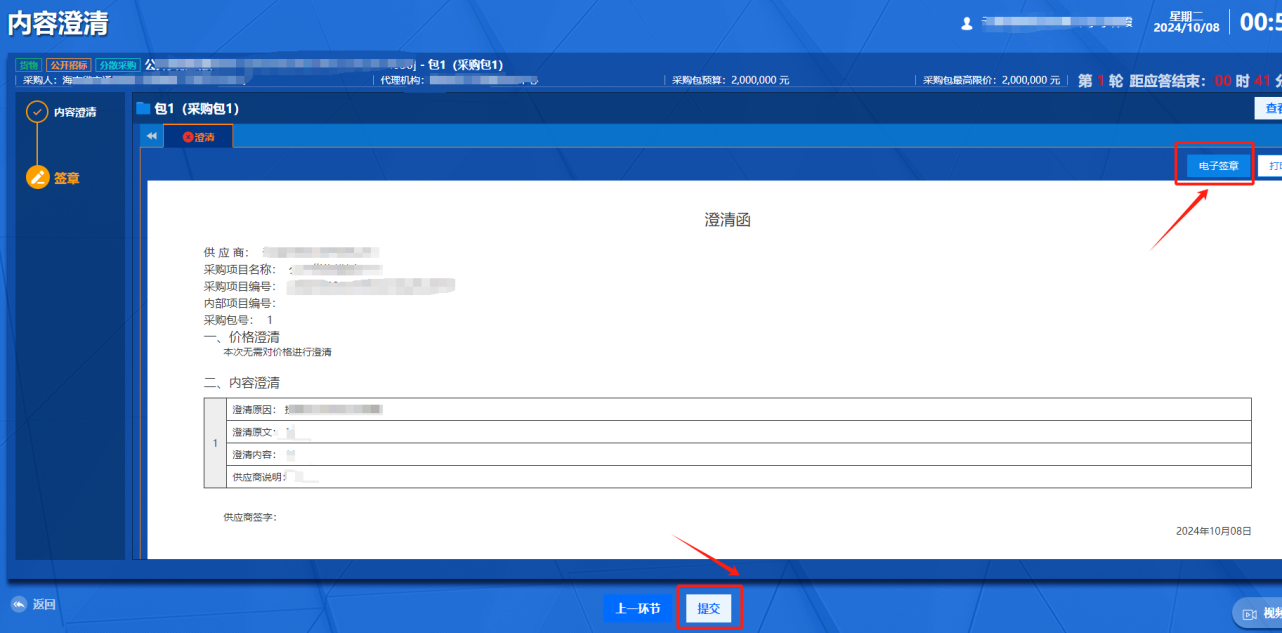
4.3供应商参加谈判/磋商/协商(二次报价)
4.3.1在线商谈
评审小组发起邀请后,供应商登入系统点击【评审等候大厅】-【评审中】选择对应的项目点击【评审等候大厅】,如图所示:

选择【拒绝】或【接受】,进入在线谈判/磋商/协商。如图所示:
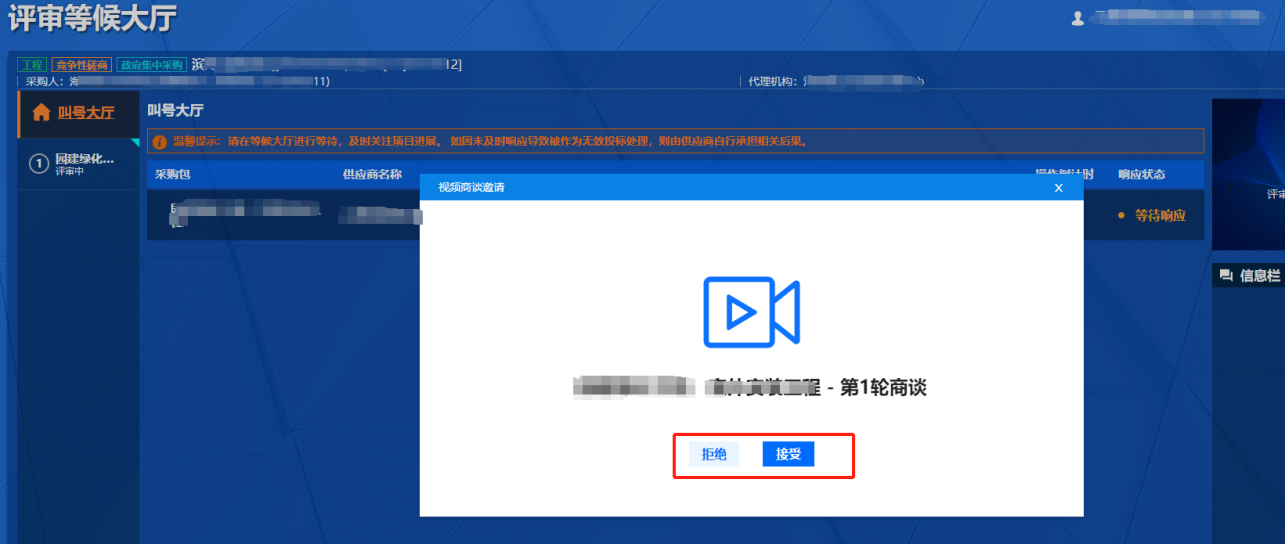
注:若点击【拒绝】,则失去本次视频谈判机会,请谨慎操作!
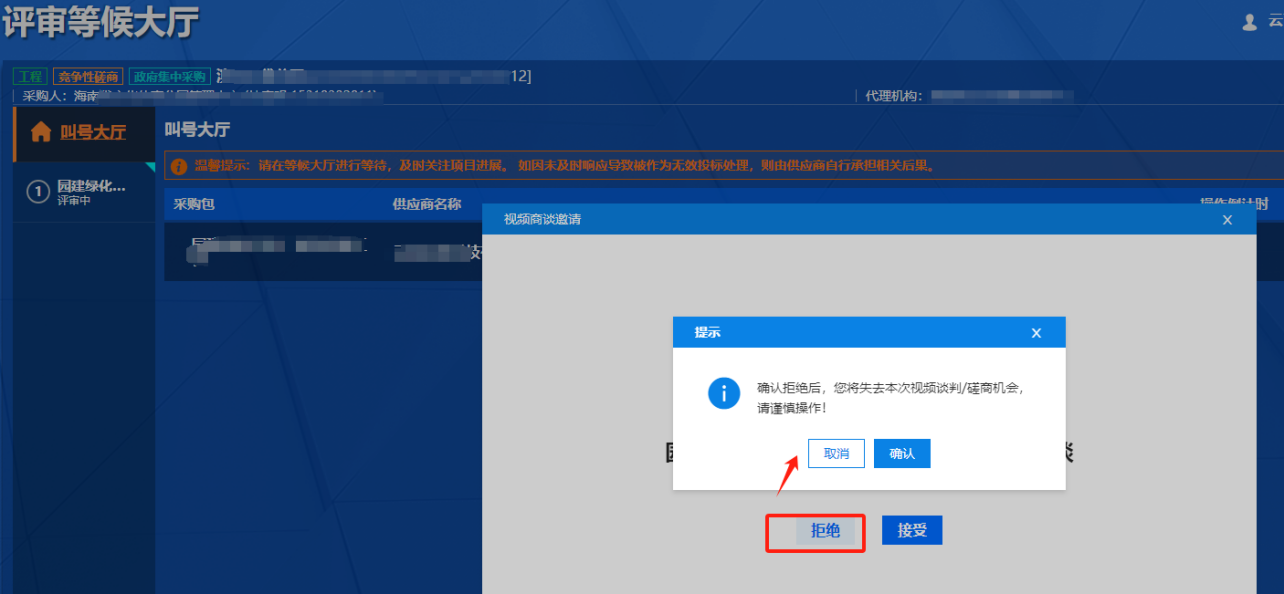
若选择【接受】进入商谈界面,可与专家进行视频、语音、文字内容沟通。商谈结束后组长点击结束。
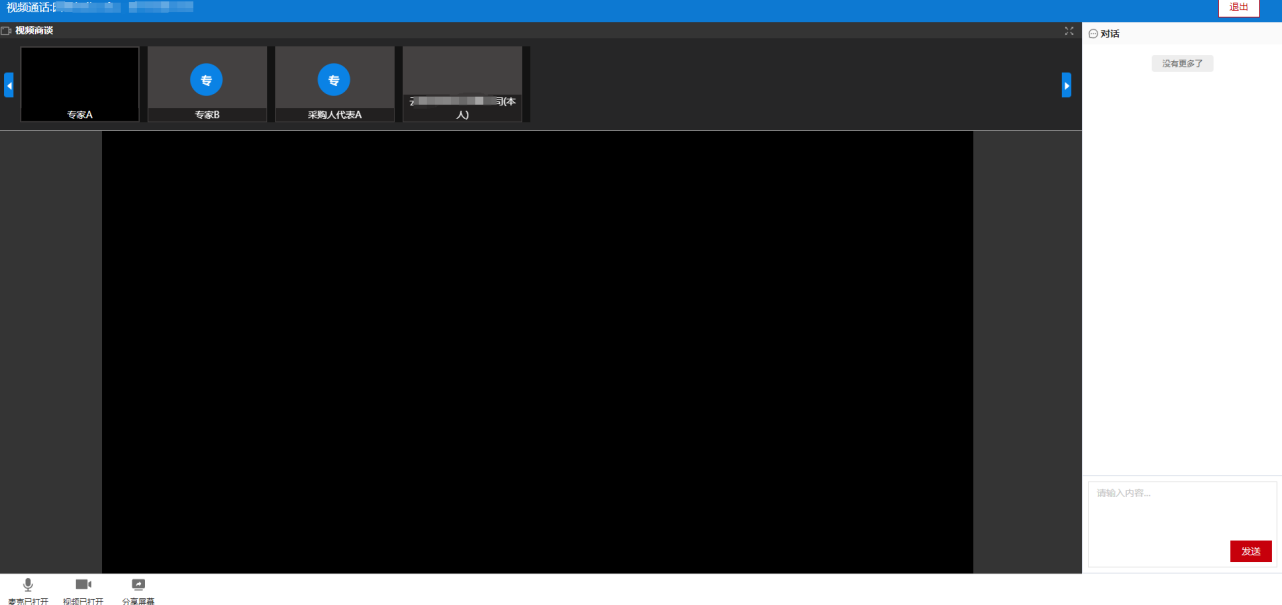
4.3.2供应商二次报价(只含报价表)
步骤一:进入评审等候大厅,等待评审专家发起报价后,点击【仅报价】。如图所示:

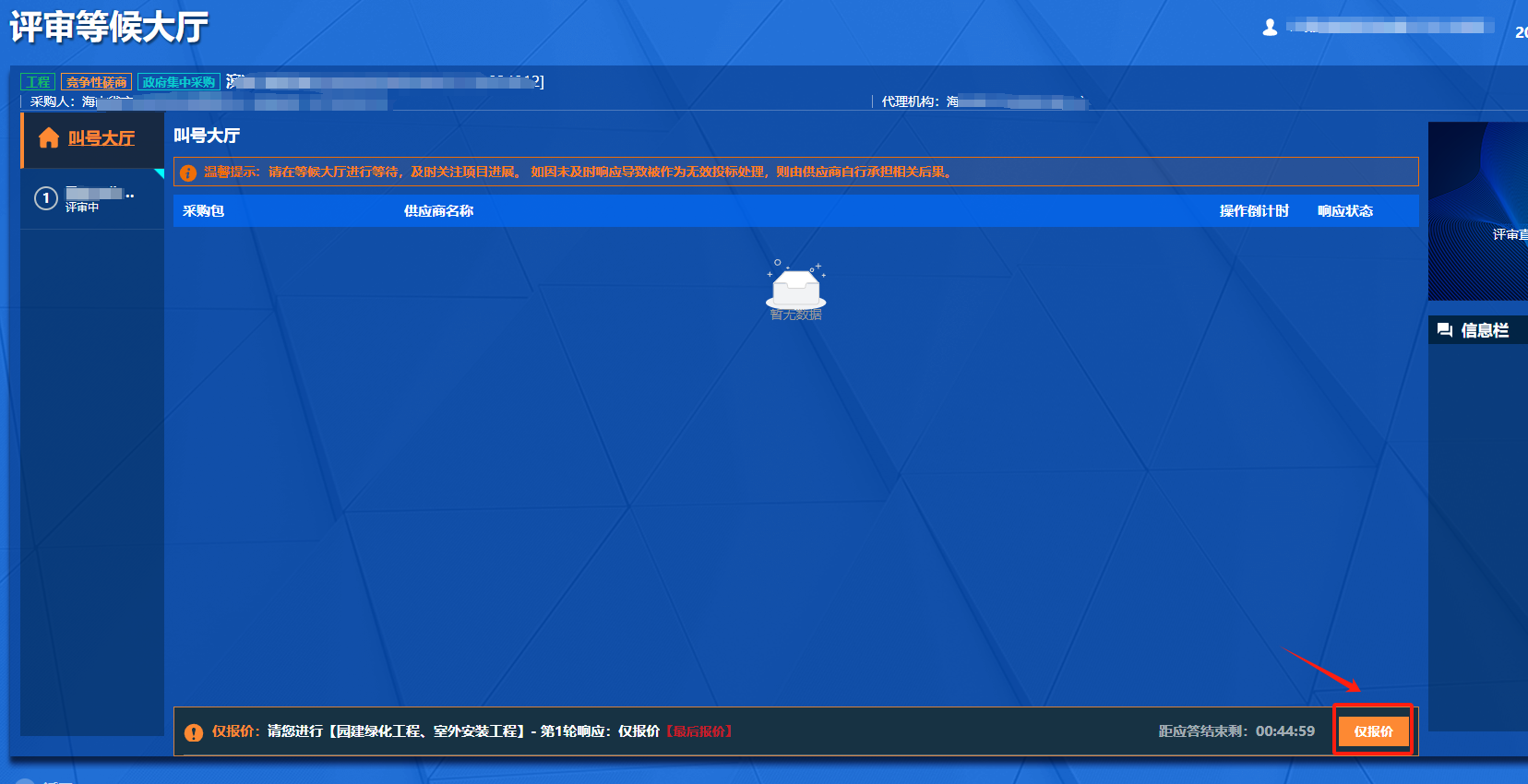
步骤二:进入报价表界面,可更改对应的报价等内容,可按需点击【附件上传】上传对应的附件,更改结束后点击【下一环节】,如图所示:

步骤三:确认金额及其他信息无误后点击【电子签章】后点【提交】。如图所示:
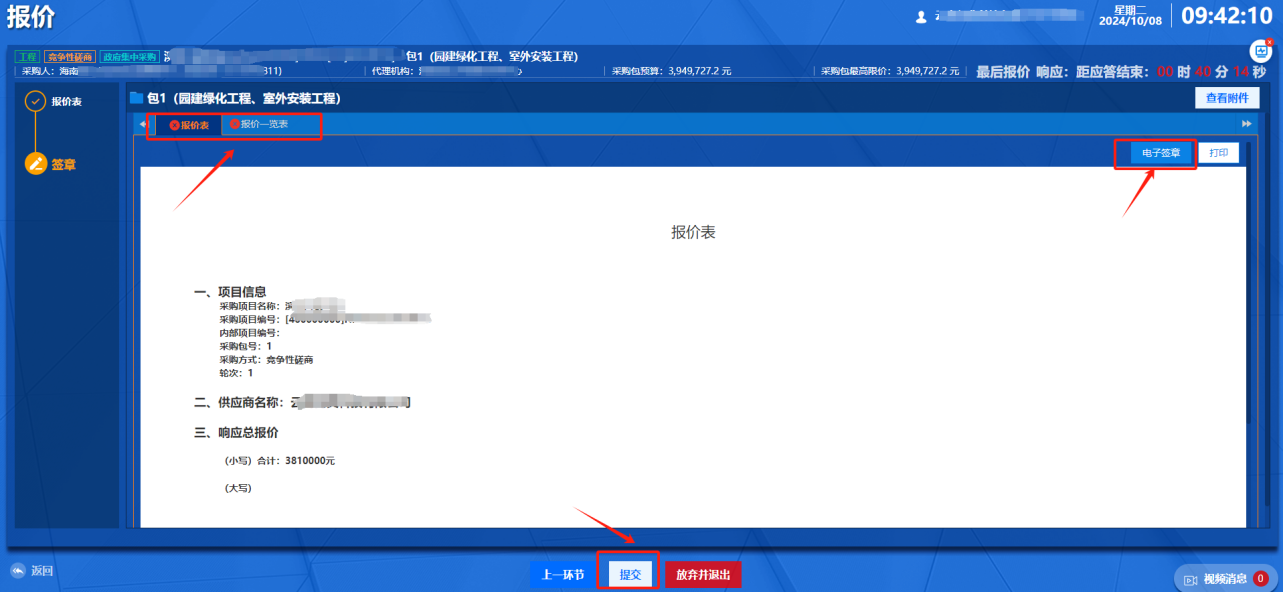
若点击【放弃并退出】,则该供应商放弃并退出后续的评审,请谨慎操作!
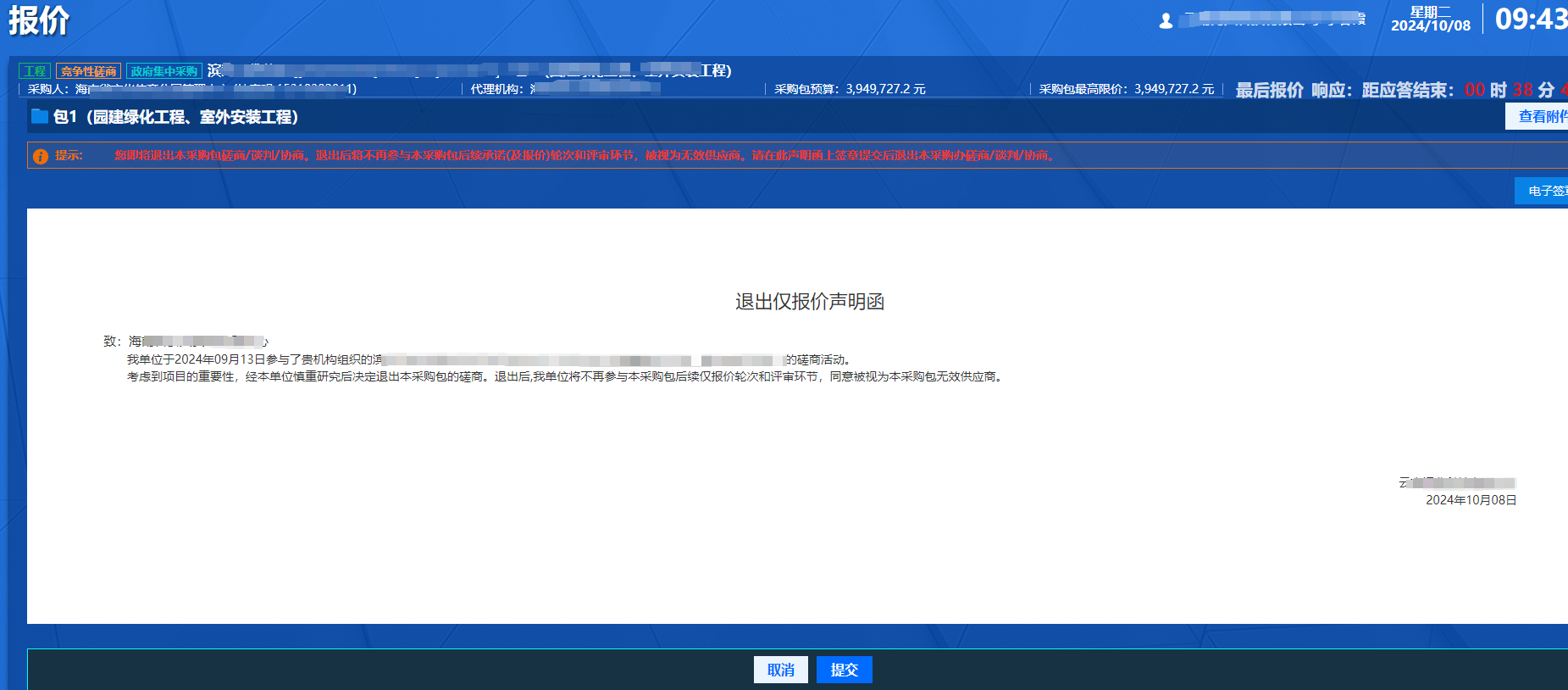
注意:超期未应答将视为放弃并退出该项目后续评审。
4.3.3供应商二次报价(报价表+明细表)
步骤一:进入评审等候大厅,等待评审专家发起报价后,点击【仅报价】。如图所示:

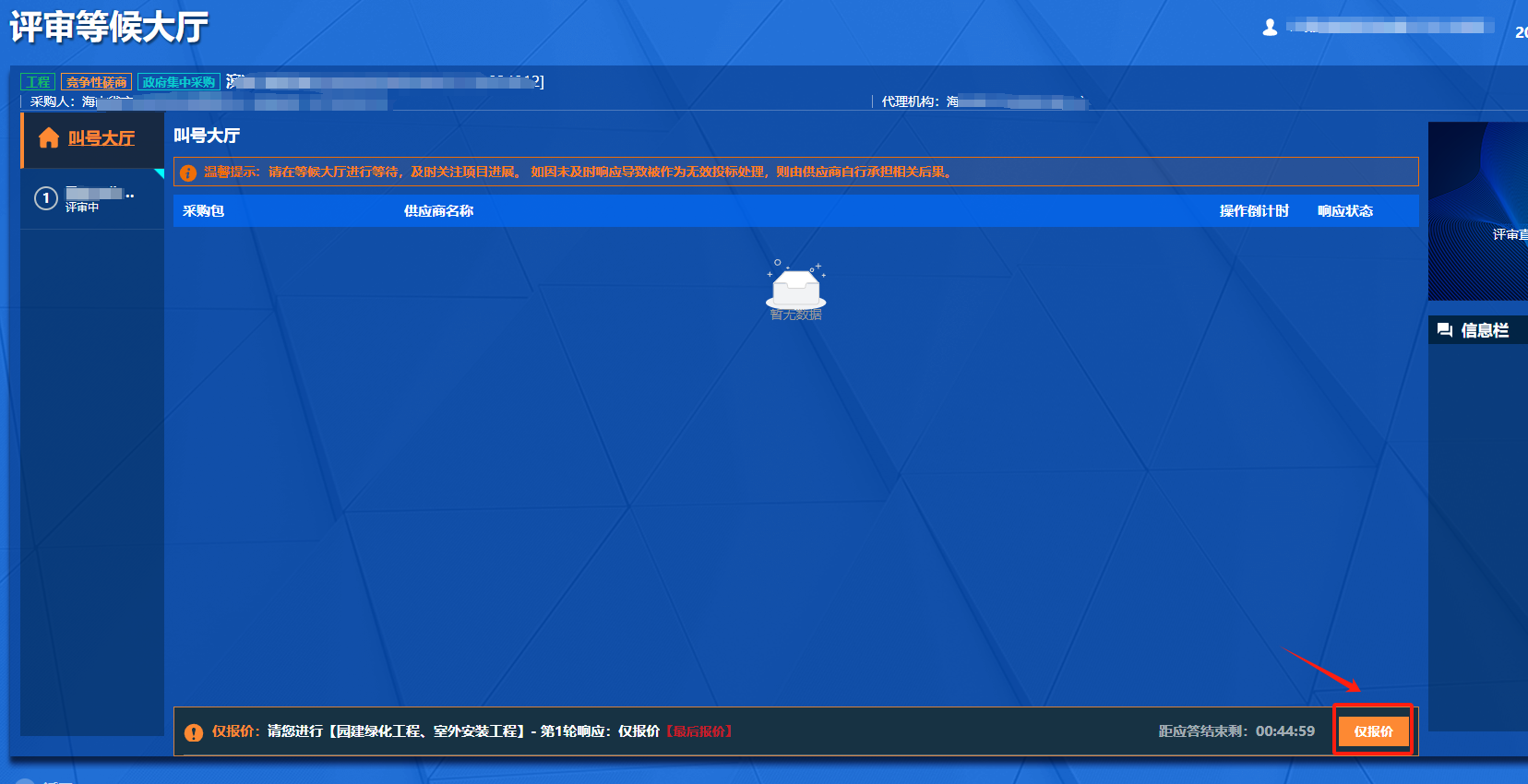
步骤二:进入报价明细的界面,若要修改,可点击【明细表变更】进行新的明细表上传操作,上传完成后点击【下一环节】,如图所示:

步骤三:修改“报价一览表”中的响应报价及其他内容,确认无误后点击【下一环节】,如图所示:也可点击【附件上传】进行附件的上传操作。
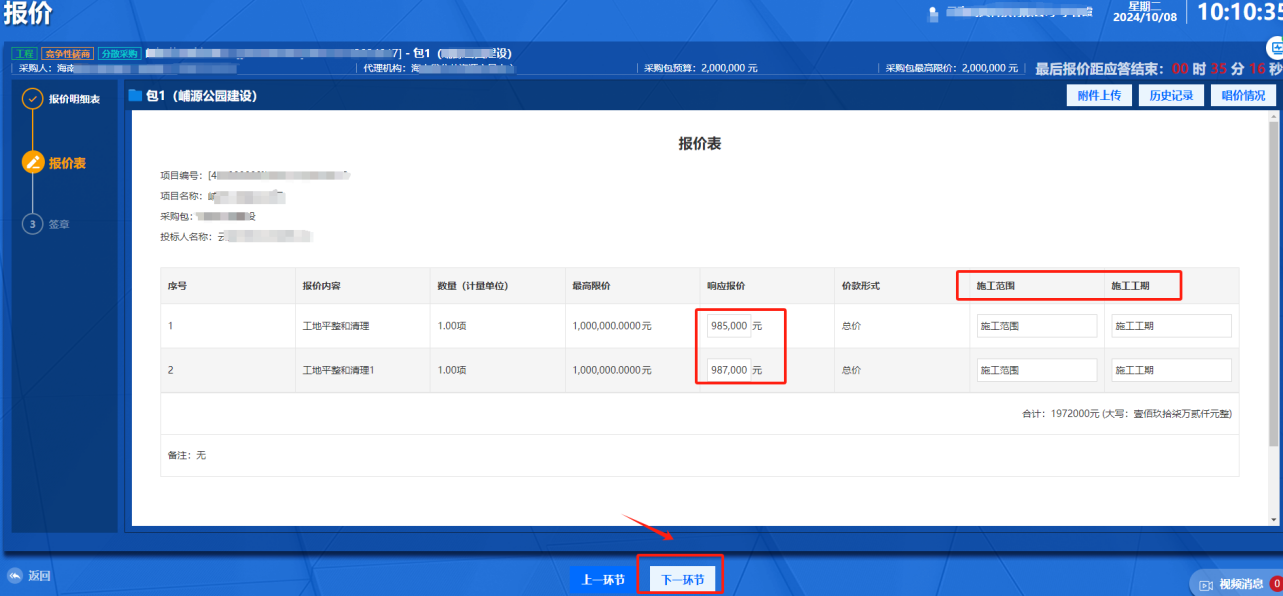
步骤四:确认金额及其他信息无误后点击【电子签章】后点【提交】,这三张表都必须盖章。如图所示:
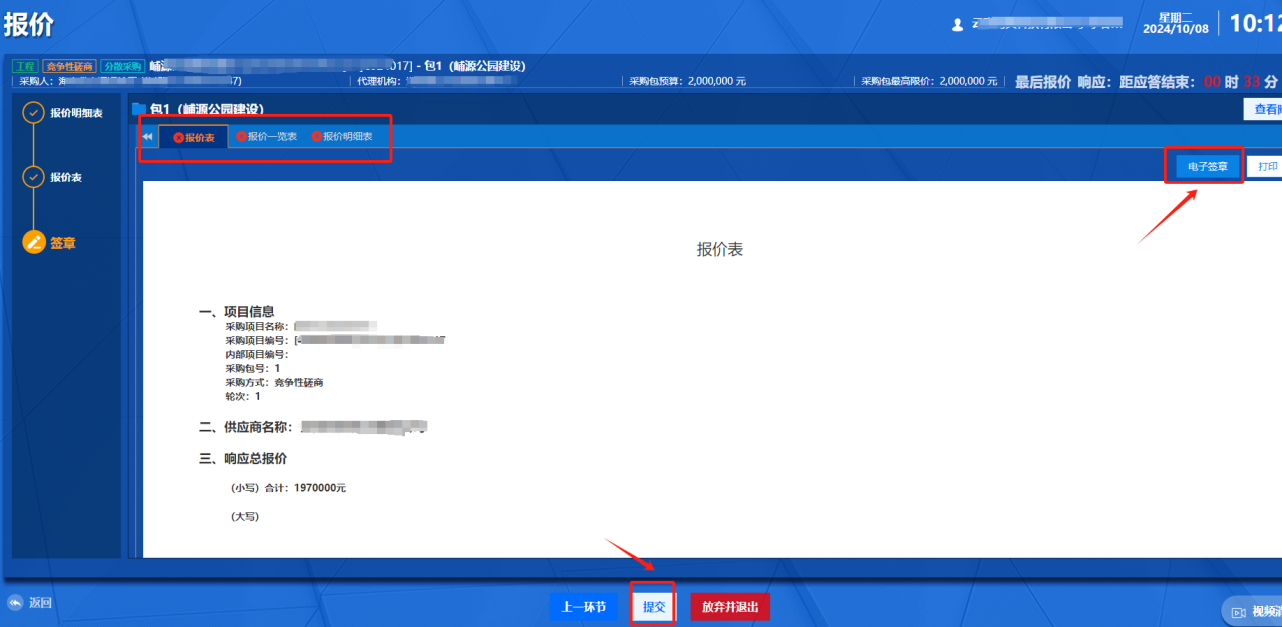
若点击【放弃并退出】,则该供应商放弃并退出后续的评审,请谨慎操作!
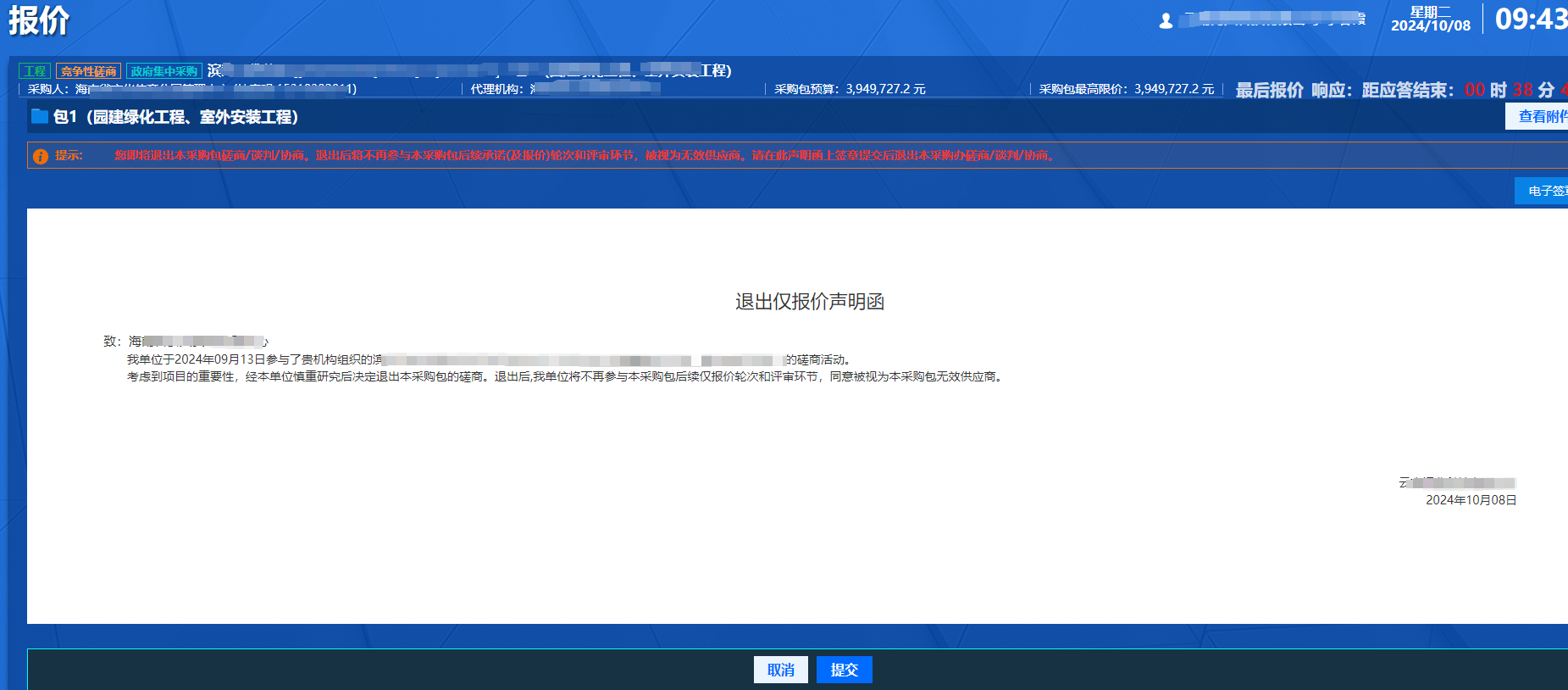
4.4供应商系统演示
组长邀请供应商后,供应商登入系统点击【评审等候大厅】-【评审中】-【评审等候大厅】。

供应商进入评审等候大厅,点击【接受】。
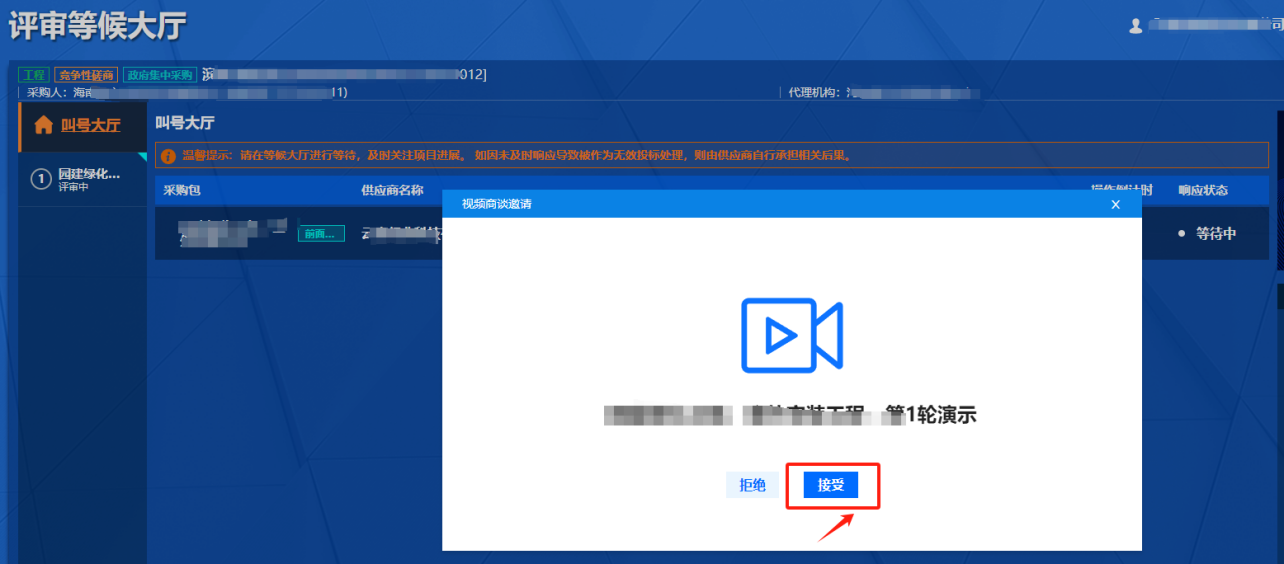
点击【分享屏幕】,选择需要分享的屏幕后点击【共享】,打开麦克风后与专家进行语音通话,演示结束后可以点击【停止分享】退出会议室。
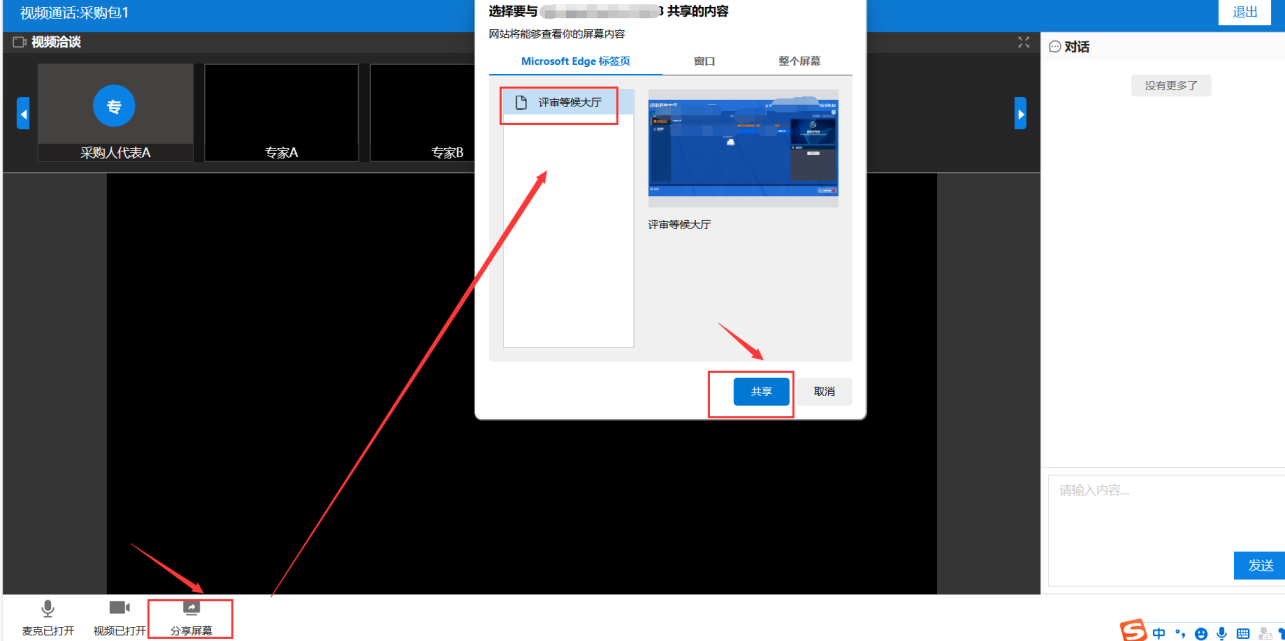
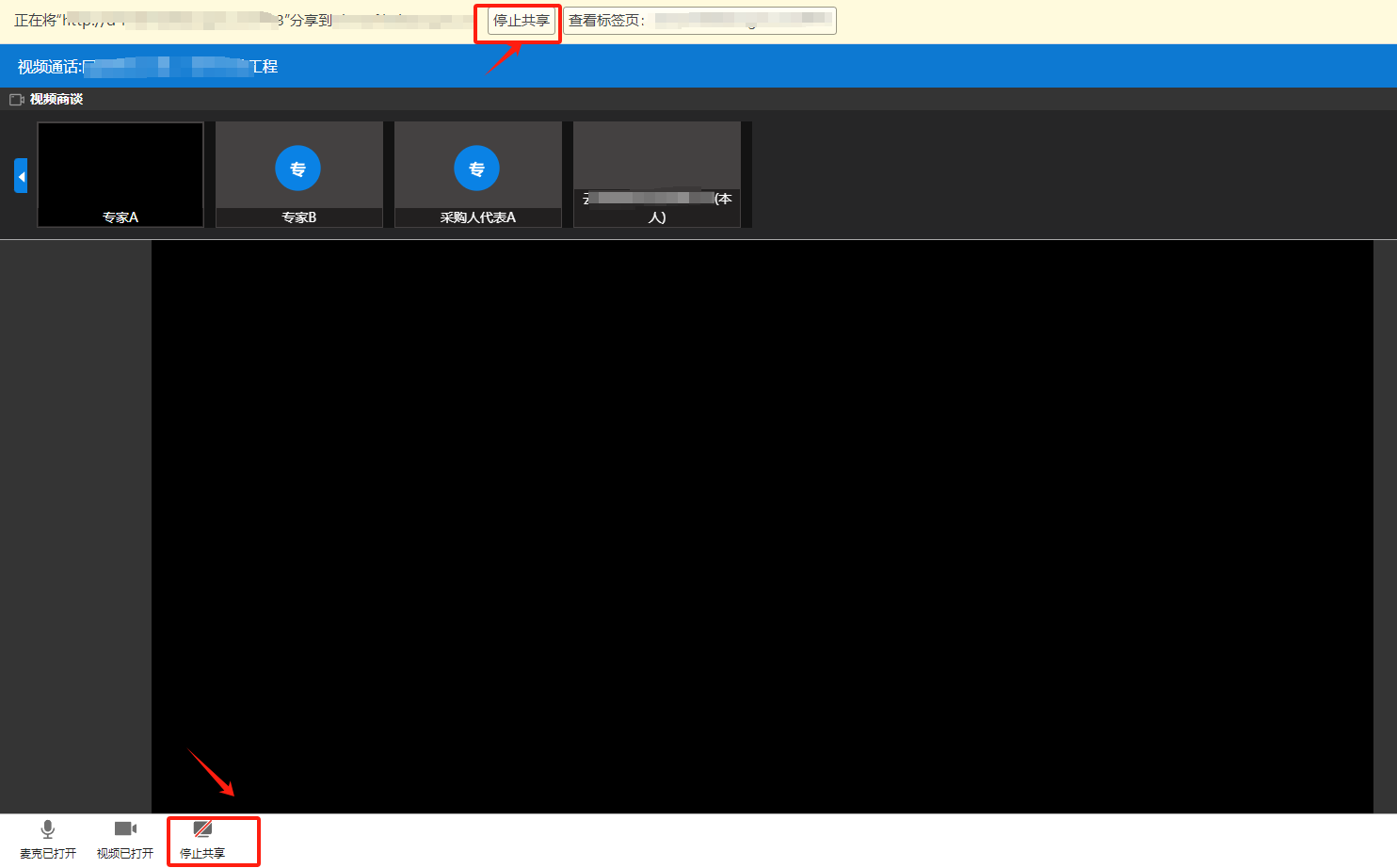
第5章 供应商投标(响应)结果查看
步骤一:代理机构发布结果公告后,供应商可点击【应标】-【投标(响应)管理】-【已参与】,选择对应的项目点击【投标(响应)结果】,如图所示:

步骤二:【投标(响应)管理】中查看【采购结果】,如图所示,可查看采购结果和结果通知书(注意:中标通知书只有中标供应商可查看)。
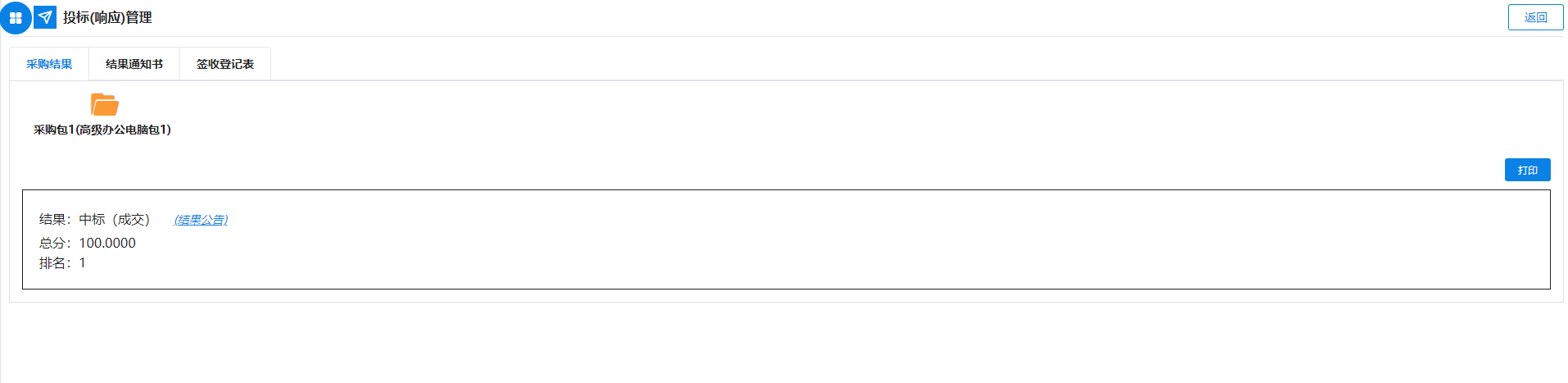
第6章合同管理
6.1合同起草(电子合同)
合同起草可由采购人或者中标供应商发起,一方发起则另一方进行合同确认操作。
步骤一:供应商登录系统,进入【合同管理】→【待起草】,点击【签订】,选择对应的签订方式、合同类型后点击【确定】进入合同编辑界面。如图所示:
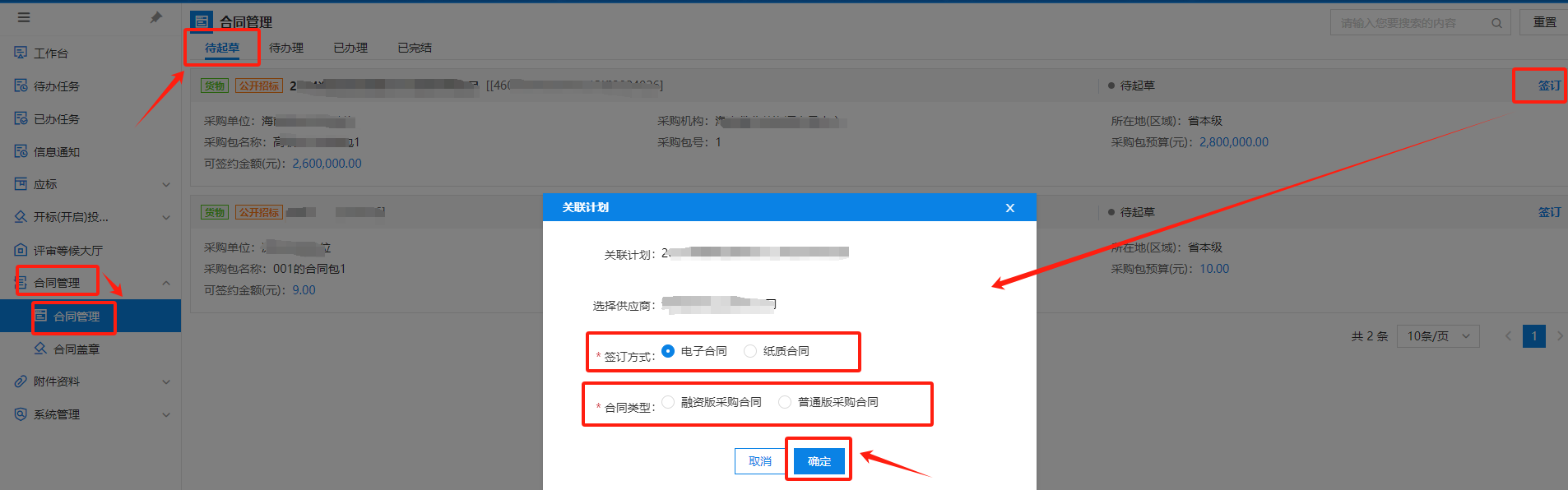
步骤二:选择电子合同,进入合同编辑界面,合同对应信息编辑完成,点击【送审】,若有附件也可点击【附件】进行附件上传操作。如图所示:
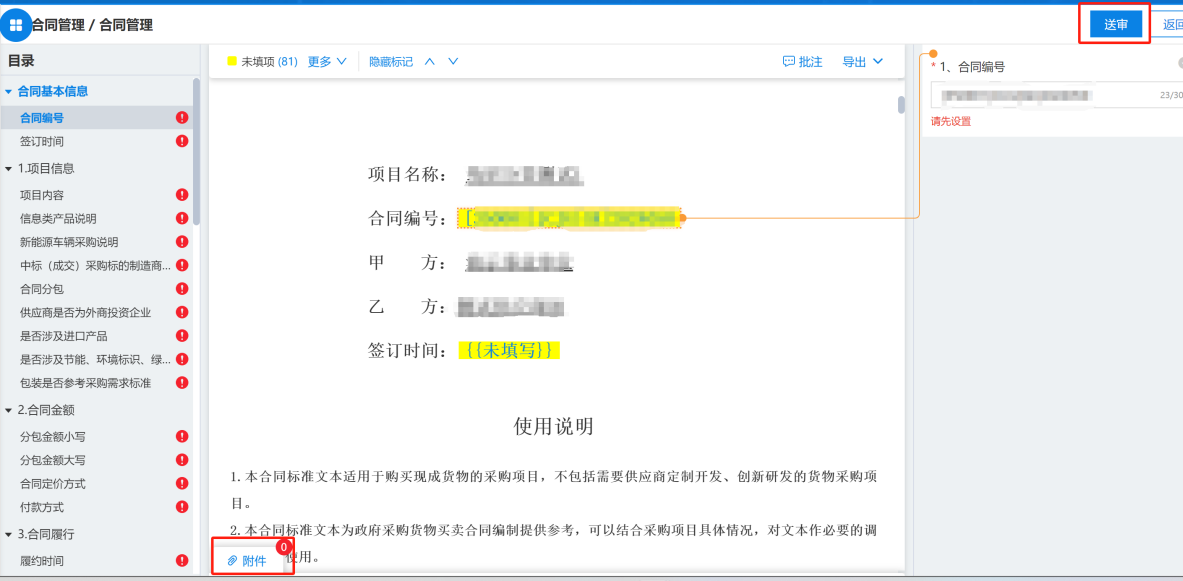
当项目存在收取履约保证金时,选择对应的收取方式,若选择保函,没申请过保函的情况下可点击【前往金融服务中心】跳转至申请保函界面进行申请保函操作。若已经申请保函可点击【获取保函信息】自动拉取保函数据后点【确定】。
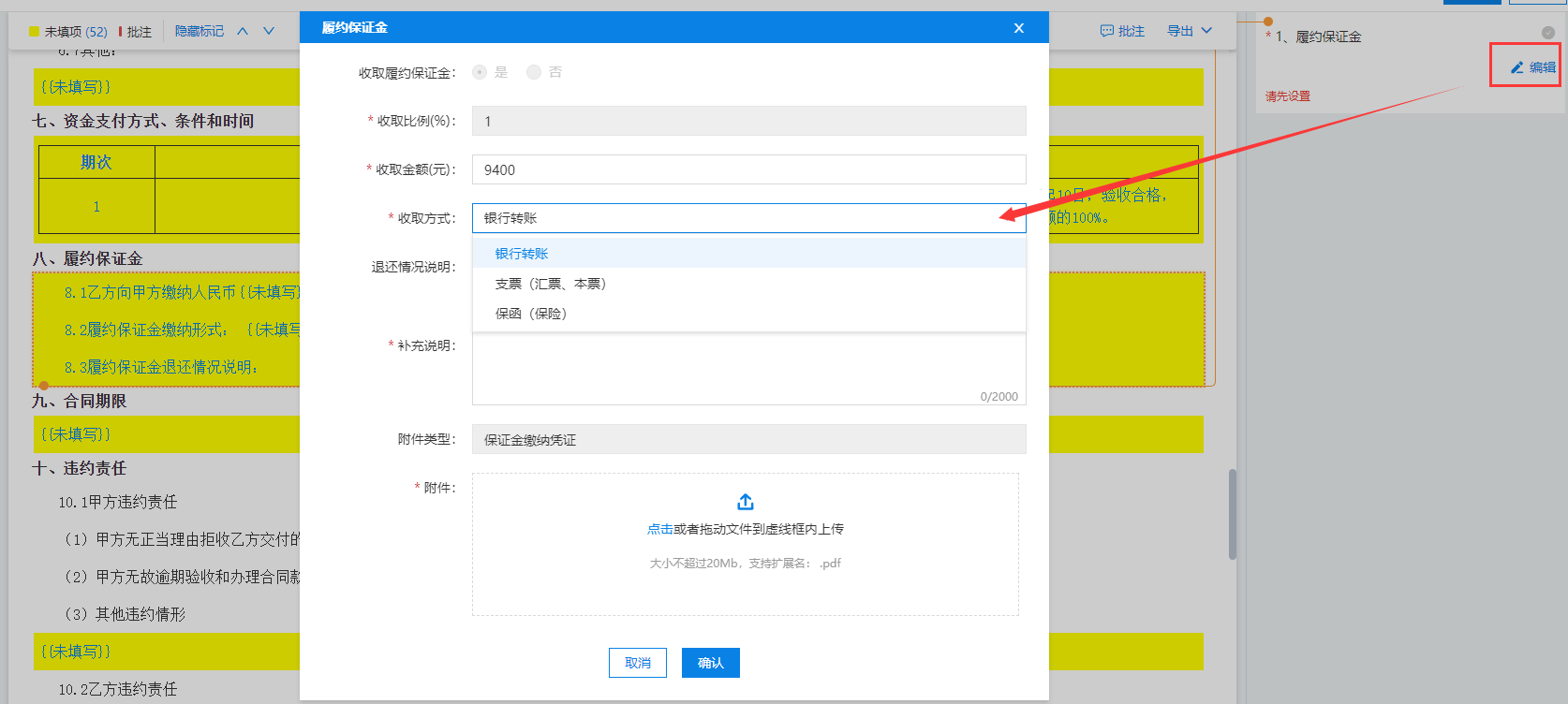
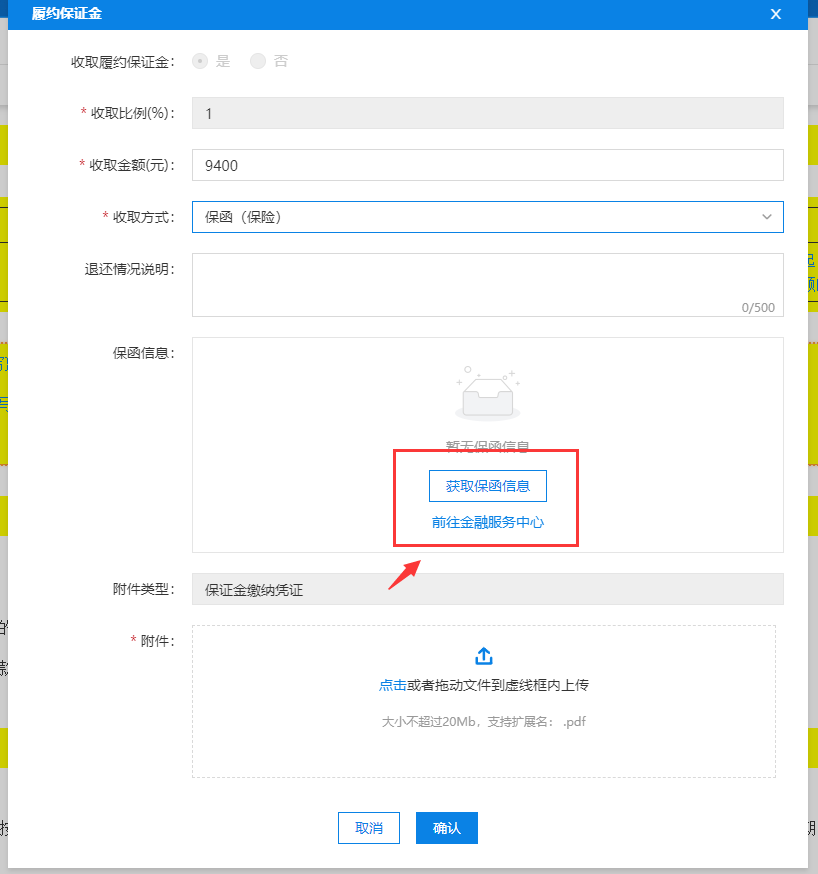
步骤三:送审后供应商点击【代办任务】,选择对应的合同点击【办理】进行供应商合同确认并盖章操作。

步骤四:点击【签章/撤章】进行合同的盖章操作,盖章完成后点击【提交】送审至采购单位确认操作。
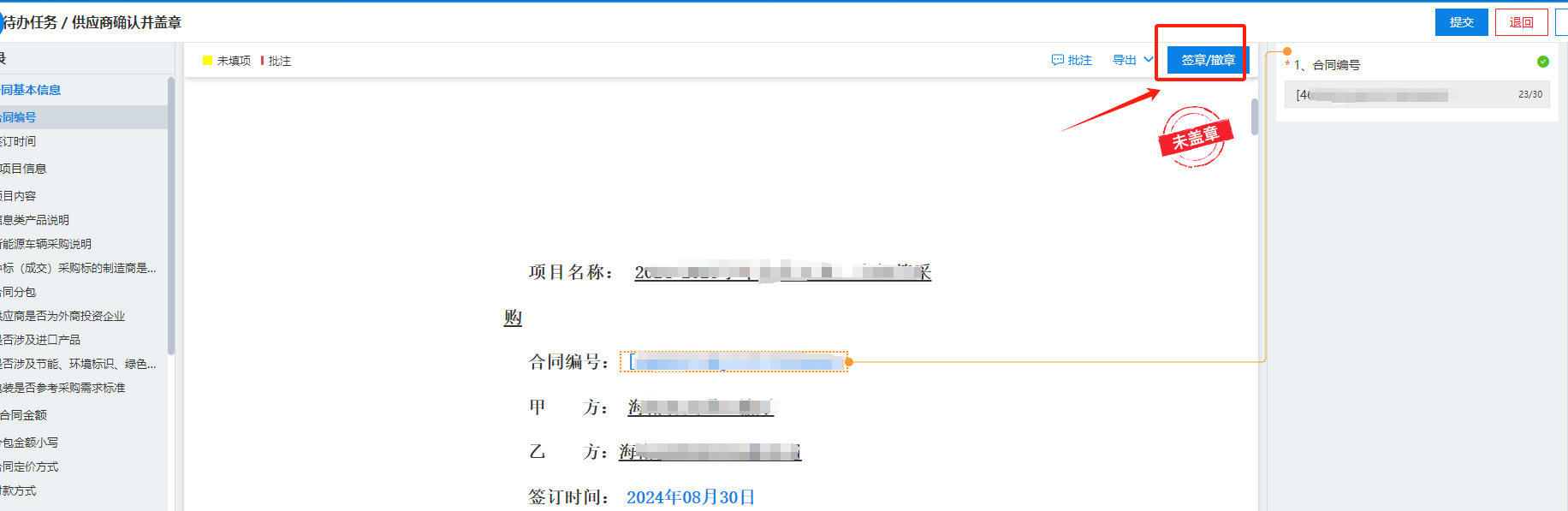
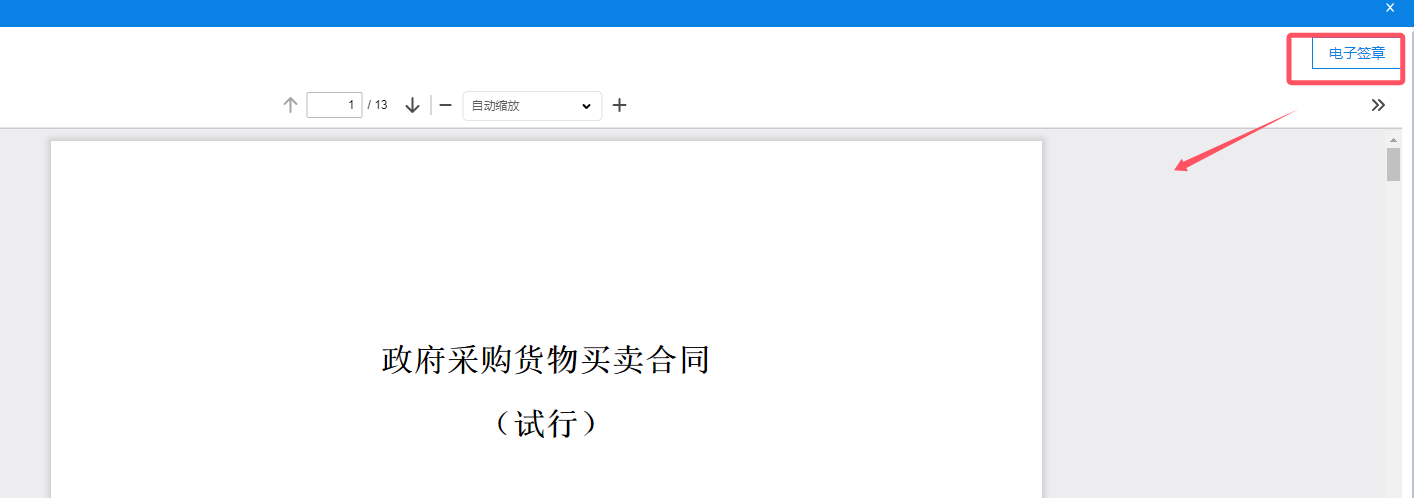

步骤五:若需要修改则在没盖章前点击【退回】,退回至起草环节进行修改操作,若已经盖章则需要点击【签章/撤章】进入盖章界面,将鼠标点到章上点击“X”,章撤销后点击【退回】去进行退回、修改、删除操作。

步骤六:若已经起草但未起草完成就退出,或者是在供应商盖章环节退回的合同则可点击【合同管理】-【待办理】,选择对应的合同,点击【办理】进入,继续进行合同编制、修改操作。也可以点击【删除】进行删除后重新起草操作,如图所示:
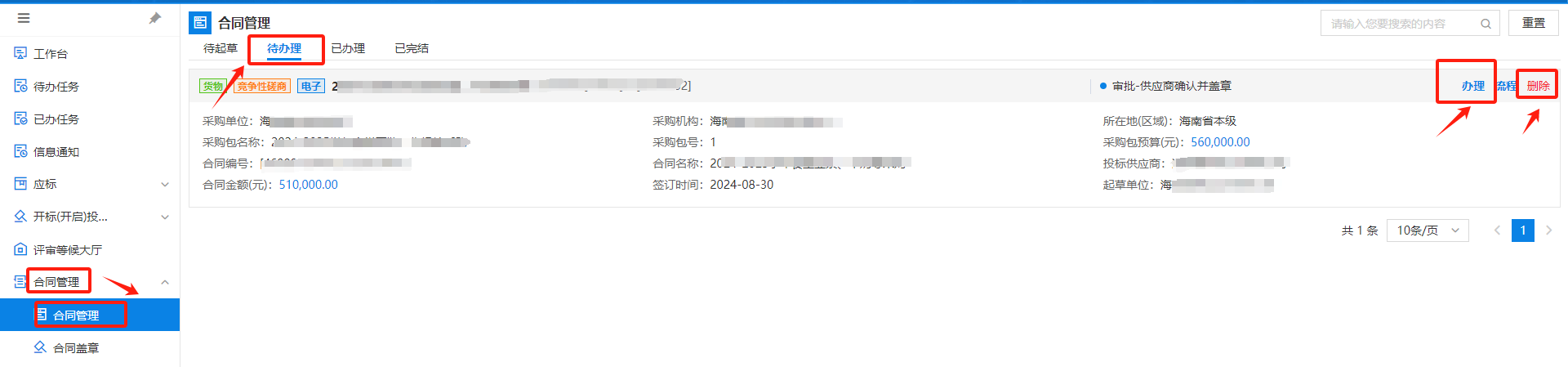
注意:若是合同已经归档发布,但合同需要修改,在采购管理进行撤销后供应商可点击【合同管理】-【合同管理】-【已完结】选择需要修改的合同点击【撤销】进行合同撤销操作,撤销后点击【待起草】-【签订】重新进行合同起草送审操作。(合同撤销原则:谁起草谁撤销)
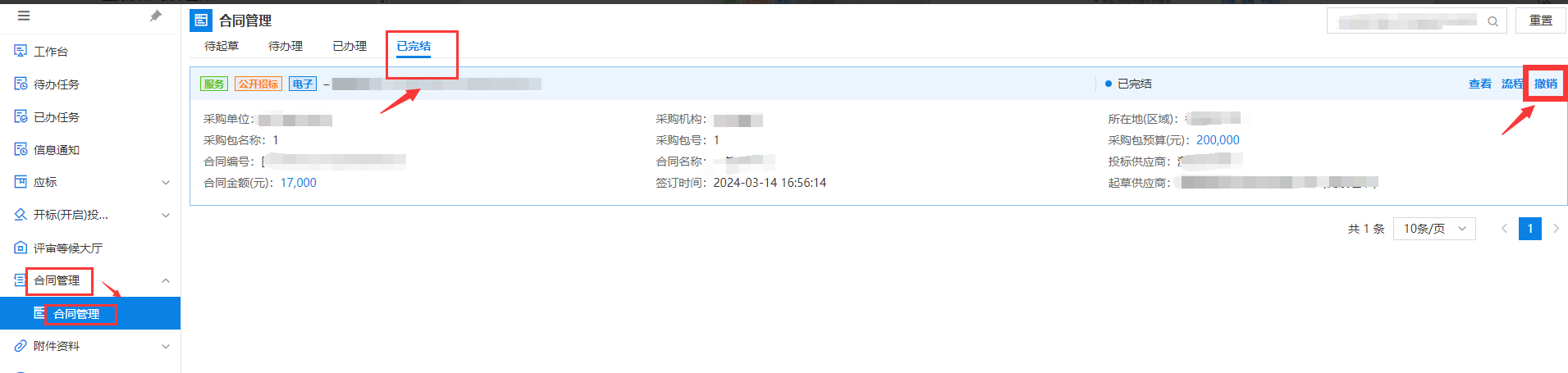
6.2合同确认(电子合同)
合同采购单位已起草后送审至供应商后台进行确认。
步骤一:供应商登入系统,点击【代办任务】,找到需要确认的合同点击【办理】。

步骤二:点击【签章/撤章】进行合同的盖章操作,盖章完成后点击【提交】送审至采购单位确认操作。
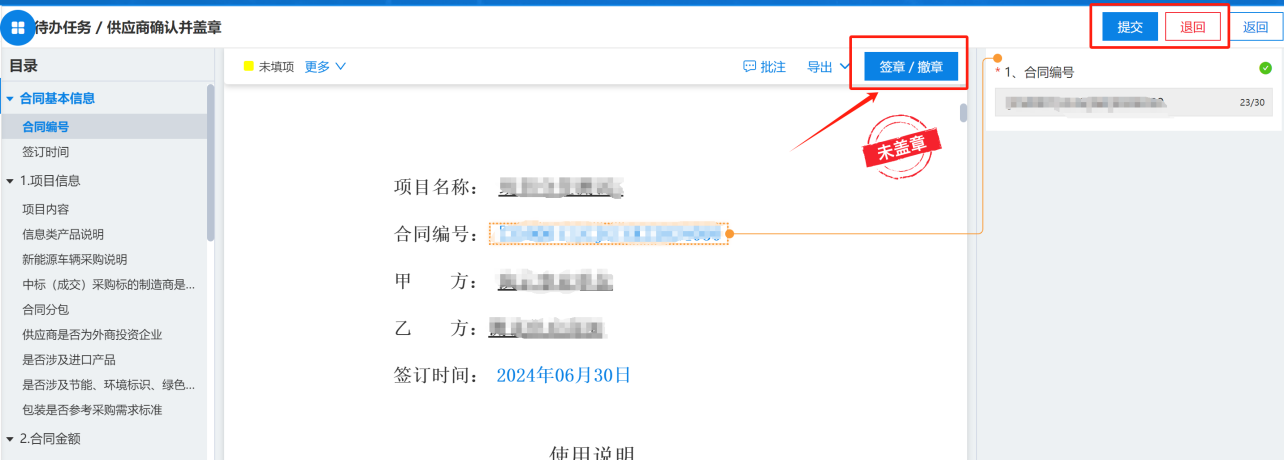
步骤三:若需要退回修改则在没盖章前点击【退回】,退回至采购单位进行修改操作,若已经盖章则需要点击【签章/撤章】进入盖章界面,将鼠标点到章上点击“X”,章撤销后点击【退回】,进行退回、修改、删除操作。

6.3合同起草(纸质合同)
合同可由采购人或者中标供应商发起,一方发起则另一方进行合同确认操作。
步骤一:供应商登录系统,进入【合同管理】→【合同管理】→【待起草】,点击【签订】,选择签订方式和合同类型后点击【确定】。如图所示:
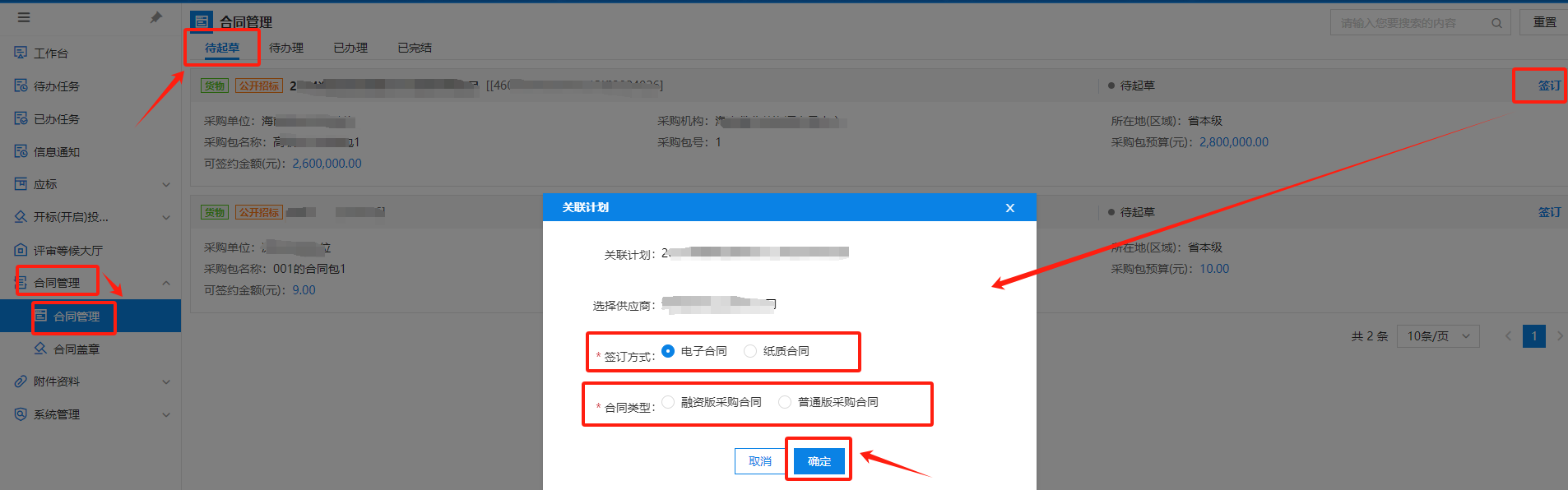
步骤二:选择纸质合同,进入合同编辑界面,补充完整合同对应信息。点击【合同文件】-【编辑】,上传线下签订的合同文件。
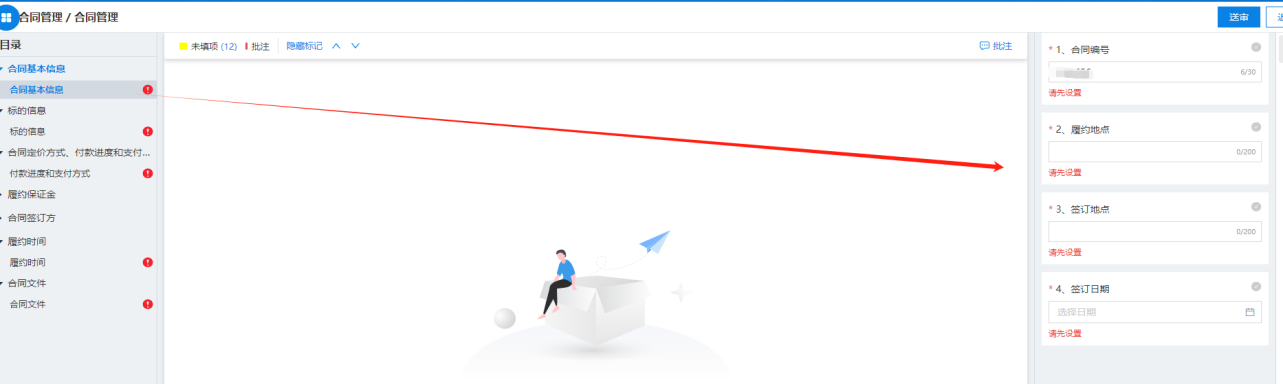
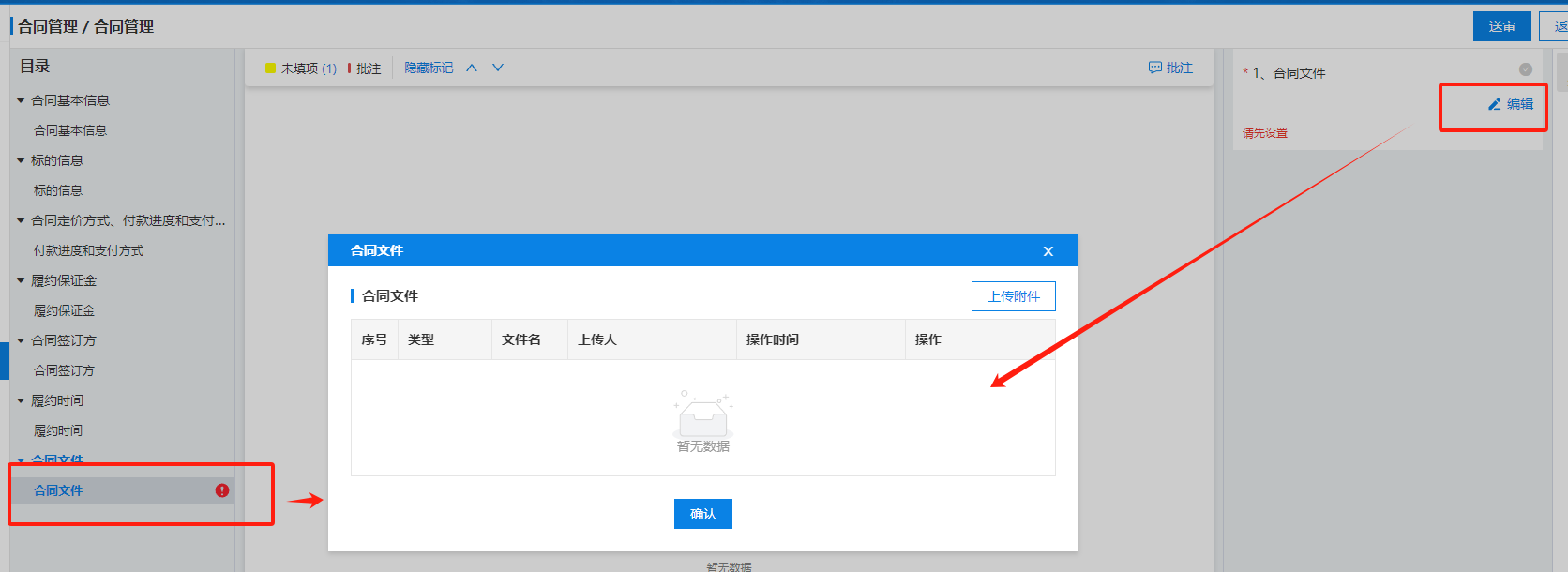
步骤三:上传完成后点击【送审】。送审至代办任务中进行盖章操作。
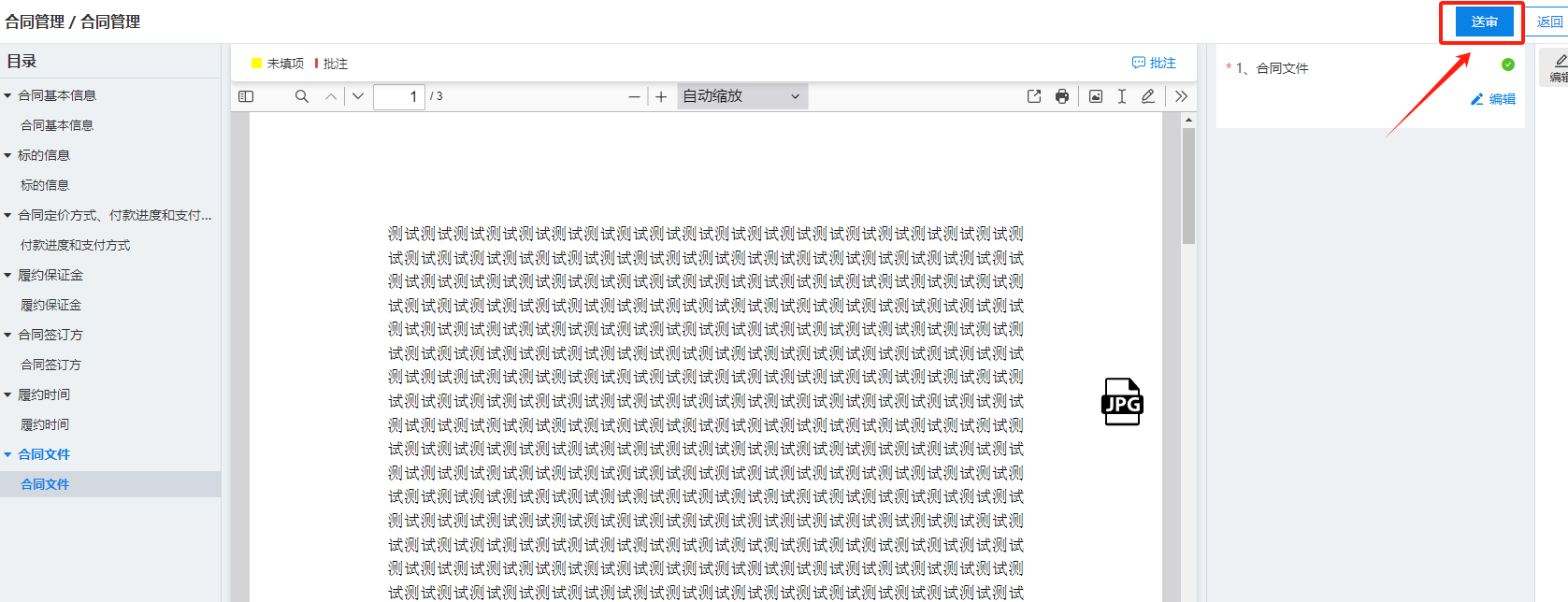
步骤四:送审后供应商点击【代办事务】,选择对应的合同点击【办理】进行供应商合同盖章操作。

步骤五:点击【签章/撤章】对上传的合同文件进行盖章操作,盖章完成后点击【提交】送审至采购单位确认操作。若要退回可点击【退回】,退回至编制环节修改内容或删除。注意:若盖章后要退回则需要先把章删除后才能退回。
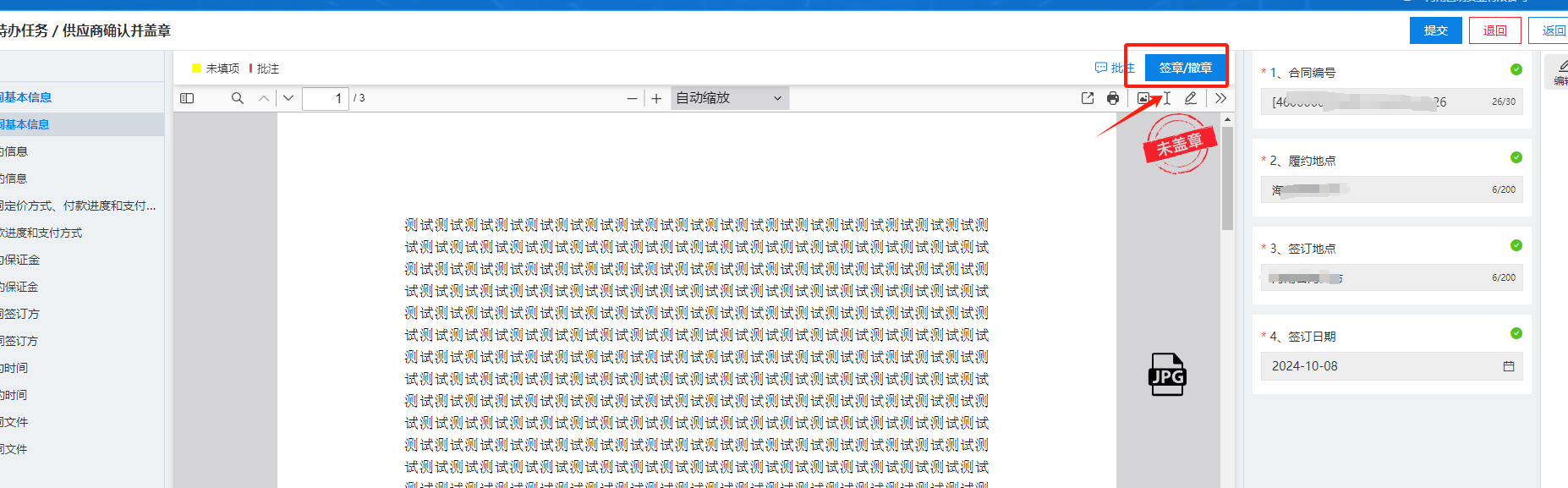
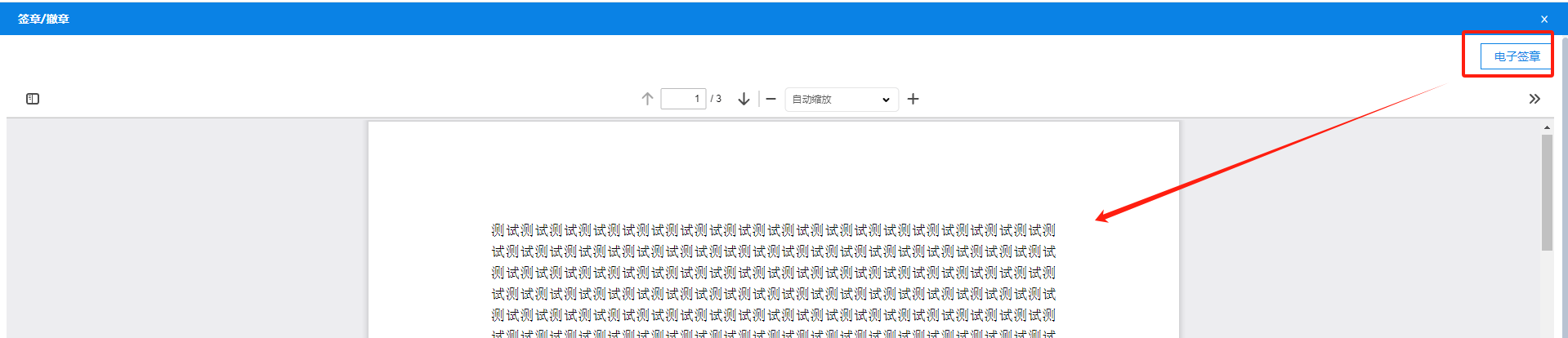
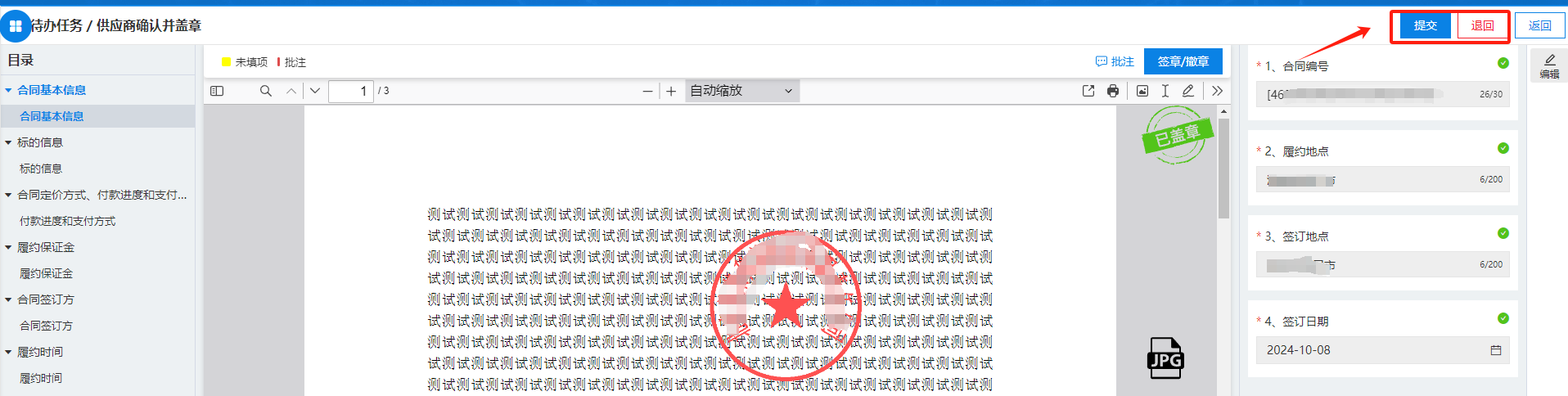
6.4合同确认(纸质合同)
合同采购单位已经起草后送审至供应商后台进行确认。
步骤一:供应商登入系统,点击【代办任务】,找到需要确认的合同点击【办理】。

步骤二:点击【签章/撤章】对上传的合同文件进行盖章操作,盖章完成后点击【提交】送审至采购单位确认操作。若要退回可点击【退回】,退回至编制环节修改内容或删除。注意:若盖章后要退回则需要先把章删除后才能退回。
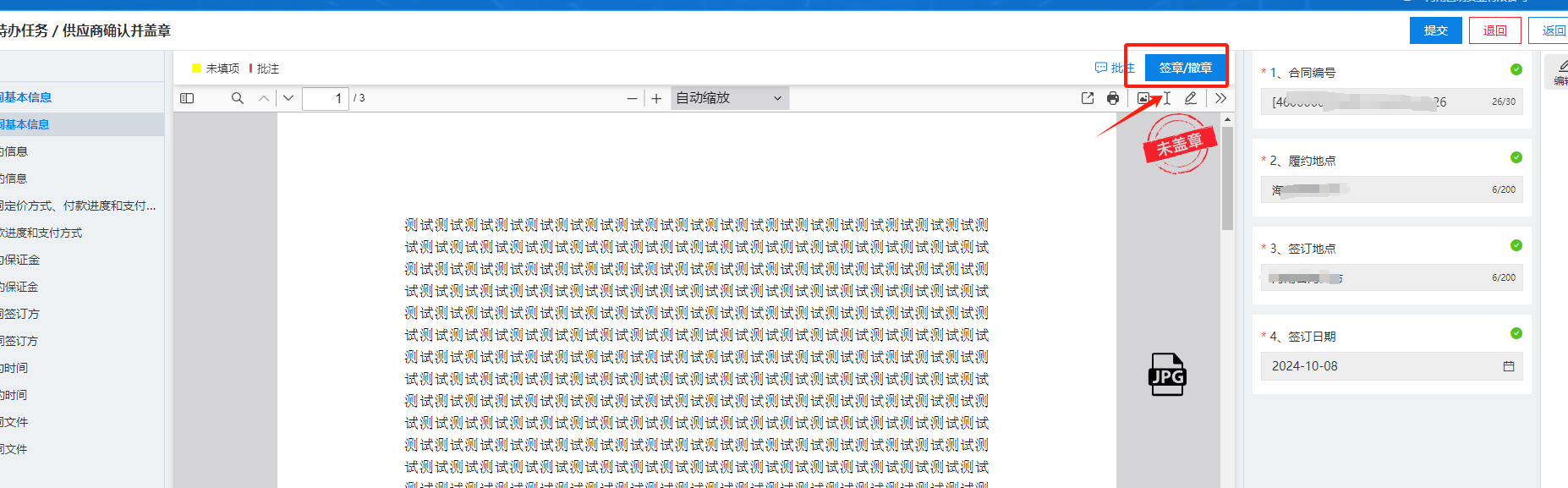
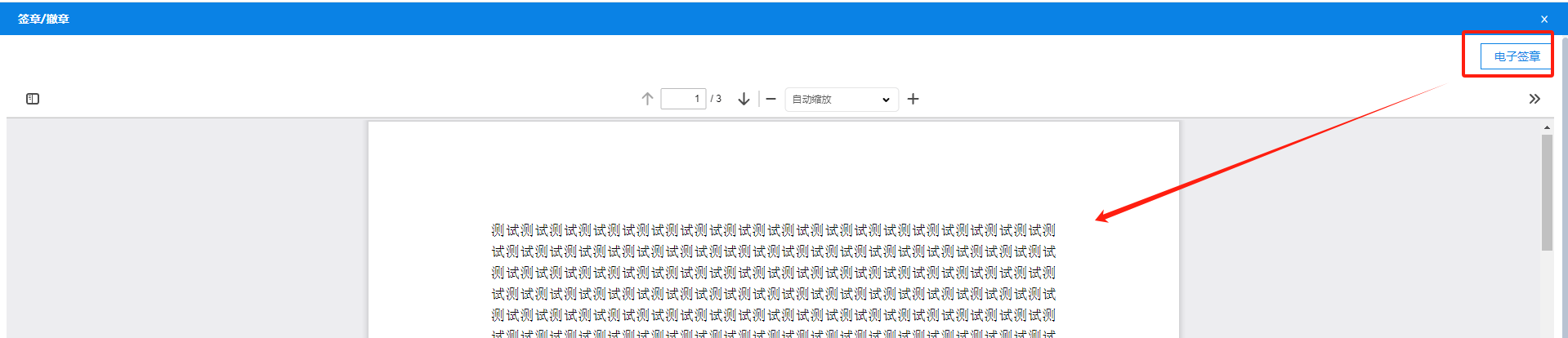
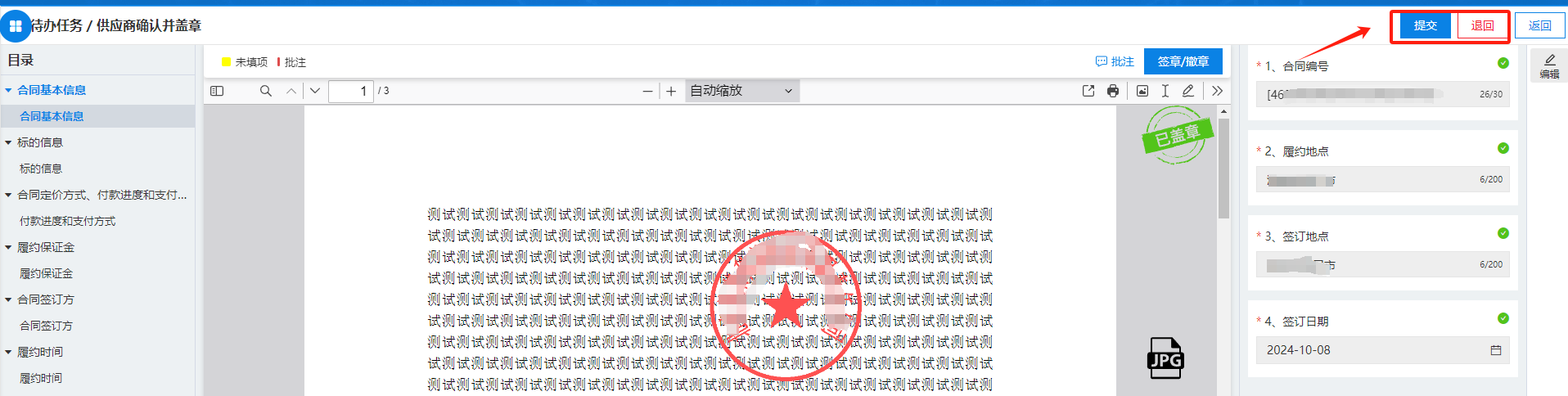
若想下载手册请访问网址:点击访问